Page 1
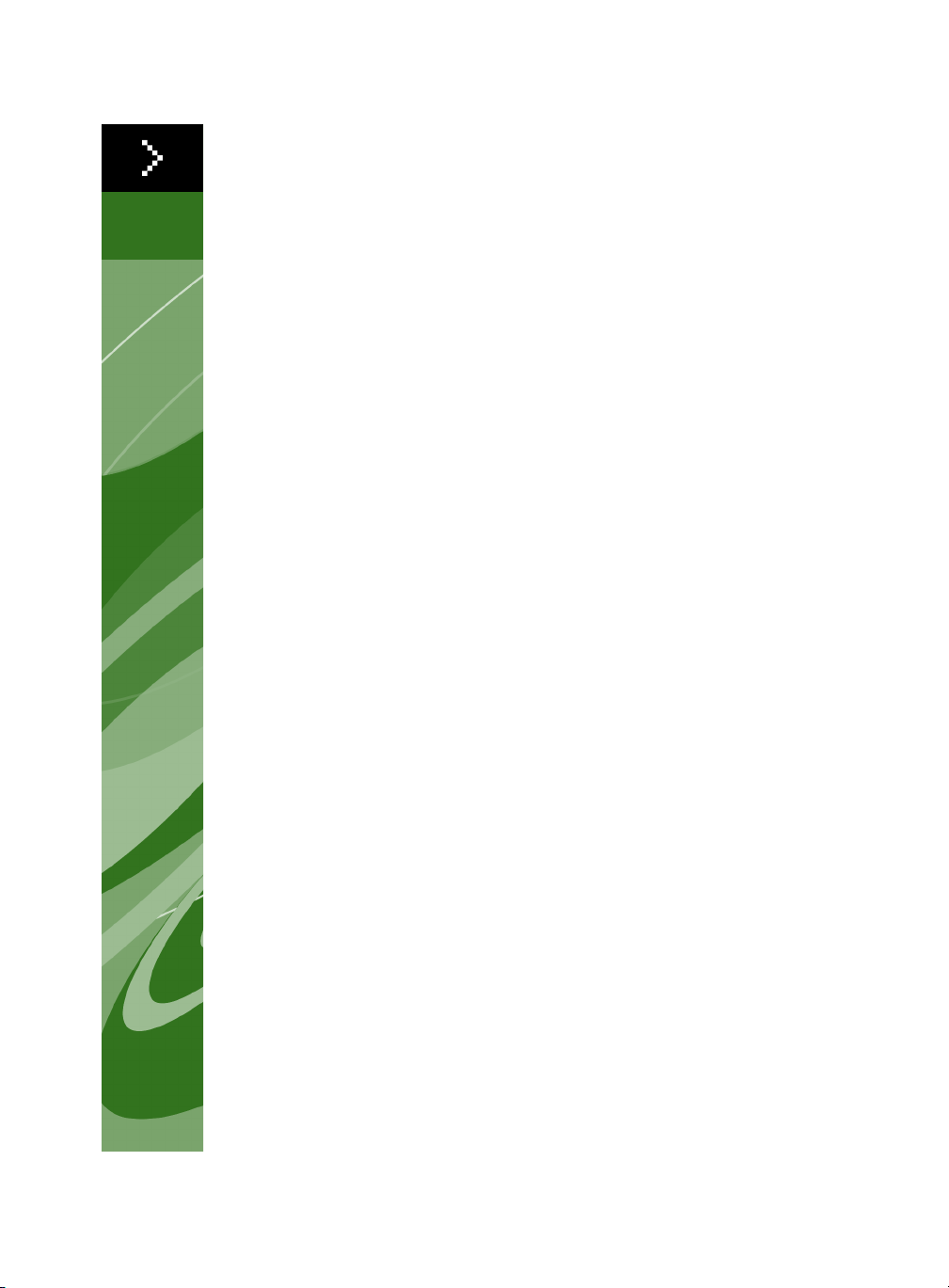
Guide QuarkXPress 7
Page 2
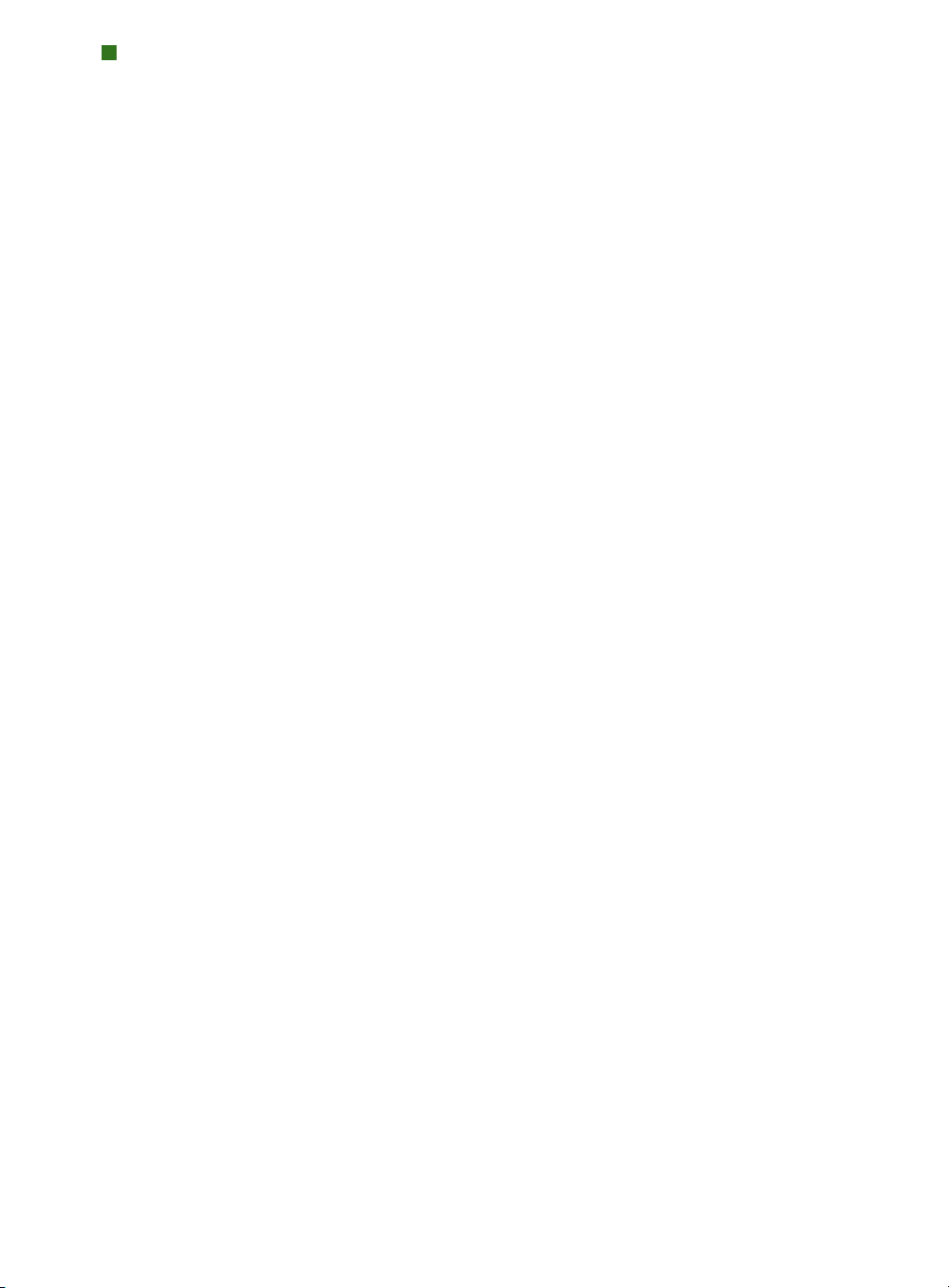
INFORMATIONS JURIDIQUES
©2006 Quark Technology Partnership pour le contenu et la présentation du présent
document. Tous droits réservés.
©1986–2006 Quark Technology Partnership et ses concédants de licence pour la
technologie. Tous droits réservés.
Protégé par un ou plusieurs des numéros de brevets déposés aux États-Unis 5,541,991 ;
5,680,619 ; 5,907,704 ; 6,005,560 ; 6,052,514 ; 6,081,262 ; 6,633,666 ; 6,947,959 B1 ;
6,940,518 B2 ; et autres brevets en instance.
Les informations contenues dans ce document peuvent être modifiées sans avis préalable
et ne constituent en aucun cas un engagement de la part de Quark Technology Partnership
ni de son titulaire de licence Quark Inc.
Les produits et la documentation Quark sont protégés par la loi sur les droits d’auteur et
autres droits de propriété intellectuelle en vigueur aux États-Unis et à l’étranger. Toute
utilisation ou reproduction non autorisée par consentement écrit de Quark est interdite.
QUARK N’EST PAS LE FABRICANT DE LOGICIELS TIERS NI D’AUTRES MATÉRIELS
TIERS (CI-APRÈS DÉSIGNÉS « PRODUITS TIERS ») ET CES PRODUITS TIERS N’ONT
PAS ÉTÉ CRÉÉS, REVUS NI TESTÉS PAR QUARK, LES FILIALES QUARK NI LEURS
CONCÉDANTS DE LICENCE. (LES FILIALES QUARK FONT RÉFÉRENCE À TOUTE
PERSONNE, SUCCURSALE OU ENTITÉ CONTRÔLANT, CONTRÔLÉE PAR OU
PLACÉE SOUS UN CONTRÔLE COMMUN AVEC QUARK OU SA SOCIÉTÉ MÈRE
OU UNE MAJORITÉ DES ACTIONNAIRES DE QUARK, EXISTANT OU À VENIR,
AINSI QUE TOUTE PERSONNE, SUCCURSALE OU ENTITÉ SUSCEPTIBLE
D’ACQUÉRIR UN TEL STATUT À L’AVENIR.)
QUARK, LES FILIALES QUARK ET/OU LEURS CONDÉDANTS DE LICENCE
EXCLUENT TOUTE GARANTIE, EXPRESSE OU IMPLICITE, CONCERNANT LES
PRODUITS ET LES SERVICES QUARK ET/OU LES PRODUITS ET LES SERVICES
TIERS, LEUR QUALITÉ MARCHANDE OU LEUR CONVENANCE À UN USAGE
PARTICULIER. QUARK, LES FILIALES QUARK ET/OU LEURS CONCÉDANTS DE
LICENCE DECLINENT TOUTES LES GARANTIES AYANT TRAIT AUX PRODUITS/
SERVICES QUARK ET/OU AUX PRODUITS/SERVICES TIERS. TOUTES LES AUTRES
GARANTIES ET CONDITIONS, QU’ELLES SOIENT EXPRESSES, IMPLICITES OU
ACCESSOIRES, ET QU’ELLES PROVIENNENT DE DISTRIBUTEURS, DÉTAILLANTS,
DÉVELOPPEURS D’XTENSIONS OU DE TOUTE AUTRE PARTIE TIERCE, SONT
DÉCLINÉES PAR QUARK, LES SOCIÉTÉS AFFILIÉES À QUARK ET LEURS
CONCÉDANTS DE LICENCE, Y COMPRIS, MAIS SANS S’Y LIMITER, TOUTE
GARANTIE DE NON-VIOLATION, DE COMPATIBILITÉ, D’ABSENCE D’ERREURS
DANS LE LOGICIEL, OU QUE CES ERREURS SERONT OU POURRONT TRE
CORRIGÉES. DES TIERS PEUVENT FOURNIR DES GARANTIES LIMITÉES QUANT
À LEURS PROPRES PRODUITS ET SERVICES ET, LE CAS ÉCHÉANT, LES UTILISATEURS DOIVENT S’ADRESSER AUXDITS TIERS EN CE QUI CONCERNE CES
GARANTIES. CERTAINS ÉTATS, JURIDICTIONS OU PROVINCES N’AUTORISANT
AS LES LIMIT
P
CI-DESSUS PEUT NE PAS S’APPLIQUER À CERTAINS UTILISATEURS.
EN AUCUN CAS, QUARK, LES FILIALES QUARK ET/OU LEURS CONCÉDANTS DE
LICENCES NE POURRONT TRE TENUS RESPONSABLES DE TOUT DOMMAGE
DIRECT, INDIRECT OU ACCESSOIRE, OU DE DOMMAGES-INTÉR TS PUNITIFS,
Y COMPRIS, MAIS NON LIMITÉS À, TOUTE PERTE DE PROFITS, DE TEMPS,
D’ÉCONOMIES, DE DONNÉES, DE RÉMUNÉRA
QUELQUE NATURE QUE CE SOIT RÉSULTANT DE L’INSTALLATION OU DE
TIONS DE GARANTIES IMPLICITES, LA LIMIT
A
TION ET TOUTE DÉPENSE DE
TION ÉNONCÉE
A
II
|
Page 3
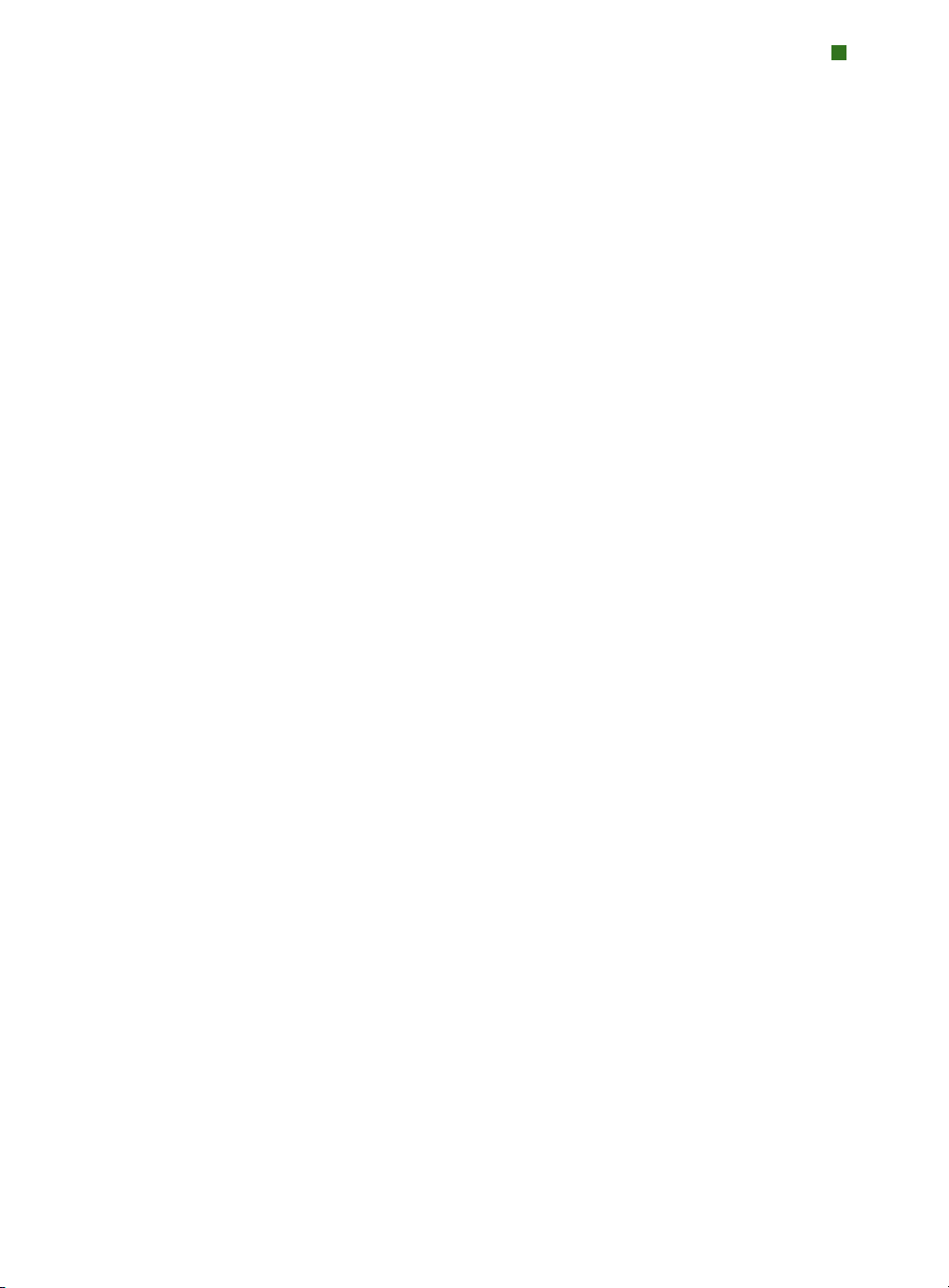
INFORMATIONS JURIDIQUES
L’UTILISATION DES PRODUITS ET SERVICES QUARK, QUELLES QU’EN SOIENT
LA CAUSE ET LA THÉORIE DE RESPONSABILITÉ. SI, EN DÉPIT DES CLAUSES
PRÉCÉDENTES, QUARK, LES SOCIÉTÉS AFFILIÉES À QUARK ET/OU LEURS
CONCÉDANTS DE LICENCE ÉTAIENT RECONNUS RESPONSABLES À L’ÉGARD DE
PRODUITS/SERVICES QUARK OU DE PRODUITS/SERVICES TIERS, UNE TELLE
RESPONSABILITÉ SERAIT LIMITÉE À LA SOMME LA MOINS ÉLEVÉE ENTRE LE
MONTANT PAYÉ À QUARK PAR L’UTILISATEUR POUR LES PRODUITS/SERVICES
EN QUESTION (SAUF POUR LES PRODUITS/SERVICES TIERS), LE CAS ÉCHÉANT,
OU LE MONTANT MINIMUM FIXÉ PAR LA LOI EN VIGUEUR. CES LIMITATIONS
SONT APPLICABLES M ME SI QUARK, LES FILIALES QUARK, LEURS CONCÉDANTS
DE LICENCES ET/OU LEURS AGENTS ONT ÉTÉ PRÉVENUS DE L’ÉVENTUALITÉ
DE TELS DOMMAGES. CERTAINS ÉTATS, JURIDICTIONS OU PROVINCES N’AUTORISANT PAS L’EXCLUSION OU LA LIMITATION DE DOMMAGES ACCESSOIRES
OU INDIRECTS, CES RESTRICTIONS NE SONT PAS NÉCESSAIREMENT APPLICABLES. TOUTES LES AUTRES LIMITATIONS FOURNIES DANS LE CADRE DE
LA LOI EN VIGUEUR, Y COMPRIS LES PRESCRIPTIONS LÉGALES,
DEMEURERONT APPLICABLES.
AU CAS OÙ CES CLAUSES SERAIENT OU DEVIENDRAIENT NON EXÉCUTOIRES
SELON LA LOI APPLICABLE, ELLES SERONT MODIFIÉES OU VERRONT LEUR
EFFET LIMITÉ DANS LA MESURE NÉCESSAIRE POUR LES RENDRE EXÉCUTOIRES.
L’UTILISATION DES PRODUITS QUARK EST SOUMISE AUX TERMES DU
CONTRAT DE LICENCE POUR UTILISATEUR FINAL OU D’AUTRES CONTRATS
APPLICABLES POUR LEDIT PRODUIT OU SERVICE. EN CAS DE CONFLIT ENTRE
CES CONTRATS ET LES PRÉSENTES DISPOSITIONS, LES CONTRATS PERTINENTS
FERONT FOI.
Quark, QuarkXPress, XTensions, Quark Publishing System, QuarkXPress Passport et
QuarkXTensions sont des marques commerciales de Quark Inc. et de toutes les filiales
concernées, brevets et marques déposés aux États-Unis et dans de nombreux autres pays.
Le logo Quark, les pochettes de travaux, zones de composition, QuarkVista et autres
marques apparentées à Quark et susceptibles d’être adoptées par Quark de temps à autres
sont des marques commerciales de Quark Inc. et de toutes les filiales concernées.
Microsoft, OpenType, Excel et Windows sont des marques déposées de Microsoft
Corporation aux États-Unis et/ou dans d’autres pays.
Mac OS et AppleScript sont des marques commerciales ou des marques déposées d’Apple
Computer, Inc. aux États-Unis et dans d’autres pays. QuickTime est une marque commerciale utilisée sous licence. QuickT
ime est déposée aux ÉT
ATS-UNIS et dans d’autres pays.
Adobe, PostScript, Photoshop, Acrobat, Reader, Distiller, Macromedia, Flash, Fireworks et
le logo Adobe sont des marques déposées ou des marques commerciales d’Adobe Systems
Incorporated aux États-Unis et/ou dans d’autres pays.
Kodak, Digital Science et les marques associées à Kodak sont des marques d’Eastman
Kodak Company.
Les couleurs PANTONE
de l’utilisateur peuvent ne pas correspondre aux normes P
la dernière documentation PANTONE Color pour obtenir les couleurs exactes. PANTONE
® affichées dans l’application logicielle ou dans la documentation
ANTONE identifi
ées. Consultez
®
et les autres marques Pantone Inc. sont la propriété de Pantone Inc. ©Pantone Inc., 2005.
Color Data est produit sous licence octroyée par Dainippon Ink and Chemicals, Inc.
III
|
Page 4
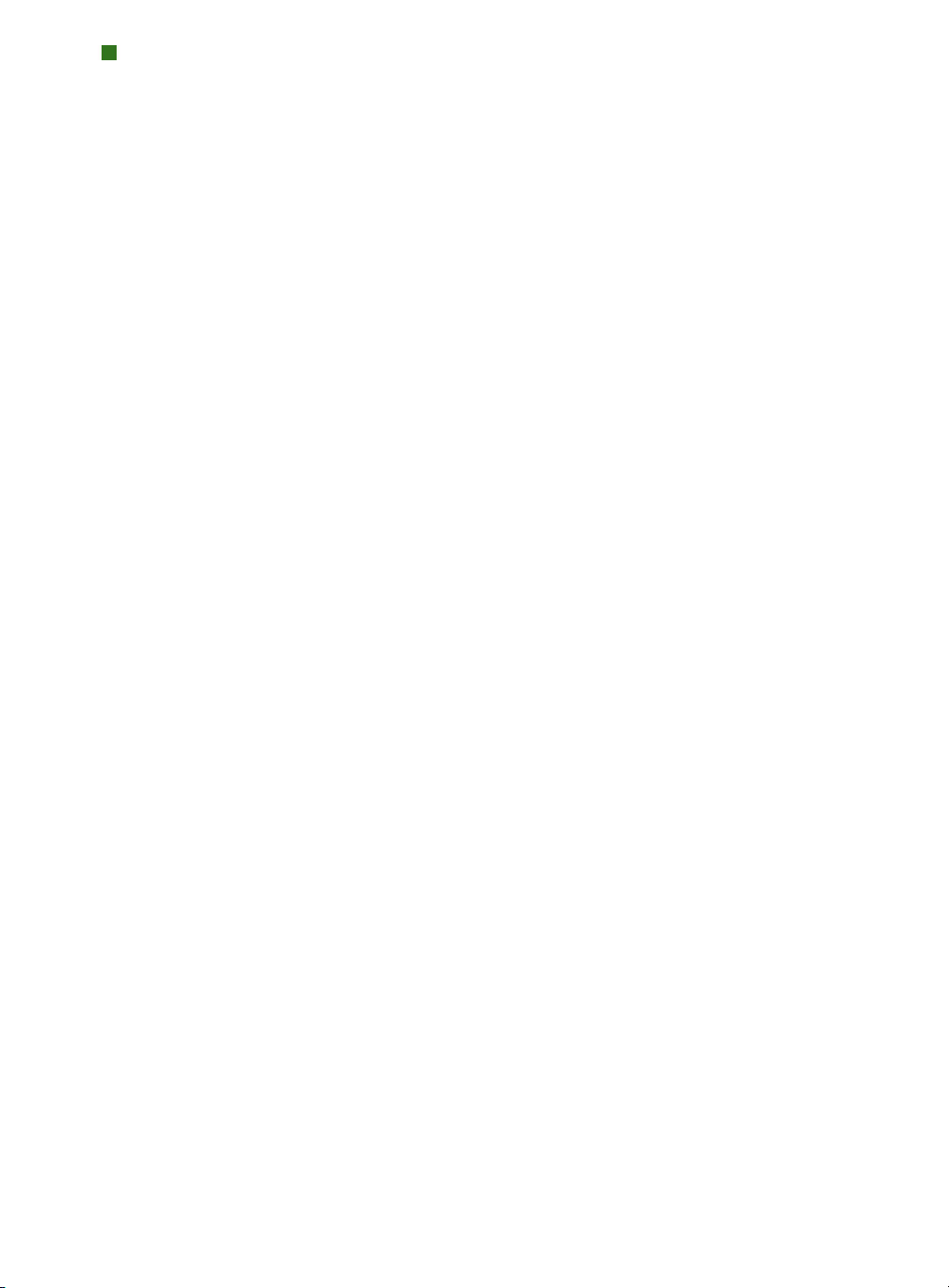
INFORMATIONS JURIDIQUES
FOCOLTONE et FOCOLTONE Colour System sont des marques déposées de FOCOLTONE.
Le concept, la structure et la forme du matériel et de la propriété intellectuelle de
FOCOLTONE sont protégés par la loi sur les brevets et les copyrights. Toute reproduction sous une forme quelconque, en totalité ou en partie, pour un usage personnel
ou commercial, est strictement interdite. Contactez FOCOLTONE, Ltd. pour toutes
informations spécifiques concernant les brevets.
Toyo Ink Mfg. Co., Ltd. est le propriétaire des droits de copyright de TOYO INK COLOR
FINDER™SYSTEM AND SOFTWARE et Quark Inc. est détentrice d’une licence de distribution qui l’autorise à l’utiliser uniquement en rapport avec le produit à QuarkXPress.
TOYO INK COLOR FINDER SYSTEM AND SOFTWARE ne peut en aucun cas être copié
sur disquette ou en mémoire, sauf comme partie intégrante de l’exécution de QuarkXPress.
TOYO INK COLOR FINDER SYSTEM AND SOFTWARE © TOYO INK MFG. CO., LTD., 1991.
Une procédure a été engagée pour le dépôt de COLOR FINDER en tant que marque déposée de Toyo Ink Mfg. Co., Ltd. Les simulations vidéo sur ordinateur de COLOR FINDER
utilisées dans le produit ne correspondent pas forcément au manuel COLOR FINDER,
de même que certaines couleurs d’imprimante utilisées dans ce produit. Veuillez consulter le manuel COLOR FINDER pour obtenir les couleurs exactes.
TRUMATCH, TRUMATCH Swatching System et TRUMATCH System sont des marques
de TRUMATCH, Inc.
Unicode est une marque de Unicode, Inc.
Ce produit comprend des logiciels développés par le Projet TTF2PT1 et par ses collabo-
rateurs. Copyright ©1997–2001 par les AUTEURS : Andrew Weeks ccsaw@bath.ac.uk ;
Frank M. Siegert fms@this.net ; Mark Heath mheath@netspace.net.au ; Thomas
Henlich thenlich@rcs.urz.tu-dresden.de ; Sergey Babkin <babkin@bellatlantic.net>,
sab123@hotmail.com ; Turgut Uyar uyar@cs.itu.edu.tr ; Rihardas Hepas rch@WriteMe.com ;
Szalay Tamas tomek@elender.hu ; Johan Vromans jvromans@wqujirrel.nl ;
Petr Titera P.Titera@sh.cvut.cz ; Lei Wang lwang@amath8.amt.ac.cn ; Chen Xiangyang
chenxy@sun.ihep.ac.cn ; Zvezdan Petkovic <z.petkovic@computer.org>. Tous droits réservés.
LE LOGICIEL TTF2PT1 EST FOURNI PAR LES AUTEURS ET LES COLLABORATEURS
« TEL QUEL » ET TOUTE GARANTIE EXPRESSE OU IMPLICITE, Y COMPRIS, MAIS
SANS CARACTÈRE LIMITATIF, LES GARANTIE IMPLICITES DE QUALITÉ MARCHANDE ET DE CONVENANCE À UN USAGE PARTICULIER SONT DÉNIÉES. EN
AUCUN CAS, LES AUTEURS OU COLLABORATEURS NE SAURAIENT TRE TENUS
RESPONSABLES DE TOUT DOMMAGE DIRECT, INDIRECT, FORTUIT, PARTICULIER,
PUNITIF OU CONSÉCUTIF (Y COMPRIS, MAIS SANS CARACTÈRE LIMITATIF, DE
’ACQUISITION DE BIENS OU SER
L
DONNÉES OU DE PROFITS ; OU D’INTERRUPTION D’ACTIVITÉ), PEU IMPORTE
LA CAUSE ET EN VERTU DE N’IMPORTE QUELLE THÉORIE DE RESPONSABILITÉ,
QU’IL S’AGISSE D’UN CONTRAT, D’UNE RESPONSABILITÉ STRICTE OU D’UN
PRÉJUDICE (Y COMPRIS PAR NÉGLIGENCE OU AUTRE) DÉCOULANT DE
QUELQUE MANIÈRE QUE CE SOIT DE L
CAS D’INFORMATION PRÉALABLE DE LA POSSIBILITÉ D’UN TEL DOMMAGE.
Eu égard au logiciel Apache, copyright ©1999–2000 The Apache Software Foundation.
ous droits réser
T
Apache Software Foundation (http://www.apache.org/). LE LOGICIEL APACHE EST
FOURNI « EN L
Y COMPRIS, MAIS SANS S’Y LIMITER, LES GARANTIES IMPLICITES DE QUALITÉ
MARCHANDE ET DE CONVENANCE À UN USAGE PARTICULIER, SONT EXCLUES.
VICES DE RECHANGE ; PERTE D’USAGE, DE
’UTILISA
TION DE CE LOGICIEL, M ME EN
vés. Tout logiciel Apache distribué avec ce logiciel est développé par
T » ET TOUTES LES GARANTIES EXPRESSES OU IMPLICITES,
A
’ÉT
™
IV
|
Page 5
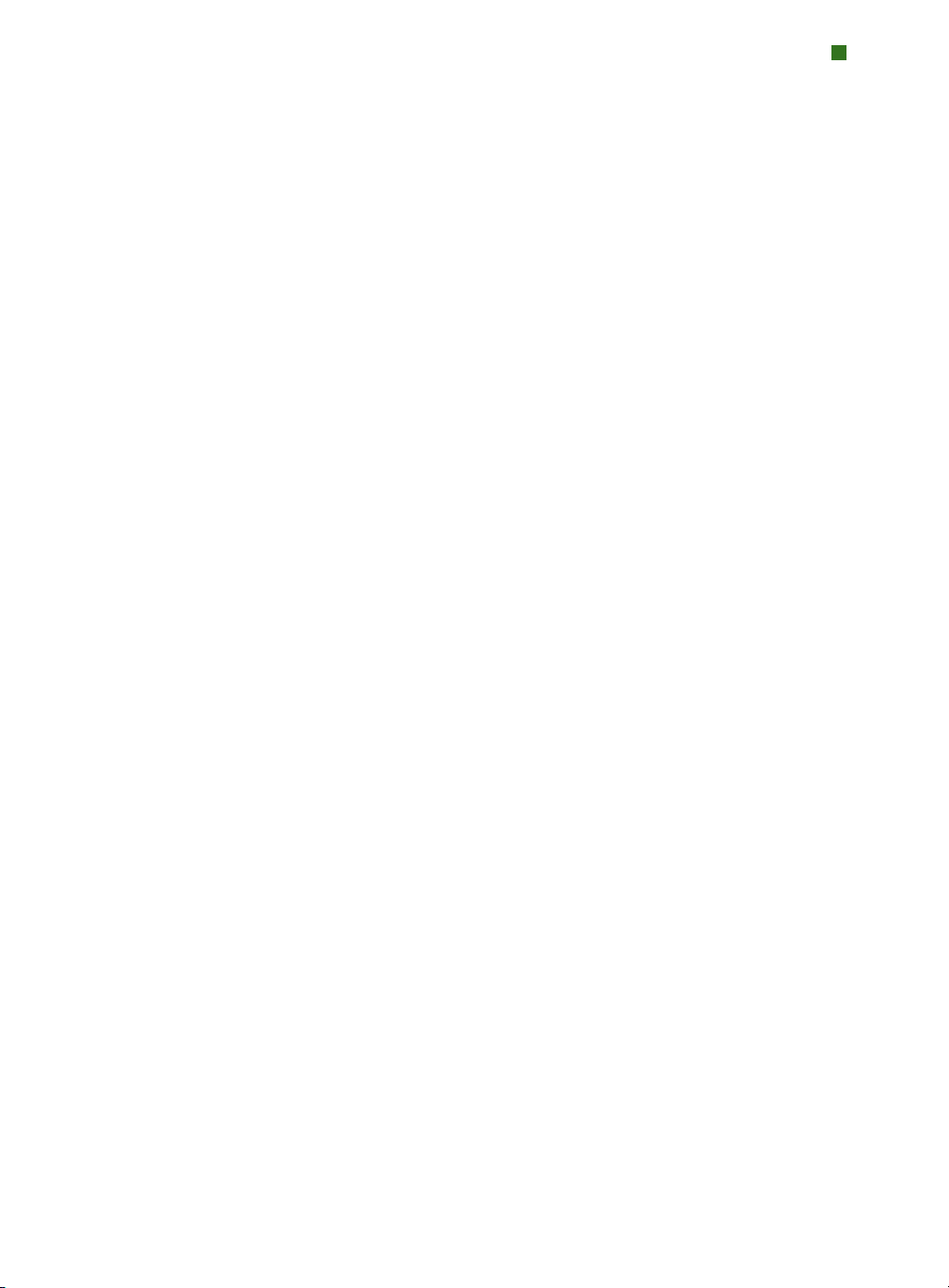
INFORMATIONS JURIDIQUES
EN AUCUN CAS, APACHE SOFTWARE FOUNDATION OU SES COLLABORATEURS
NE SAURAIENT TRE TENUS RESPONSABLES DE TOUT DOMMAGE DIRECT,
INDIRECT, FORTUIT, PARTICULIER, PUNITIF OU CONSÉCUTIF
(Y COMPRIS, MAIS SANS S’Y LIMITER, L’APPROVISIONNEMENT DE BIENS OU
DE SERVICES DE SUBSTITUTION ; LA PERTE D’UTILISATION, DE DONNÉES OU
DE BÉNÉFICES ; OU TOUTE INTERRUPTION D’ACTIVITÉ) QUELLE QU’EN SOIT
LA CAUSE ET QUELLE QUE SOIT LA THÉORIE DE RESPONSABILITÉ, QUE CE
SOIT PAR CONTRAT, RESPONSABILITÉ STRICTE OU PRÉJUDICE (Y COMPRIS
NÉGLIGENCE OU AUTRE) SURVENANT DE QUELQUE FAÇON QUE CE SOIT À
LA SUITE DE L’UTILISATION DE CE LOGICIEL, M ME S’ILS ONT ÉTÉ PRÉVENUS
DE L’ÉVENTUALITÉ DE TELS DOMMAGES.
Eu égard à la technologie Apache, copyright ©1999–2002 The Apache Software Foundation.
Tous droits réservés. Tout logiciel Apache distribué avec ce logiciel est développé par Apache
Software Foundation (http://www.apache.org/). Licence Apache, version 2.0 (la «Licence») ;
vous ne pouvez pas utiliser ce fichier sauf en conformité avec la Licence. Vous pouvez
obtenir une copie de la Licence sur le site http://www.apache.org/licenses/ LICENSE-2.0.
Sauf si la loi en vigueur l’exige ou en cas d’accord par écrit, le logiciel distribué dans le
cadre de la Licence est fourni «EN L’ÉTAT», SANS AUCUNE GARANTIE NI CONDITION
DE QUELQUE SORTE QUE CE SOIT, qu’elle soit expresse ou implicite. Reportez-vous
à la Licence pour connaître le libellé exact des dispositions régissant les droits et
les restrictions.
Eu égard au logiciel MoreFiles, ©1992–2002 d’Apple Computer, Inc., tous droits réservés.
Certaines parties de ce produit incluent une technologie utilisée sous licence de
Global Graphics.
Eu égard à la technologie ICU, copyright ©1995–2001 International Business Machines
Corporation et d’autres. Tous droits réservés. Autorisation est octroyée, par les présentes,
gratuitement, à toute personne obtenant une copie de ce logiciel et des fichiers de documentation associés (le « Logiciel »), de disposer du logiciel sans restriction, y compris et sans
caractère limitatif des droits d’utilisation, de copie, de modification, de fusion, de publication, de distribution et/ou de vente de copies du Logiciel et d’autoriser les personnes à
qui le Logiciel est fourni de faire de même, à condition que les avis de copyright ci-dessus
et cette notification d’autorisation apparaissent dans la documentation d’accompagnement.
CE LOGICIEL EST FOURNI « TEL QUEL » SANS GARANTIE DE QUELQUE SORTE
QUE CE SOIT, EXPRESSE OU IMPLICITE, Y COMPRIS, MAIS SANS CARACTÈRE
LIMITATIF, LES GARANTIE IMPLICITES DE QUALITÉ MARCHANDE, DE CONVENANCE À UN USAGE P
TIERS. EN AUCUN CAS, LE OU LES DÉTENTEURS DE COPYRIGHT COMPRIS DANS
VIS NE SAURAIENT TRE TENUS RESPONSABLES DE TOUTE RÉCLAMA
CET A
DE TOUT DOMMAGE DIRECT, INDIRECT OU ACCESSOIRE, OU DE QUELQUE
DOMMAGE QUE CE SOIT RÉSULTANT DE LA PERTE D’USAGE, DE DONNÉES
OU DE PROFITS, QUE CELA RÉSUL
NÉGLIGENCE OU DE TOUTE AUTRE ACTION DÉLICTUEUSE, DÉCOULANT DE
OU EN RAPPORT AVEC L’UTILISATION OU LA PERFORMANCE DE CE LOGICIEL.
Sauf indication contraire dans cet avis, le nom d’un titulaire de copyright ne peut pas être
utilisé dans de la publicité ou autrement, dans le but de promouvoir la vente, l’utilisation
ou d’autres dispositions de ce Logiciel, sans autorisation écrite préalable du titulaire
copyright.
du
ARTICULIER ET DE NON-VIOLA
TE DE L
’ACTION D’UN CONTRAT, D’UNE
TION DES DROITS DE
TION,
V
|
Page 6
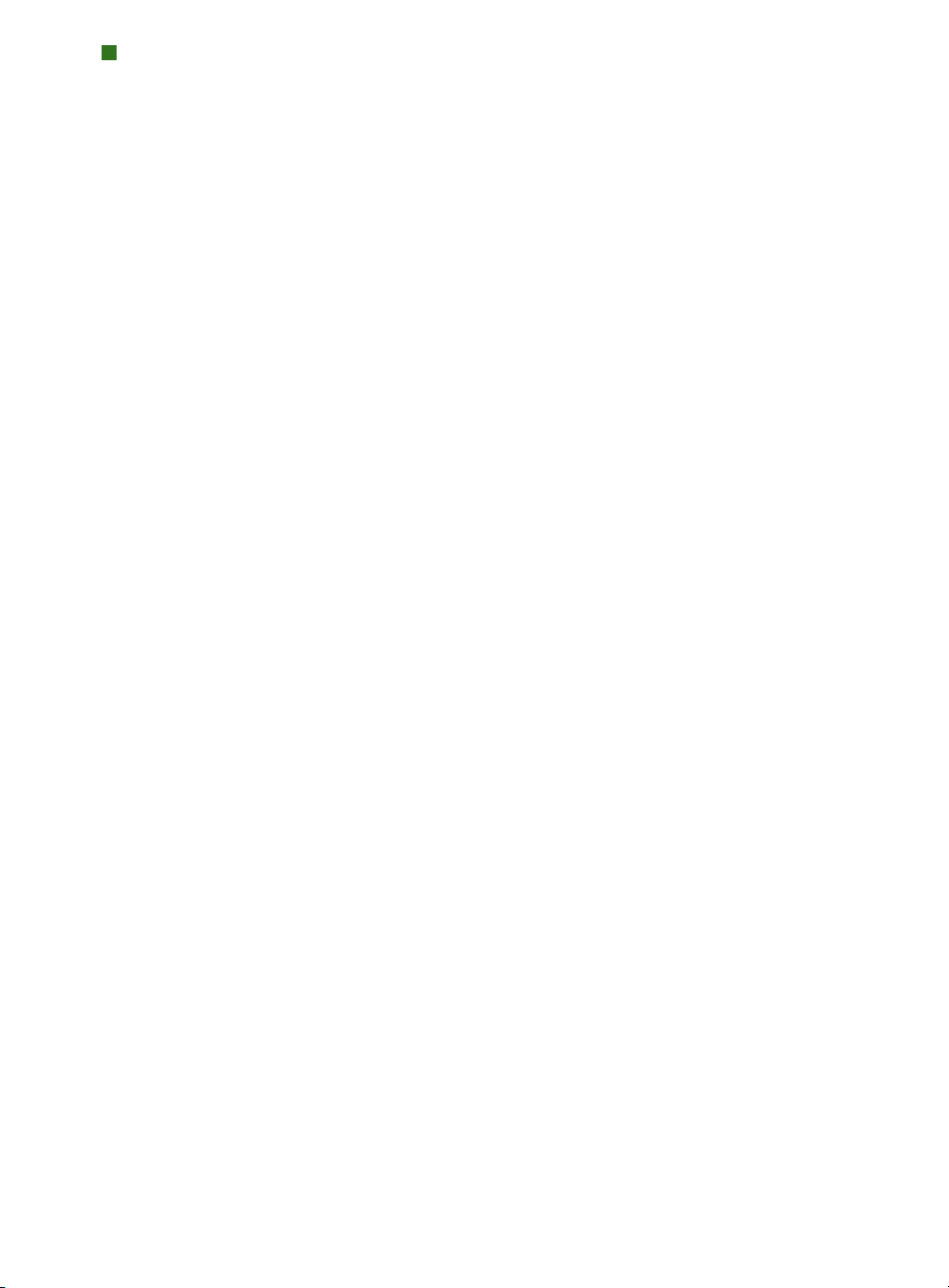
INFORMATIONS JURIDIQUES
Ce logiciel est basé en partie sur le travail du Independent JPEG Group.
Eu égard à la technologie Microsoft, ©1988–2005 Microsoft Corporation.
Tous droits réservés.
Eu égard au logiciel Nodeka software, ©1999–2002 Justin Gottschlich. Tous droits réservés.
Eu égard à la technologie STLPort (SGI STL adaptée) copyright ©1997 Moscow Center
for SPARC Technology. L’autorisation d’utiliser, de copier, de modifier, de distribuer et de
vendre la technologie STLPort et sa documentation dans n’importe quel but est octroyée
par les présentes sans honoraires, à condition que l’avis de copyright ci-dessus apparaisse
dans toutes les copies et que l’avis de copyright et cette notification d’autorisation apparaissent dans la documentation d’accompagnement. Moscow Center for SPARC Technology
exclut toute garantie concernant l’adaptation de ce logiciel à tout objectif. Il est fourni
« en l’état » sans garantie expresse ni implicite.
STLPort est construit sur la bibliothèque STL standard SGI, version de distribution
publique 3.0 (28 oct. 1997), qui est: Copyright ©1994 Hewlett-Packard Company
Copyright ©1996,97 Silicon Graphics Computer Systems, Inc. L’autorisation d’utiliser, de
copier, de modifier, de distribuer et de vendre la technologie STLPort et sa documentation
dans n’importe quel but est octroyée par les présentes sans honoraires, à condition que
l’avis de copyright ci-dessus apparaisse dans toutes les copies et que l’avis de copyright et
cette notification d’autorisation apparaissent dans la documentation d’accompagnement.
Hewlett-Packard Company ne fait aucune représentation au sujet de la convenance de ce
logiciel à n’importe quel but. Il est fourni « en l’état » sans garantie expresse ni implicite.
Eu égard au logiciel W3C, Copyright ©2001 World Wide Web Consortium, (Massachusetts
Institute of Technology, European Research Consortium for Informatics and Mathematics,
Keio University). Tous droits réservés. Ce programme est distribué sous la licence logicielle
W3C
® à des fins de se révéler utile, mais SANS AUCUNE GARANTIE; sans même la garan-
tie implicite de VALEUR MARCHANDE ou de CONVENANCE À UN USAGE PARTICULIER.
(1) http://www.w3.org/Consortium/Legal/2002/copyright-software-20021231.
Eu égard à la bibliothèque OmniORB, Copyright ©1996–1999 At&T Laboratoires
Cambridge. La bibliothèque omniORB est un logiciel gratuit que vous pouvez redistribuer et/ou modifier selon les modalités de la licence publique générale limitée (LGPL)
GNU publiée par la Free Software Foundation, et ce (au choix) pour la version 2.1 de la
licence ou toute version ultérieure. Cette bibliothèque est distribuée à des fins de se révéler utile, mais SANS AUCUNE GARANTIE ; sans même la garantie implicite de VALEUR
MARCHANDE ou de CONVENANCE À UN USAGE PARTICULIER. Pour plus d’informations, reportez-vous à la licence grand public GNU. Vous devez avoir reçu un exemplaire
de la licence publique générale limitée (LGPL) GNU avec cette bibliothèque ; si ce nest
pas le cas, écrivez à la Free Software Foundation, Inc., 59 Temple Place - Suite 330, Boston,
MA 02111-1307 - USA.
Eu égard aux menus en cascade basés sur menu.js. de Gary Smith, juillet 1997, Copyright
©1997–1999 Netscape Communication Corp. Netscape vous accorde une licence, sans
droits d’auteurs, d’utilisation ou de modification du logiciel de menus en cascade, à
condition que cet avis de copyright apparaisse sur toutes les copies. Ce logiciel est fourni
« EN L’ÉTAT », sans garantie de quelque sorte que ce soit.
VI
|
Page 7
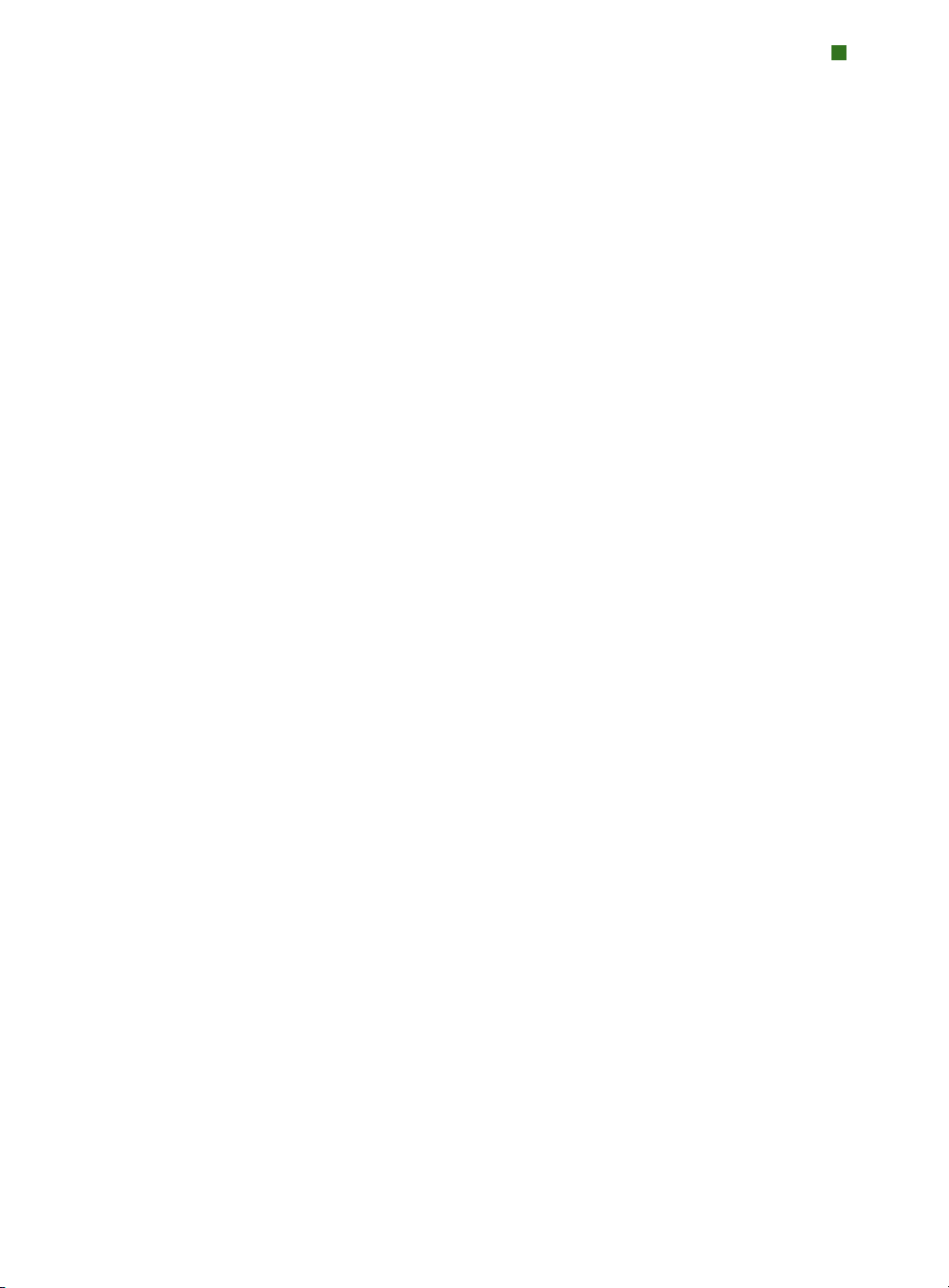
INFORMATIONS JURIDIQUES
Eu égard au logiciel du Dr. Brian Gladman, Copyright ©2001, Dr. Brian Gladman
<brg@gladman.uk.net>, Worcester, UK. Tous droits réservés. MODALITÉS DE LA LICENCE
La distribution et l’utilisation gratuites de ce logiciel, à la fois aux formats source et
binaire est autorisée (avec ou sans changements) sous les conditions suivantes : 1. Les distributions de ce code source doivent conserver l’avis de copyright ci-dessus, cette liste de
conditions et la clause exonératoire suivante ; 2. Les distributions sous format binaire doivent comprendre l’avis de copyright ci-dessus, cette liste de conditions et la clause exonératoire suivante dans la documentation et/ou d’autres documents associés ; 3. le nom du
titulaire de copyright n’est pas utilisé pour approuver des produits construits à l’aide de ce
logiciel sans autorisation écrite préalable spécifique. CLAUSE EXONÉRATOIRE Ce logiciel
est fourni « tel quel » sans garantie explicite ou implicite concernant l’une quelconque de
ses propriétés, y compris, mais sans caractère limitatif, l’exactitude et la convenance à un
usage particulier.
Java et toutes les autres marques dérivées de Java sont des marques commerciales ou des
marques déposées de Sun Microsystems, Inc. aux États-Unis et dans d’autres pays.
Linotype, Linotype Library et Linotype Univers sont des marques de Heidelberger
Druckmaschinen AG, qui peuvent être déposées dans certaines juridictions, sous
licence exclusive de Linotype Library GmbH, une filiale à 100 % de Heidelberger
Druckmaschinen Ag.
Toutes les autres marques sont la propriété de leurs propriétaires respectifs.
VII
|
Page 8
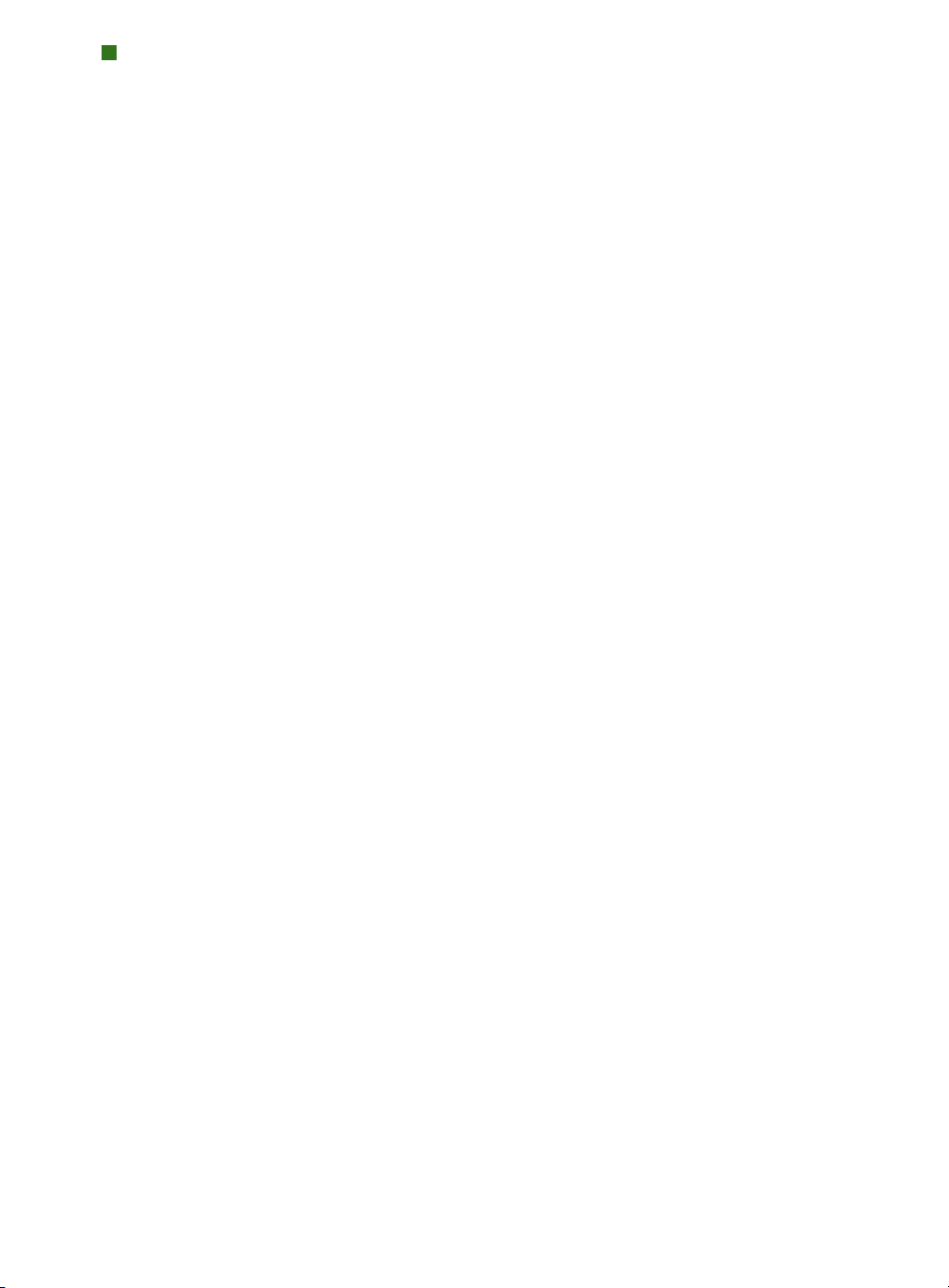
TABLE DES MATIÈRES
Présentation de QuarkXPress 7
uarkXPress au XXIème siècle xx
Q
Évolution des fonctions xxi
Les « documents » deviennent des « projets » xxii
La mise en page devient fluide xxv
Typographie xxviii
Graphiques xxx
Productivité xxxiii
Sortie xxxv
Au-delà de QuarkXPress xxxvii
À propos de ce guide xxxvii
Où trouver de l’aide xxxviii
Conventions utilisées dans ce guide xxxviii
1 Graphiques
Utilisation de l’opacité 2
Définition de l’opacité 3
Définition de l’opacité pour les groupes 3
Création de dégradés avec transparence 5
Utilisation des ombres portées 5
Application des ombres portées 5
Personnalisation des ombres portées 7
Intégration des ombres portées aux éléments 9
Utilisation des masques alpha 10
Enregistrement des masques alpha 11
Sélection des masques alpha 12
Problèmes d’aplanissement et de production 12
Aplanissement dans le flux d’impression 13
Vérification détaillée des problèmes possibles 13
VIII
|
Page 9

Utilisation de QuarkVista 14
Utilisation des images et des effets 15
Présentation des ajustements 17
Présentation des filtres 23
Automatisation des effets d’image 29
Consultation de l’utilisation des images 30
Exportation des fichiers images 31
Paramétrage des préférences QuarkVista 34
Enregistrement des mises en page avec
des effets d’image au format QuarkXPress 6 34
Ouverture de projets patrimoniaux 35
Intégration de transparence et d’effets
dans un flux OPI 35
Utilisation des images PSD 36
Préparation des fichiers Photoshop 37
TABLE DES MATIÈRES
Importation de fichiers Adobe Photoshop 38
Utilisation des calques PSD 38
Utilisation de couches PSD 41
Utilisation des chemins PSD 44
Optimisation de l’environnement PSD Import 46
Gestion des fichiers PSD modifiés ou manquants 47
Ouverture de projets QuarkXPress sans PSD Import 48
Impression avec PSD Import 48
Création de plaques de couleurs
d’accompagnement et de vernis
Utilisation des images
Spécification des couleurs de fond des images 49
Gestion des attributs d’image 50
Conversion du mode chromatique d’une image 51
48
49
IX
|
Page 10
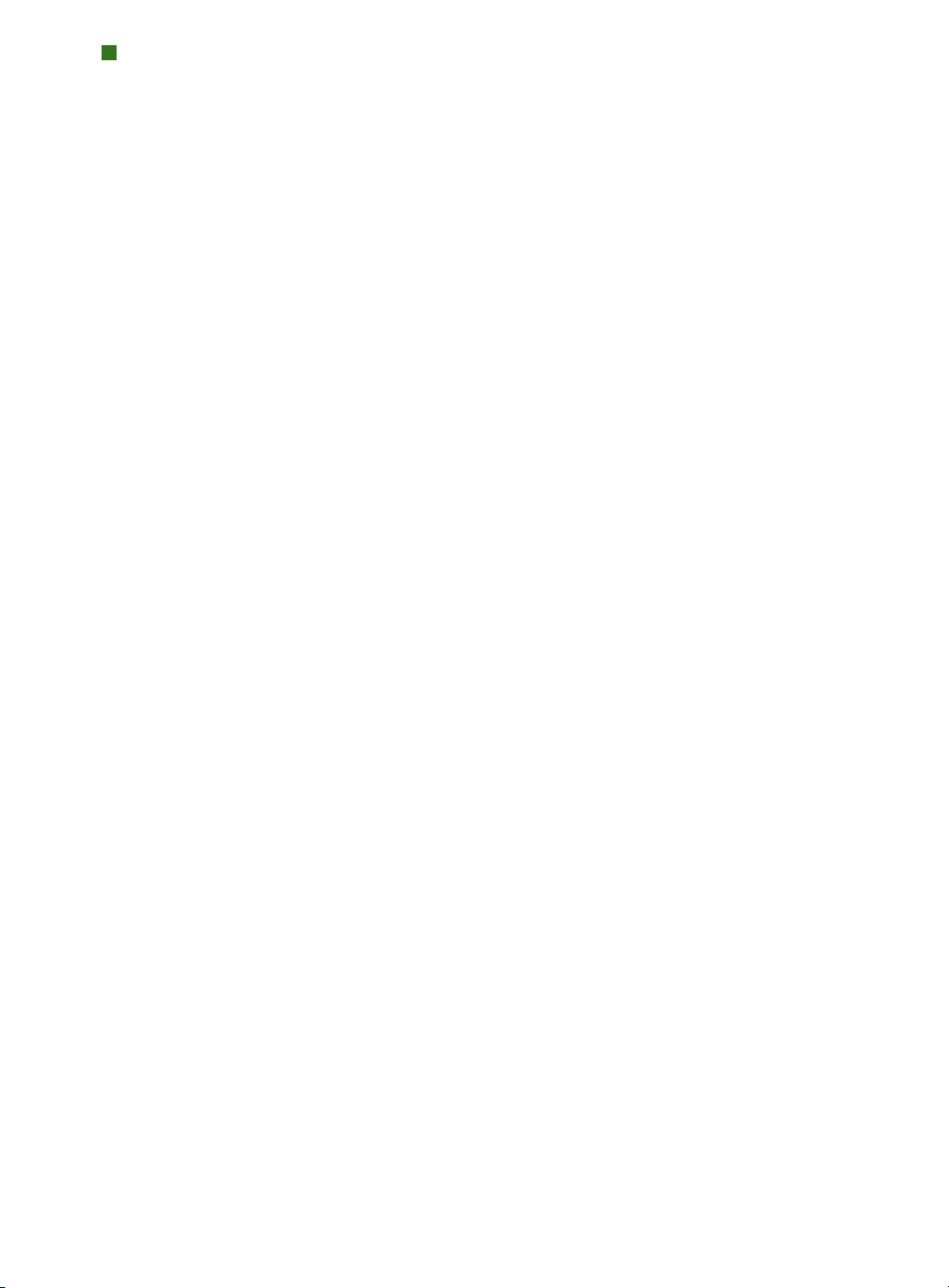
TABLE DES MATIÈRES
2 Synchronisation et
contenu partagé
Synchronisation 52
Bibliothèque de contenu partagé 53
Création de plusieurs mises en page
dans un même projet 55
Synchronisation de contenu 56
Fonctionnement des options de synchronisation 57
Synchronisation de lignes et de blocs sans contenu 58
Synchronisation de contenu verrouillé 59
Placement d’éléments et de contenu synchronisés 59
Placement d’un élément synchronisé 59
Placement de contenu synchronisé 59
Importation de contenu dans la bibliothèque
de contenu partagé 60
Vues de mise en page multiples 61
Division d’une vue 61
Création d’une vue dans une nouvelle fenêtre 64
Synchronisation avec Composition Zones 64
3 Mises en page Web
Présentation des mises en page Web 65
Description d’une mise en page Web 66
Test des mises en page Web 67
Mises en page Web en action 67
Utilisation des mises en page Web 71
Création d’une mise en page Web 71
Utilisation des blocs de texte 73
Utilisation des éléments graphiques 76
Conversion en et à partir de mises en page Web 78
X
|
Page 11
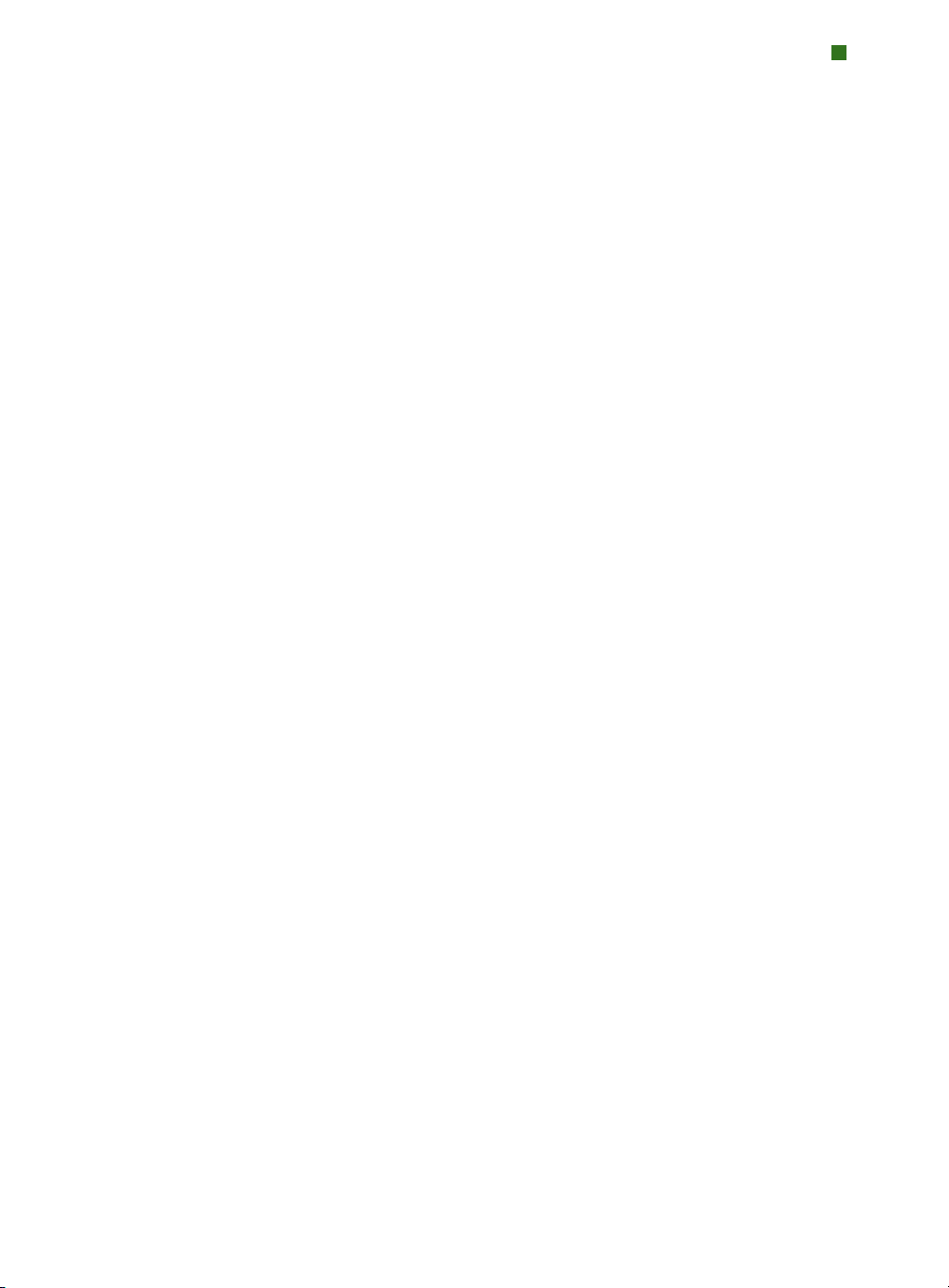
Hyperliens 79
Présentation des hyperliens 79
Utilisation des hyperliens 81
Rollovers 87
Création d’un rollover simple 88
Modification et suppression des rollovers simples 89
Création d’un rollover à deux positions 89
Passage d’une image rollover à une autre
dans la mise en page 90
Suppression d’une cible d’un bloc de
rollover à deux positions 90
Séparation d’un rollover à deux positions 90
Images cliquables 91
Création d’une image cliquable 91
Modification d’une image cliquable 92
TABLE DES MATIÈRES
Formulaires 93
Présentation des formulaires 93
Utilisation des formulaires 93
Menus 101
Utilisation des menus standard 101
Utilisation des menus en cascade 104
Tableaux dans les mises en page Web 108
Balises Méta 109
Présentation des balises Méta 109
Utilisation de balises Méta 110
Prévisualisation des pages Web 112
Prévisualisation de la mise en page Web active 112
Spécification de navigateurs
supplémentaires pour la prévisualisation 112
XI
|
Page 12
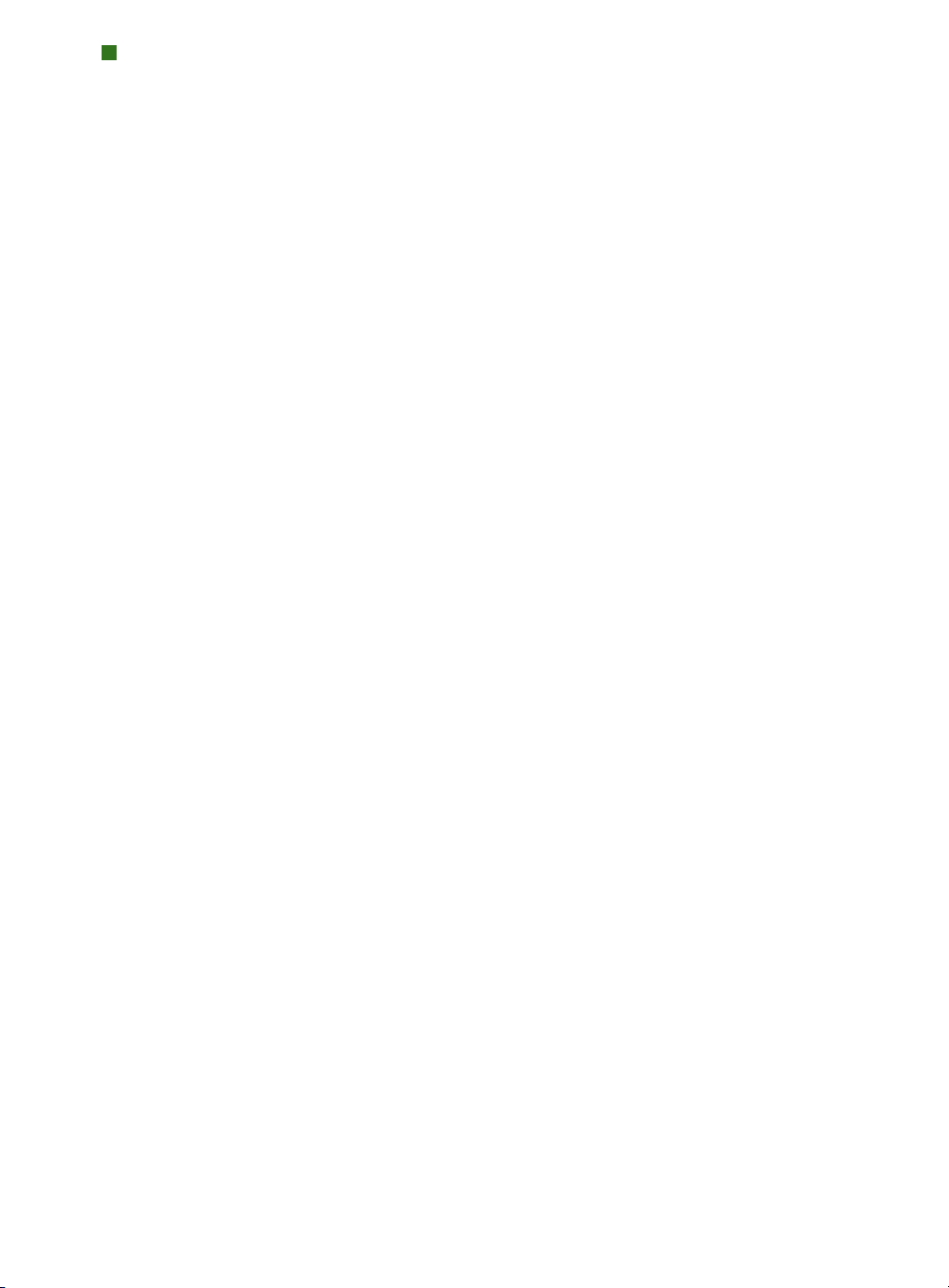
TABLE DES MATIÈRES
Exportation de pages Web 113
Préparation de l’exportation 113
Exportation d’une page Web 113
Fichiers créés à l’exportation 115
4 Calques
Présentation des calques 116
Calques en action 117
Utilisation des calques 117
Création d’un calque 118
Sélection des calques 118
Affichage et masquage des calques 119
Création d’éléments sur un calque 119
Identification du calque où est placé un élément 120
Suppression des calques 120
Modification des options de calque 120
Déplacement d’éléments sur un calque différent 121
Modification de l’ordre de
superposition des calques 122
Calques et habillage de texte 122
Duplication des calques 123
Fusion des calques 124
Verrouillage des éléments sur des calques 125
Utilisation des pages maquette avec les calques 125
Annulation de l’impr
ession des calques 126
5 Texte et typographie
Utilisation des polices OpenType 127
Révision des styles dans les polices OpenType 127
Styles OpenType 128
Application des styles OpenType 130
Utilisation des ligatures 132
XII
|
Page 13
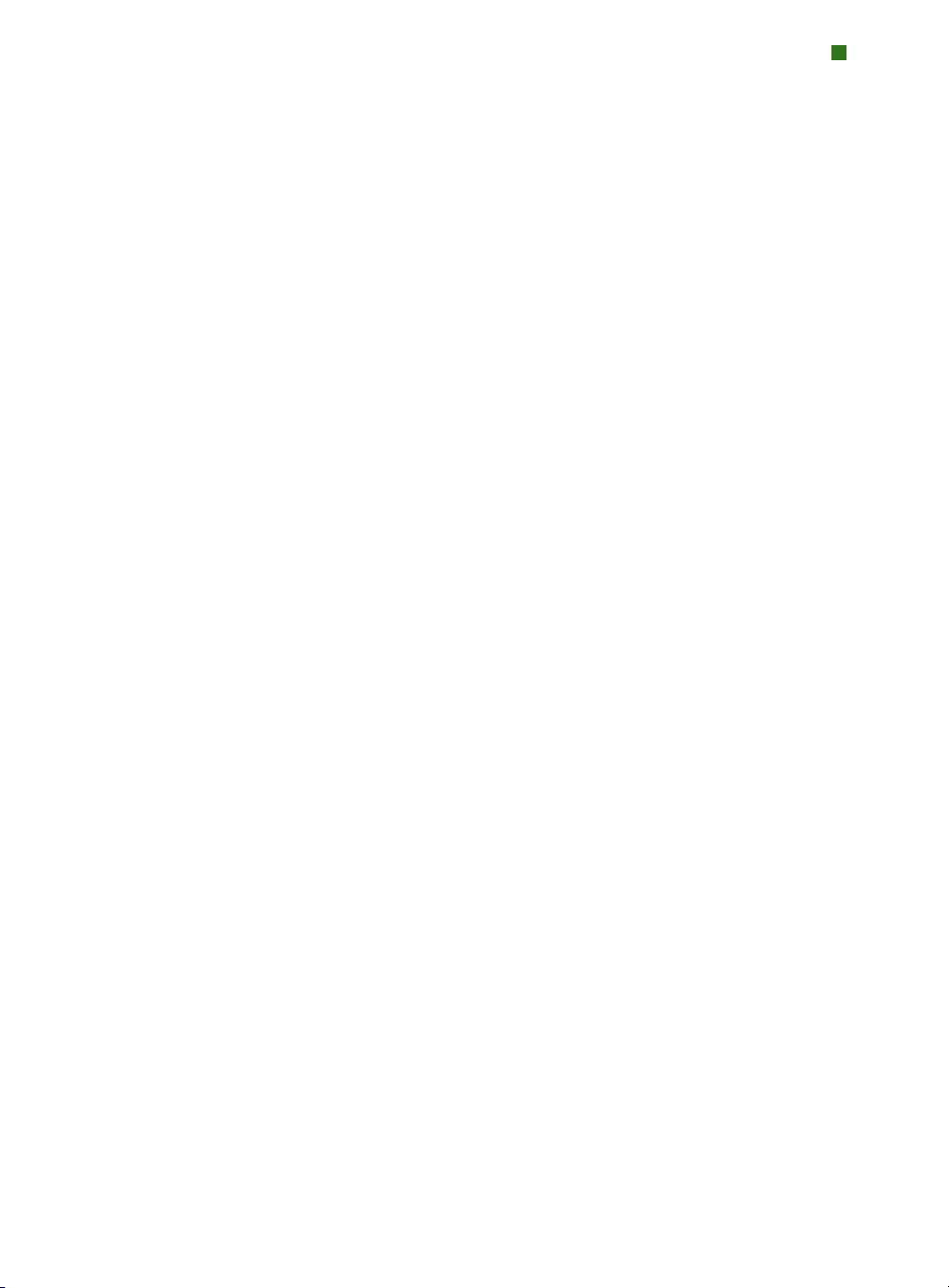
Paramétrage de l’approche de paire
OpenType pour les projets 135
Enregistrement de styles
OpenType comme balises « XPress Tags » 135
Utilisation des glyphes 136
Affichage des glyphes 136
Insertion de glyphes 138
Enregistrement des glyphes comme favoris 139
Affichage des caractères invisibles 140
Insertion de caractères spéciaux 141
Insertion d’espaces 141
Insertion d’autres caractères spéciaux 144
Formatage et positionnement de texte 146
Spécification de la langue des caractères 146
Paramétrage interactif des tabulations 147
TABLE DES MATIÈRES
Modification de l’approche de
paire en sens inverse 148
Mise à jour des méthodes
de distribution de texte 149
Utilisation des fonds de blocs de texte 149
Utilisation de Font Fallback 150
Activation de Font Fallback 150
Application de Font Fallback à des caractères 151
Importation et exportation de texte
avec des options Unicode 152
Utilisation de règles de mappage des polices 152
Création de règles de mappage des polices 153
Gestion des règles de mappage des polices 153
Définition de préférences pour
le mappage des polices 153
XIII
|
Page 14
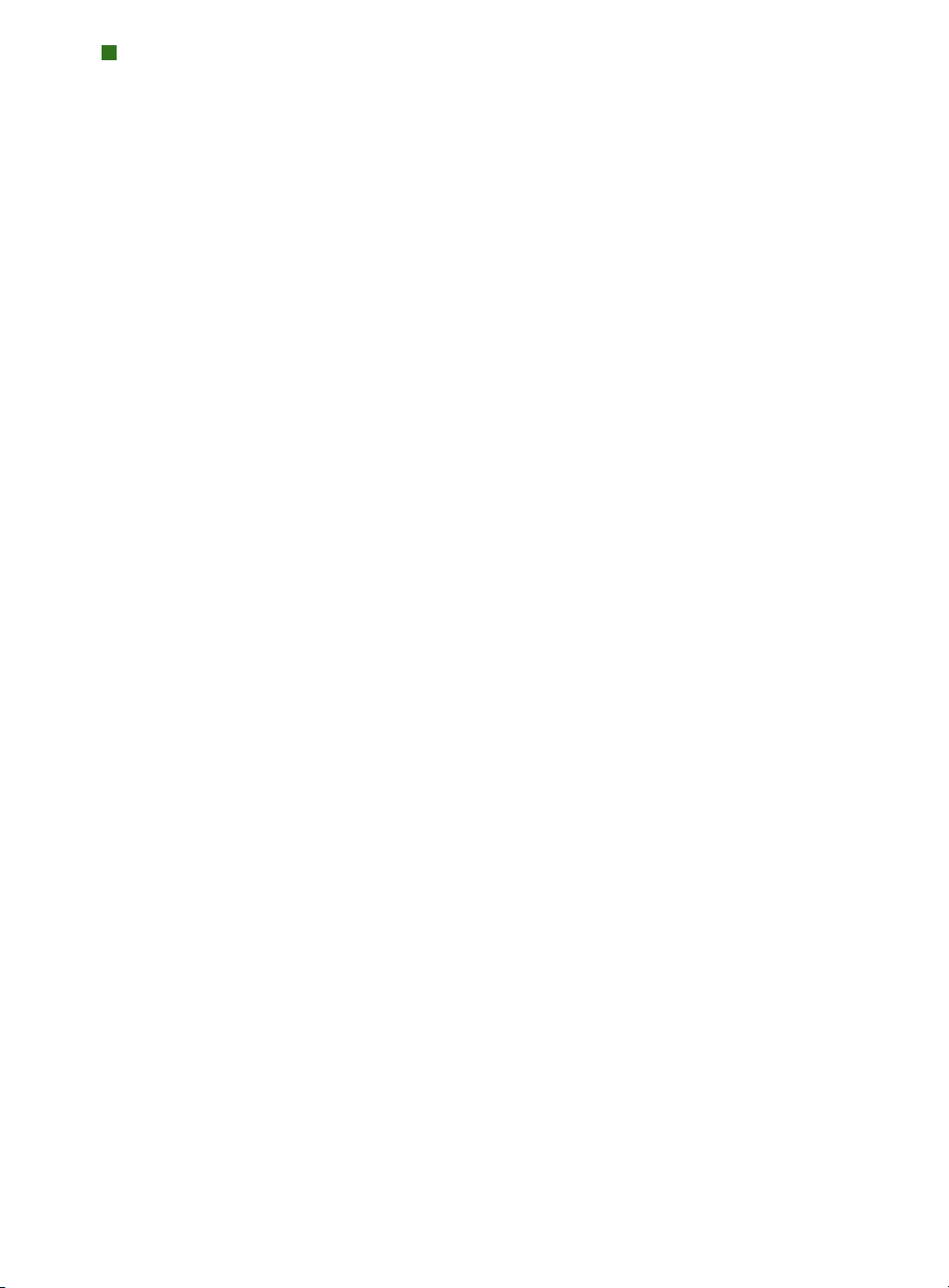
TABLE DES MATIÈRES
6 Tableaux
réation de tableaux 156
C
Dessin d’un tableau 156
Conversion de texte en tableau 159
Importation de tableaux Excel 163
Insertion de tableaux Excel par collage 166
Importation de graphiques Excel 166
Ajout de texte et d’images aux tableaux 166
Ajout de texte aux cellules d’un tableau 167
Importation d’images dans des cellules de tableau 167
Utilisation d’images comme fonds de tableau 168
Modification et formatage du texte du tableau 169
Modification du texte d’un tableau 169
Couper/copier et coller le contenu d’un tableau 171
Chaînage de cellules de tableau 171
Formatage du texte d’un tableau 172
Mise à jour d’un tableau Excel 173
Formatage de tableaux 175
Encadrement des tableaux 175
Création d’arrière-plans de tableau 176
Définition de la transparence d’un tableau 176
Formatage du quadrillage 177
Formatage des cellules, rangées et colonnes 178
Ajustement des tableaux 180
Positionnement d’un tableau dans une page 180
Insertion de rangées ou de colonnes 180
Suppression de rangées et de colonnes 181
Fusion de cellules 182
Maintien de la géométrie d’un tableau 182
XIV
|
Page 15
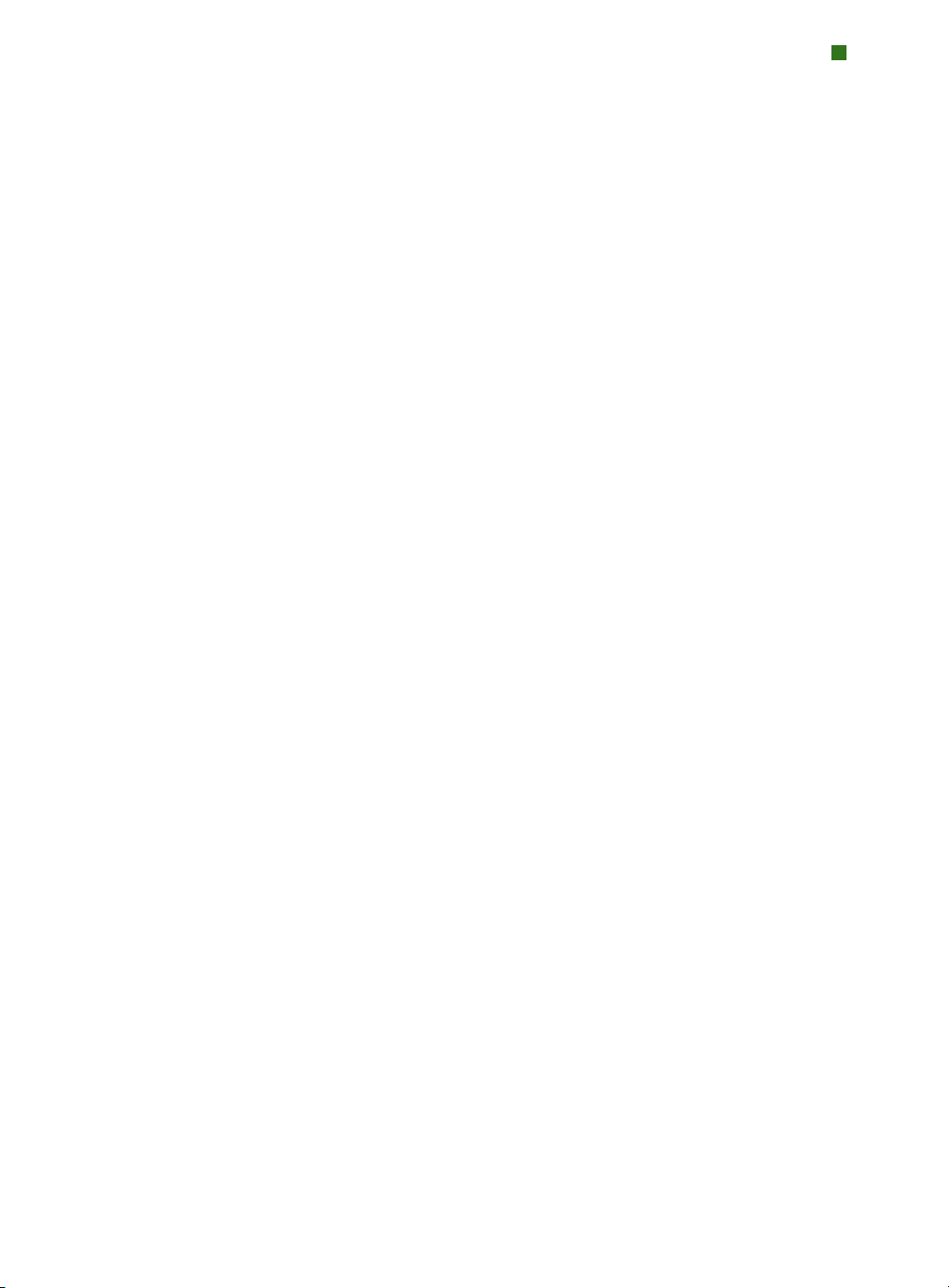
Ajustement automatique des rangées et
des colonnes en fonction du texte 183
Redimensionnement numérique
des tableaux, rangées et colonnes 184
Redimensionnement manuel des tableaux,
rangées et colonnes 184
Reconversion des tableaux en texte 185
Utilisation de tableaux et de groupes 186
Continuation des tableaux
dans d’autres emplacements 187
Spécification d’un saut de tableau 187
Séparation des tableaux continus
en tableaux distincts 188
Ajout de rangées d’en-tête et de pied
de page aux tableaux 188
Utilisation des menus
contextuels dans des tableaux 190
TABLE DES MATIÈRES
7 Fonction Job Jackets
Présentation des dossiers
de fabrication Job Jackets 191
Description des dossiers Job Jackets 192
Structure Job Jackets 193
Exemple de flux de travail Job Jackets 198
Avantages des dossiers Job Jackets 199
Job Jackets en action 200
Utilisation des dossiers
de fabrication Job Jackets 202
Modes de base et avancé 202
Création des dossiers de fabrication Job Jackets 204
Utilisation des bons de travail 208
Création d’un gabarit de bon de travail 208
Ajout d’une définition de mise en page à
un bon de travail : mode avancé 213
XV
|
Page 16
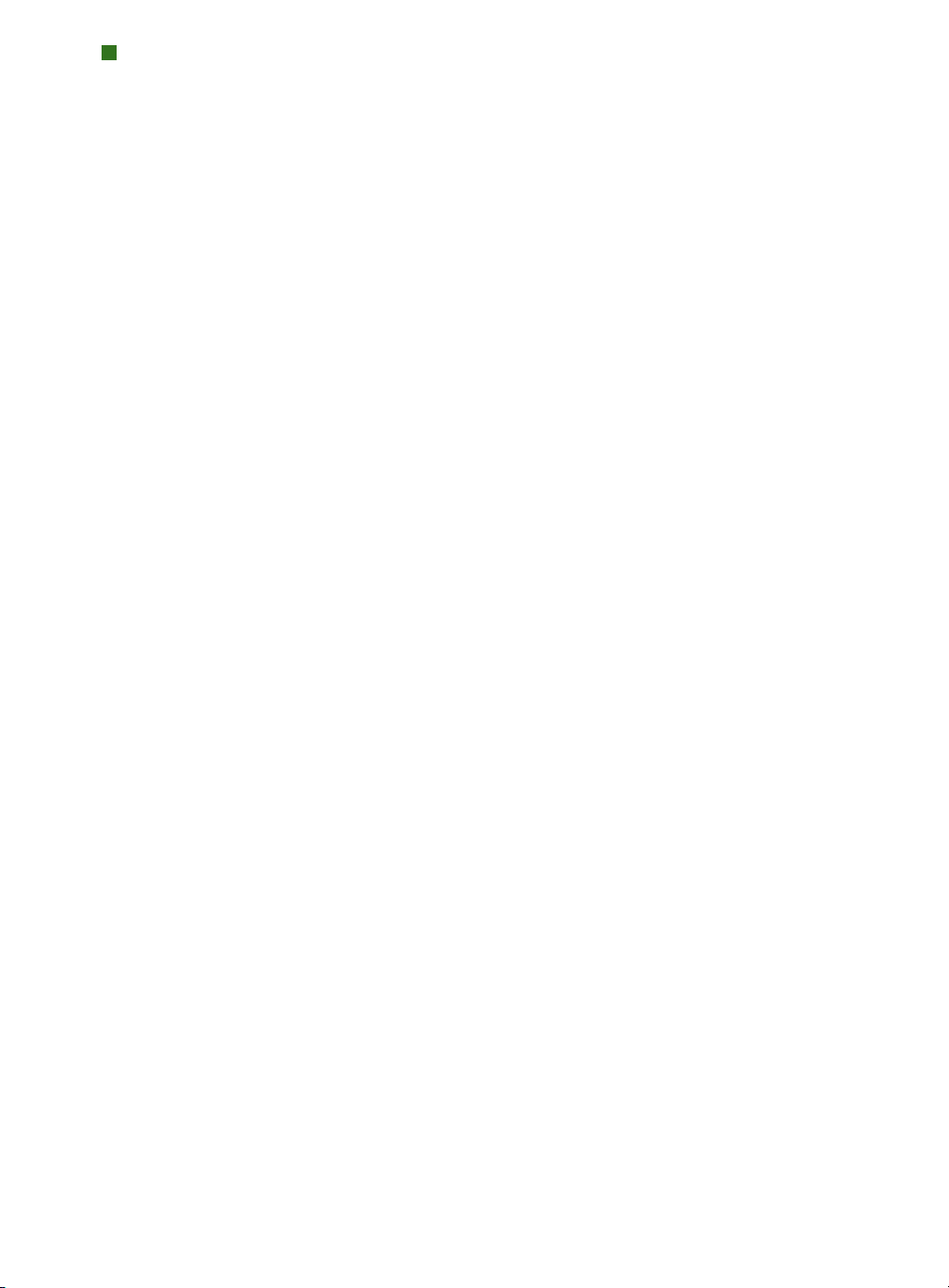
TABLE DES MATIÈRES
Application d’un gabarit de bon
de travail à un projet 214
Application d’une définition
de mise en page à un projet 217
Collaboration à l’aide de
fichiers Job Jackets partagés 217
Exportation et importation de bons de travail 220
Fichier Job Jackets par défaut 221
Modification du gabarit de bon
de travail par défaut 222
Modification du fichier Job Jackets par défaut 223
Utilisation des ressources : mode avancé 223
Accès aux ressources : mode avancé 223
Configuration des ressources : mode avancé 224
Définition de l’emplacement
des ressources : mode avancé 225
Utilisation des spécifications de mise en page 226
Création d’une spécification de mise
en page : mode avancé 226
Application d’une spécification
à une mise en page 227
Utilisation des spécifications de sortie 229
Création d’une spécification
de sortie : mode avancé 229
Application d’une spécification
de sortie à une mise en page 230
Utilisation de spécifi
avec une tâche de sortie 231
Utilisation des règles et des jeux de règles 232
Création de règles : mode avancé 233
Ajout de règles à un jeu de règles : mode avancé 235
Application d’un jeu de règles à une mise en page 236
Évaluation d’une mise en page 238
Verrouillage des fichiers Job Jackets 240
cations
XVI
|
Page 17

Impression avec sortie JDF 242
Préférences Job Jackets 243
Évaluation des mises en page 243
Emplacement des fichiers Job Jackets 244
8 Fonction Composition Zones
Concept Composition Zones 245
Composition Zones en action 245
Terminologie Composition Zones 248
Création d’une Composition Zones 252
Création d’une Composition Zones à partir
d’une sélection de plusieurs éléments 252
Création d’une Composition Zones à partir
d’une mise en page 253
Création d’une Composition Zones avec
l’outil Composition Zones 254
TABLE DES MATIÈRES
Placement d’une Composition Zones 255
Gestion de plusieurs pages dans
une Composition Zones placée 255
Partage d’une mise en page de composition 256
Partage d’une mise en page de
composition pour modification 257
Partage d’une mise en page de composition
pour placement (mais non pour modification) 258
Liaison avec une mise en page de
composition dans un autre projet 260
Suivi d’une Composition Zones
pour les mises à jour 262
Modification d’une mise en
page de composition 264
Modification du contenu d’une mise en page de
composition de projet unique 266
Modification des attributs
d’une Composition Zones 266
XVII
|
Page 18
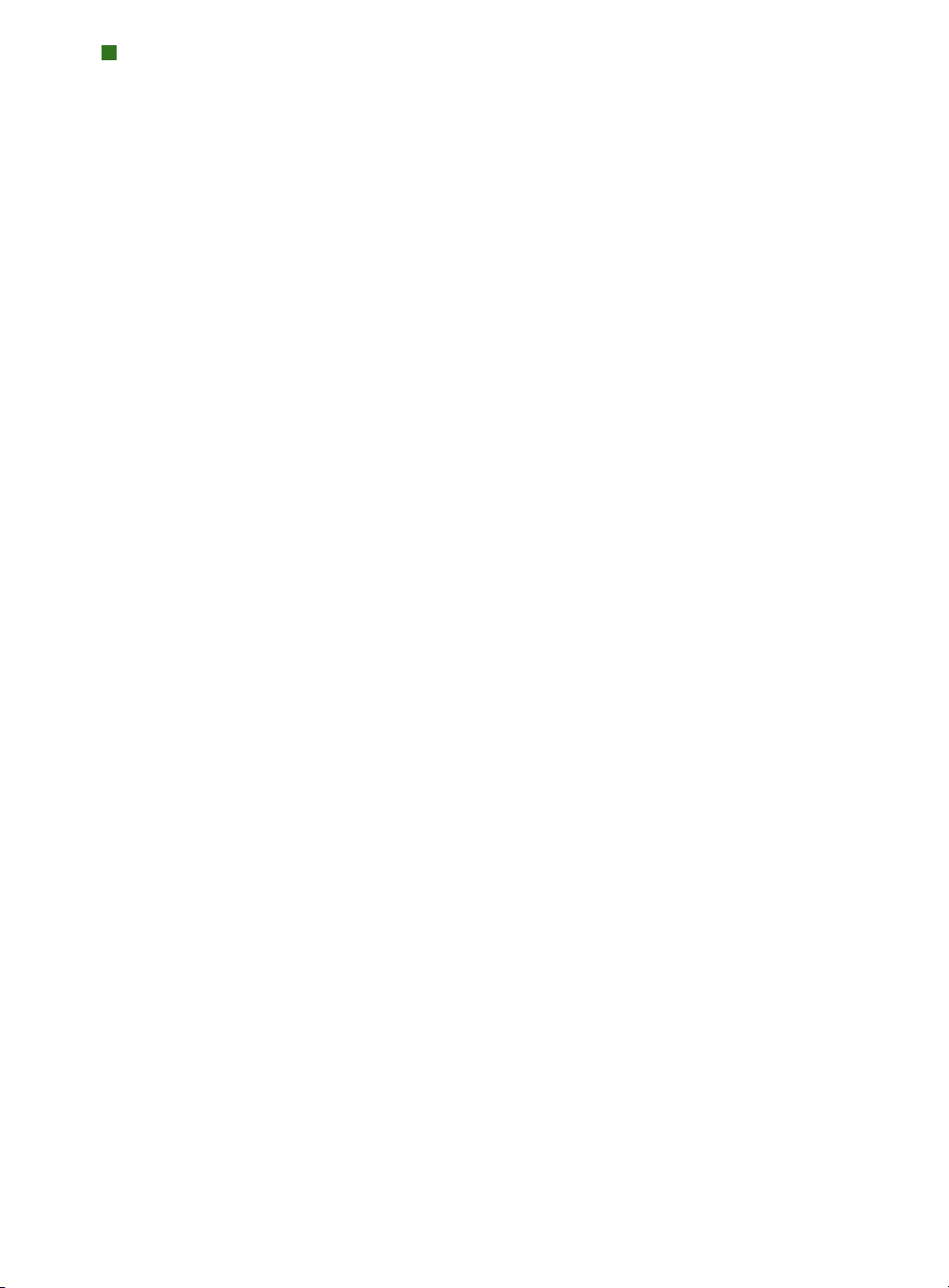
TABLE DES MATIÈRES
Désynchronisation et modification
de liens pour des Composition Zones
et mises en page de composition 268
Désynchronisation d’une Composition Zones 268
Désynchronisation d’une mise en
page de composition 268
Rupture du lien avec une mise en
page de composition 268
Suppression d’une mise en
page de composition liée 269
Suppression d’une mise en page de composition 269
Conversion d’une Composition Zones en image 270
Utilisation de la boîte de
dialogue Paramétrage collaboration 270
Liaison avec d’autres projets 271
Affichage d’informations sur les mises
en page de composition pouvant être liées 271
Importation et gestion de contenu partagé 272
Spécification d’options de mise à jour 273
9 Gestion de la couleur
Paramétrages source et de sortie 275
Gestion de la couleur pour les utilisateurs 275
Utilisation des paramétrages source et
de sortie d’un spécialiste de la couleur 278
Utilisation d’un environnement de gestion
de la couleur patrimonial 280
Vérification de la couleur
à l’écran (V
Gestion de la couleur pour les spécialistes 282
Création d’un paramétrage source 283
Création d’un paramétrage de sortie 285
Partage de paramétrages source et de sortie 287
Finition de la gestion de la couleur pour
des images individuelles 289
érification à l’écran) 280
XVIII
|
Page 19
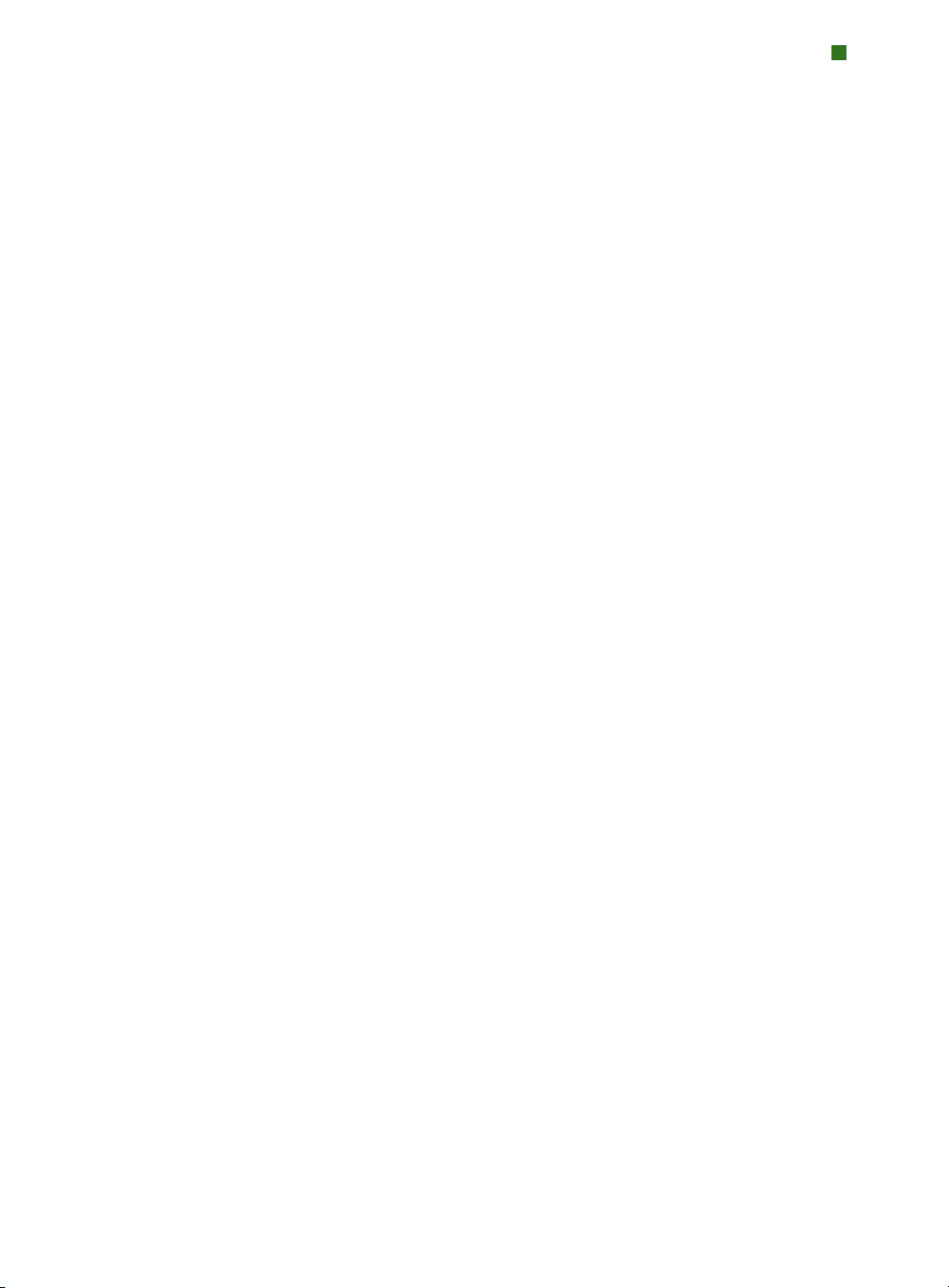
Gestion des profils 290
Installation des profils 290
Chargement des profils 291
Vérification de l’usage des profils 292
10 Nouvelles fonctions
supplémentaires
Manipulation améliorée des palettes 293
Palettes liées : création d’un groupe de palettes 293
Ensembles de palettes : enregistrement
d’une configuration de palettes 295
Informations complémentaires sur
les ensembles et groupes de palettes 296
Conception de la palette
Spécifications améliorée 297
Affichage de la palette Spécifications standard 298
TABLE DES MATIÈRES
Contrôles Espacer/Aligner 298
Autres remarques concernant
la palette Spécifications 299
Verrouillage d’éléments et de contenus 300
Polices imbriquées automatiquement
dans des fichiers EPS exportés 301
Nouvelles options de sortie de QuarkXPress 7 302
Enregistrement d’une page au format EPS 302
Exportation d’une mise en page au format PDF 305
Personalized Print Markup Language (PPML) 308
Styles de sortie 313
Autres modifications apportées à l’interface 314
| XIX
Page 20
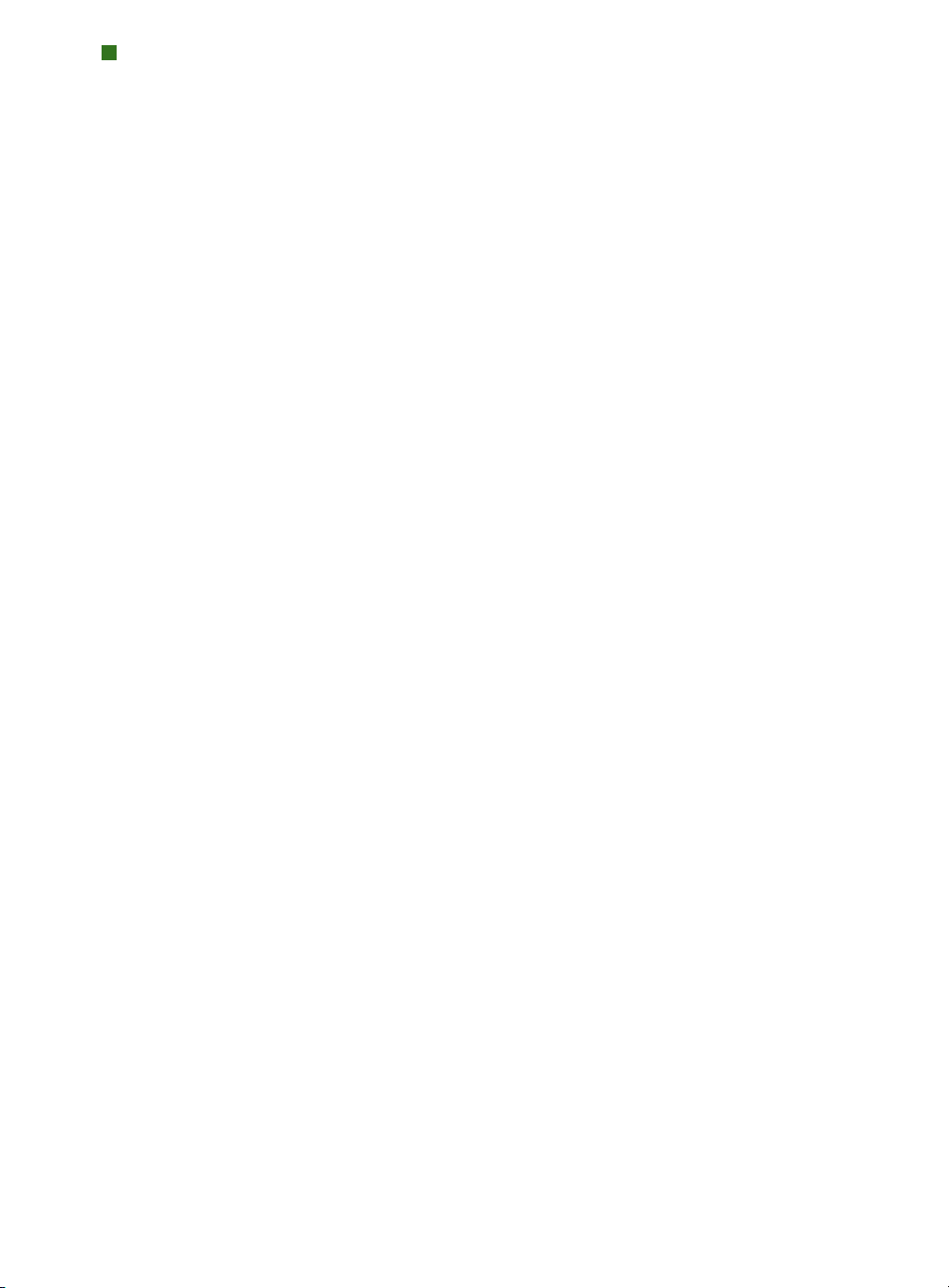
QUARKXPRESS AU XXI
ÈME
SIÈCLE
Présentation de QuarkXPress 7
QuarkXPress® 7 représente un paradigme entièrement nouveau dans les
applications de mise en page. QuarkXPress n’est plus un référentiel de fin de
course pour les publications conçues pour l’impression. Les fonctions ajoutées
depuis le début du XXI
seulement à l’amélioration des opportunités créatives et à la rationalisation des
flux d’impression, mais également à la publication aisée d’un même contenu
dans un même format sur différents supports. Quel que soit le type du contenu
sur lequel vous travaillez (texte, images, feuilles de calcul, contenu de base
de données, XML, etc.) et quelle que soit sa destination (papier, PDF et Web,
pour n’en citer que quelques-unes), QuarkXPress 7 vous offre la puissance de
conception et de flux de production dont vous avez besoin.
ème
siècle — depuis QuarkXPress 4 — sont destinées non
QUARKXPRESS AU XXI
Puisque de nombreux utilisateurs effectuent seulement maintenant la transition à partir d’un environnement d’édition ancien, tels que Windows
Mac OS
® 9, c’est peut-être la première fois que vous vous intéressez au XXI
siècle de QuarkXPress. Ou vous avez effectué la mise à jour aux versions 5 et 6,
mais n’avez pas modifié votre flux de production à cause de procédures et de
délais établis. Vous avez peut-être effectué la mise à niveau vers QuarkXPress 6.5,
adopté toutes ses nouvelles technologies, et souhaitez en savoir plus. Enfin,
quelle que soit votre histoire, ce guide et ce logiciel sont faits pour vous.
Ce guide,
QuarkXPress au XXI
à tirer profit de toutes les fonctions d’amélioration de la créativité et de la
productivité ajoutées à QuarkXPress depuis la version 4. Aussi, même si vous
avez acquis une version plus récente, vous pouvez toujours bénéficier de
conseils et d’astuces sur les fonctions existantes tout en en découvrant de
nouvelles. Un bref aperçu sur l’évolution de QuarkXPress depuis le début de
ce siècle vous en apprendra plus.
ÈME
SIÈCLE
® 95 ou
ème
siècle, est conçu spécialement pour vous aider
ème
XX
PRÉSENT
|
ATION DE QUARKXPRESS 7
Page 21

ÉVOLUTION DES FONCTIONS
oici les changements importants apportés à QuarkXPress dans les versions 5, 6
V
et 7. Même s’il n’est pas vraiment important de savoir quelles fonctions ont été
introduites dans quelle version, les nouveautés présentées comprennent :
• pour QuarkXPress 5 : les mises en page Web, les calques et les tableaux.
• pour QuarkXPress 6 : les fichiers de projet contenant plusieurs mises en page,
la synchronisation de texte, l’exportation en PDF, l’importation Photoshop
les effets d’image et les prévisualisations pleine résolution des images.
• pour QuarkXPress 7 : la transparence, Job Jackets™, les Zones™de Composition,
la prise en charge d’Unicode
Il ne s’agit ici que des modifications principales. Dans le même temps, Quark
a continué à améliorer l’interface, la vitesse et les fonctions existantes de
QuarkXPress. Prenons l’exemple d’un projet pris en charge à l’aide du jeu de
fonctions QuarkXPress 7 :
1 Vous recevez une tâche pour la production d’une série de publicités imprimées
pour un magasin de musique ; les annonces seront également réorientées pour
le Web. La tâche, fournie par un chef de projets, comprend un fichier Job Jackets
contenant toutes les spécifications de mise en page et d’impression nécessaires
pour guider la conception. Par exemple, les spécifications de gestion de la couleur
assurent que le maquettiste voit la couleur dans l’espace chromatique adéquat.
ÉVOLUTION DES FONCTIONS
®,
® et d’OpenType.
2 Créez un projet QuarkXPress à partir du fichier Job Jackets contenant plusieurs
mises en page pour des dimensions d’annonces différentes. Dans la première mise
®
en page, dessinez l’annonce de base. Importez un fichier natif Adobe
Photoshop
pour le fond et jouez avec la transparence des calques dans QuarkXPress. Placez
un fichier TIFF sur du texte et des éléments de page, puis employez le masque
alpha du fichier TIFF pour créer une interaction réaliste entre l’image, le texte et
les éléments du fond.
3 Créez plusieurs calques pour le texte de l’annonce afin de faciliter la production
d’éditions régionales. Synchronisez le texte et les éléments communs aux
différentes annonces. Importez les informations de prix d’un tableau Microsoft
Excel®. Comme le texte déborde, créez une zone de composition à partir de
la mise en page et affectez-la à un réviseur qui coupera le texte — pendant
vous continuez à travailler sur la mise en page.
que
®
PRÉSENTATION DE QUARKXPRESS 7 | XXI
Page 22
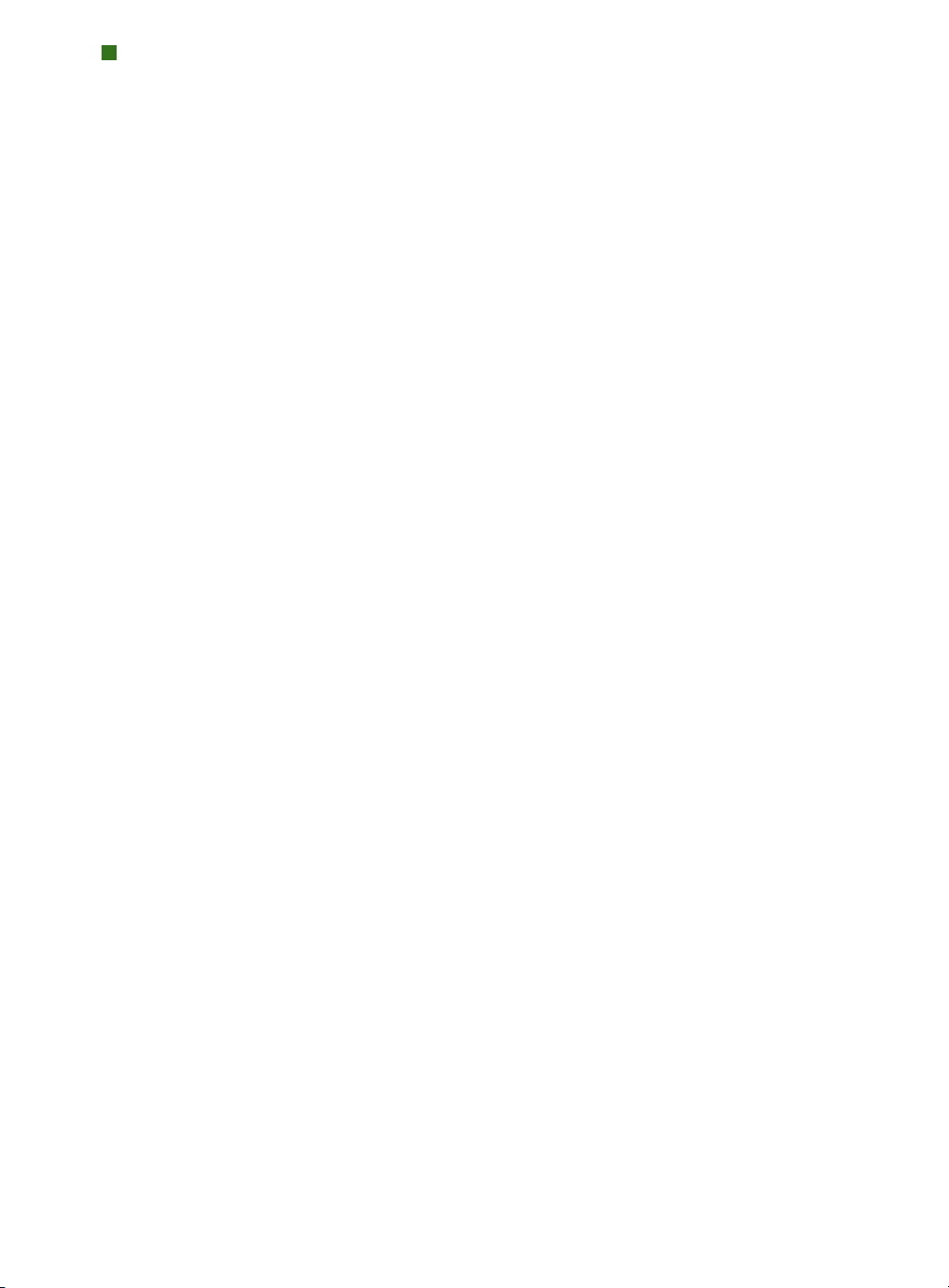
ÉVOLUTION DES FONCTIONS
xportez automatiquement un PDF de l’annonce pour la révision. Dès que vous
4 E
recevez une approbation, créez des mises en page papier supplémentaires dans le
projet pour contenir les différentes tailles de l’annonce et générez également une
mise en page Web. Pour utiliser l’annonce originale comme point de départ, vous
pouvez l’ajouter aux autres mises en page du projet. Alors que vous poursuivez
votre travail sur l’annonce, le texte et les éléments synchronisés restent identiques
dans toutes les mises en page. Si les prix indiqués dans l’annonce sont modifiés,
vous pouvez automatiquement mettre à jour le tableau pour refléter les nouvelles
données du fichier Excel.
5 Lorsque le projet est prêt pour la sortie, utilisez le fichier Job Jackets comme
guide, rassemblez les fichiers pour la sortie, générez des fichiers PDF et exportez
en HTML.
Sans aucun doute, vous réalisez des projets comme celui-ci depuis des années :
vous jonglez avec différents fichiers, passez d’une application à une autre, entrez
des corrections, révisez les modifications et faites circuler les fichiers. Aujourd’hui,
c’est un jeu d’enfant de produire des éléments cohérents de qualité dans un
seul projet.
LES « DOCUMENTS » DEVIENNENT DES « PROJETS »
Le changement le plus important de QuarkXPress depuis la version 4 est qu’il
ne contient plus de « documents ». Les « documents » du passé, fichiers simples
avec une dimension de page unique destinés à l’impression ou au Web, sont
maintenant des « mises en page ». QuarkXPress comporte des mises en page
nommées individuellement et stockées dans un fichier de projet portant également un nom. Le fichier de projet peut inclure des mises en page papier et des
mises en page Web (depuis la version 5). Le stockage de celles-ci dans un fichier
de projet unique facilite le partage des informations entre elles et réduit les
tâches de gestion des fichiers. Il n’y a pas à s’inquiéter que ce regroupement
empêche la collaboration : les nouvelles zones de composition permettent à
plusieurs utilisateurs de travailler dans une même mise en page. Mais, nous y
reviendrons plus tard.
XXII
PRÉSENT
|
MISES EN PAGE ET PROJETS
Vous avez l’habitude de créer des documents et vous en avez certainement
beaucoup. Que faire maintenant ? Lorsque vous créez un document aujourd’hui, vous créez un projet contenant une seule mise en page. Vous donnez à
cette dernière un nom particulier lorsque vous créez le projet, puis vous don
nez à ce dernier un nom général lorsque vous l’enregistrez. V
ous nommez les
nouvelles mises en page et définissez leur type (papier ou Web) à la création.
Lorsque vous ouvrez un document QuarkXPress 4 ou 5, la mise en page et le
projet portent le même nom, à moins que vous ne décidiez de le
ATION DE QUARKXPRESS 7
changer
.
-
Page 23
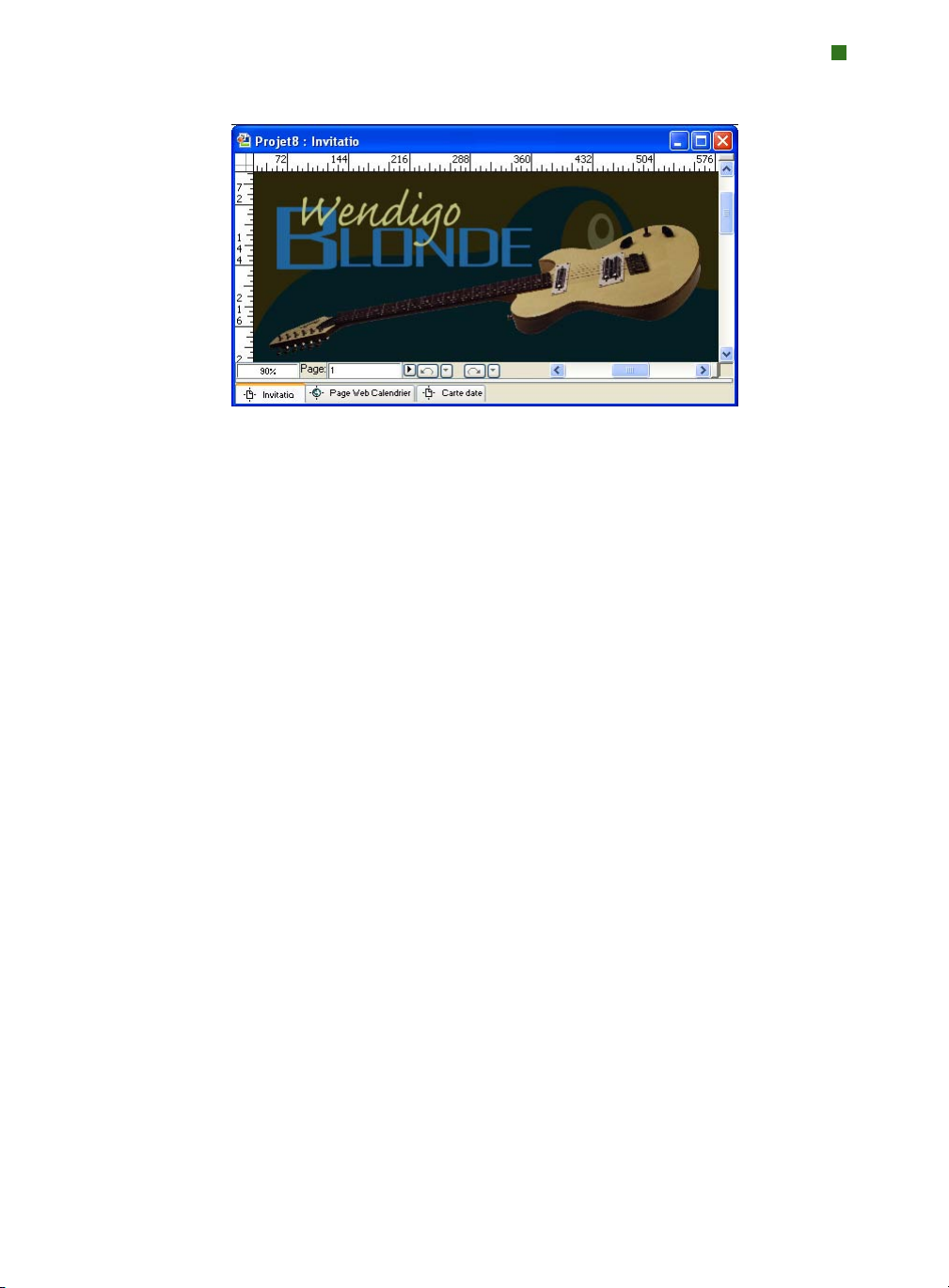
ÉVOLUTION DES FONCTIONS
Ce projet QuarkXPress, créé pour la fête de lancement d’un album musical,
comprend des mises en page pour tous les éléments de la promotion, notamment
des mises en page papier pour les cartes postales et les invitations ainsi qu’une
mise en page Web contenant le calendrier de la tournée du groupe.
Pour plus de souplesse, vous pouvez créer des projets à mise en page unique ; le
nom du projet et celui du fichier sont identiques. Vous pouvez également exporter des mises en page simples de projets et ajouter des mises en page complètes
afin de partager du contenu entre les mises en page et les projets. Plusieurs
fonctions s’appliquent à plusieurs mises en page pour des raisons de cohérence.
Vous pouvez, par exemple, synchroniser du texte et du formatage pour plusieurs
mises en page ; les spécifications telles que les feuilles de style, les couleurs et
les césures et justifications sont utilisées par les mises en page d’un projet ;
et vous pouvez convertir des mises en page d’un support à un autre.
Le stockage de plusieurs mises en page dans un fichier de projet unique offre
des opportunités nouvelles de flux de production de toutes sortes. Vous disposez, tout d’abord, de plusieurs dimensions de page dans le même fichier. Vous
pouvez travailler sur des enveloppes, des cartes de visite et des papiers à en-tête
dans un seul projet, par exemple. Ensuite, vous pouvez stocker des mises en page
papier et Web dans le même fichier. La réorientation d’un même contenu pour
l’impression et le Web est facilitée.
Un de vos clients est un restaurant. A
vec les projets, vous pouvez stocker des
illustrations pour l’impression de menus, prospectus, coupons, publicités et
tee-shirts dans le même fichier que le contenu du site Web. Lorsqu’un simple
changement se produit — par exemple, la modification d’une couleur globale
ou d’un numéro de téléphone — vous pouvez l’effectuer une fois et il sera reflété
dans toutes les mises en page. La gestion des fichiers et des projets est ainsi
rationalisée pour vos clients, vous économisez du temps et de l’argent.
PRÉSENTATION DE QUARKXPRESS 7 | XXIII
Page 24

ÉVOLUTION DES FONCTIONS
MISES EN PAGE WEB
QuarkXPress 5 a introduit le concept des documents Web — maintenant mises
en page Web qui peuvent faire partie d’un projet plus important. Pour faciliter
le passage à la publication Web pour les maquettistes papier, les outils et terminologie Web de QuarkXPress sont conçus pour optimiser votre connaissance de
QuarkXPress. Grâce à des méthodes WYSIWYG et à des outils intuitifs, il n’est
pas nécessaire d’être webmestre pour produire des pages Web sophistiquées et
interactives. QuarkXPress vous fournit tout ce dont vous avez besoin pour
ajouter des formulaires, des hyperliens, des rollovers, des menus en cascade, etc.
sans avoir à apprendre la programmation en HTML.
XXIV
PRÉSENT
|
À partir de la jaquette d’un CD conçue pour l’impression, le graphiste a créé la
page d’accueil d’un site W
eb interactif. Les autres pages du site présentent le
calendrier du groupe, des clips audio et vidéo, la biographie des membres du
groupe, des listes de chansons et des paroles. Tout le texte destiné à l’impression
et au W
et
eb, tel que les paroles, est synchronisé dans les mises en page papier
eb.
W
ATION DE QUARKXPRESS 7
Page 25

ÉVOLUTION DES FONCTIONS
our commencer la production des pages, vous pouvez convertir du contenu
P
papier. Encore mieux, vous pouvez synchroniser le texte et le formatage entre
des mises en page papier et Web pour préserver la cohérence. De plus, vous
pouvez conserver le formatage de texte et d’éléments particulier à
chaque support.
LA MISE EN PAGE DEVIENT FLUIDE
Alors que les fonctions de base de mise en page de QuarkXPress sont restées les
mêmes (blocs de texte et d’image, traits), les nouvelles multiplient vos options
pour la création de concepts fluides et facilement modifiables. La technologie
de transparence, introduite dans QuarkXPress 7, vous permet de définir une
opacité lorsque vous appliquez des couleurs et de créer des ombres portées. Les
tableaux, les calques et la synchronisation aident à rationaliser votre flux de
production, tandis que plusieurs vues de la mise en page, les améliorations
du verrouillage et des palettes rendent toutes QuarkXPress plus souple et
facile à utiliser.
OPACITÉ POUR LES COULEURS, LES ÉLÉMENTS ET LES CONTENUS
Auparavant, vous pouviez définir la teinte d’une couleur appliquée à des
éléments et à du contenu — blocs, traits, cadres, texte, etc. — mais la seule
manière de voir à travers des éléments était d’utiliser la couleur Néant. Dans
QuarkXPress 7, vous avez la possibilité de définir l’opacité d’un élément ou
d’un contenu, de 0 à 100 % (transparent à opaque). Vous spécifiez une opacité
chaque fois que vous appliquez une couleur, ce qui vous permet de créer, par
exemple, des dégradés en blanc plein à transparent. Vous avez ainsi la liberté
d’utiliser la transparence quand et où vous le souhaitez — une manchette,
un cadre ou un fond de tableau, par exemple.
L’application d’une opacité de 65 % sur le mot « Blonde » permet de faire
apparaître la guitare sous le texte.
En spécifiant simplement une opacité, vous pouvez créer des effets de calque
intéressants qui nécessitaient auparavant le recours à une application de
retouche d’images. Maintenant, vous pouvez rester dans QuarkXPress et
produire des effets pour des mises en page papier et Web.
PRÉSENTATION DE QUARKXPRESS 7 | XXV
Page 26
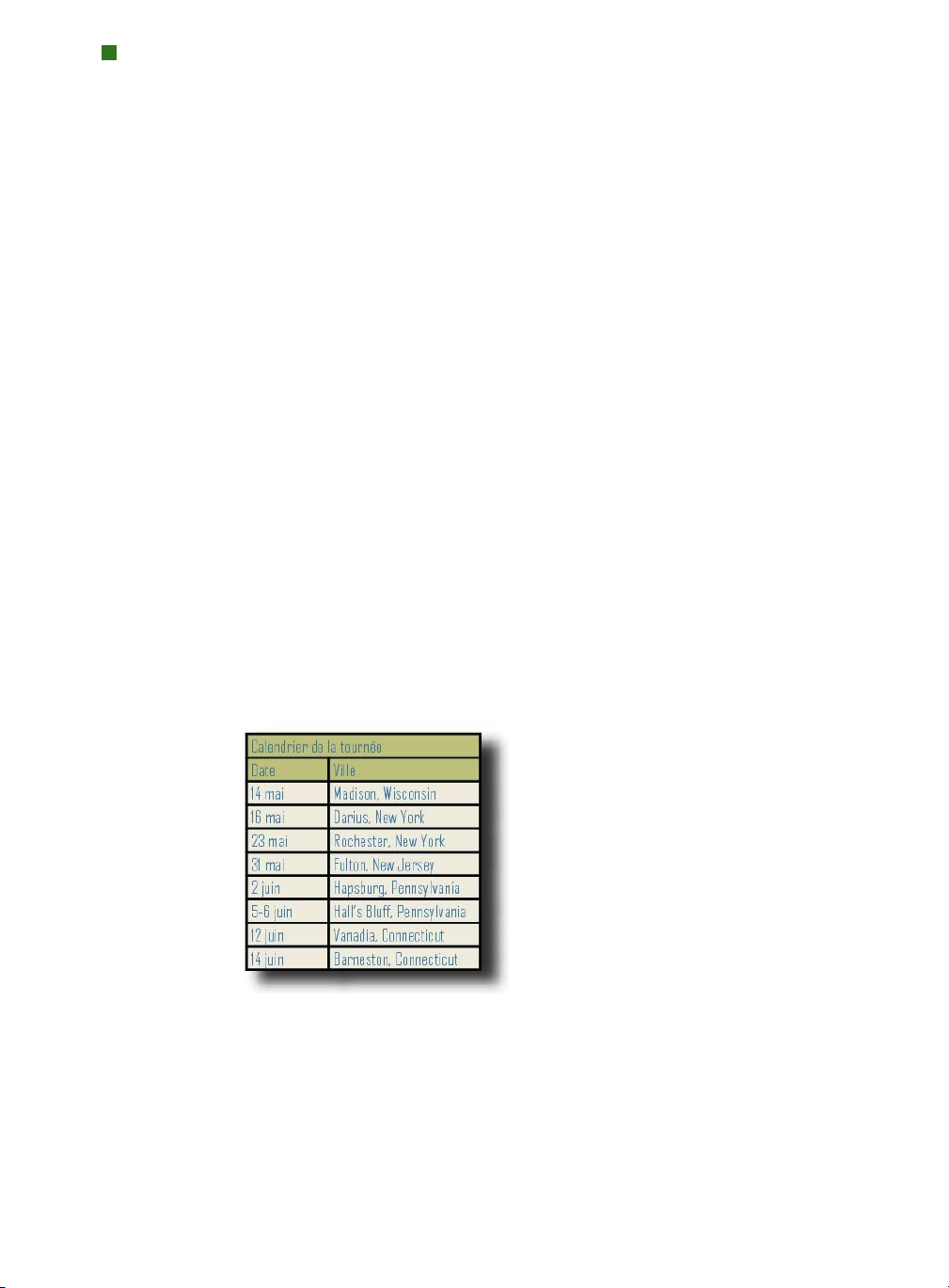
ÉVOLUTION DES FONCTIONS
OMBRES PORTÉES
Il a toujours été possible de créer des ombres portées dures dans QuarkXPress en
dupliquant et en superposant des éléments. Mais pour les ombres portées douces
sophistiquées à contours lissés, il vous fallait utiliser des logiciels XTensions
de retouche d’image. L’introduction de la technologie de transparence permet
des ombres portées automatiques pour des éléments et du texte, en définissant
notamment les décalage, angle, couleur, teinte, opacité et netteté, pour ne citer
que quelques options.
Rester dans QuarkXPress vous permet de créer vos ombres portées dans le
contexte de la conception de la page plutôt que dans une application de
retouche d’image. De plus, ceci réduit le passage d’une application à l’autre et
la gestion des fichiers images. Et si vous devez modifier du texte ayant une
ombre portée, vous pouvez le faire dans QuarkXPress. Grâce aux options de
synchronisation, vous pouvez créer des ombres uniformes dans la mise en
page et le projet.
TABLEAUX
QuarkXPress 5 offrait des fonctions de création et de modification de tableaux
et elles ont été améliorées depuis. Ces fonctions se concentrent sur deux points :
faciliter l’utilisation des données et fournir des options de formatage sophistiquées attendues dans QuarkXPress. Pour les données, vous avez trois options :
créer un tableau vide et ajouter des images et du texte, convertir du texte en
tableau et importer ou mettre à jour des feuilles de calcul, graphiques et images
Microsoft Excel. Pour le formatage, QuarkXPress vous donne le contrôle de
l’arrière-plan du tableau, des rangées et des cellules, ainsi que de la couleur,
du style et de la largeur des cadres de tableau et des différentes lignes.
® ou
XXVI
PRÉSENT
|
La création et le formatage de tableaux tels que celui-ci prend quelques
secondes dans QuarkXPress — ombre portée automatique comprise.
Pour la modification des tableaux, vous pouvez redimensionner de manière
interactive les rangées, les colonnes et les tableaux entiers. Et vous pouvez
ajuster automatiquement les tableaux au contenu. Comme pour les autres
éléments, vous pouvez faire pivoter les tableaux à n’importe quel angle. Tout
ATION DE QUARKXPRESS 7
Page 27
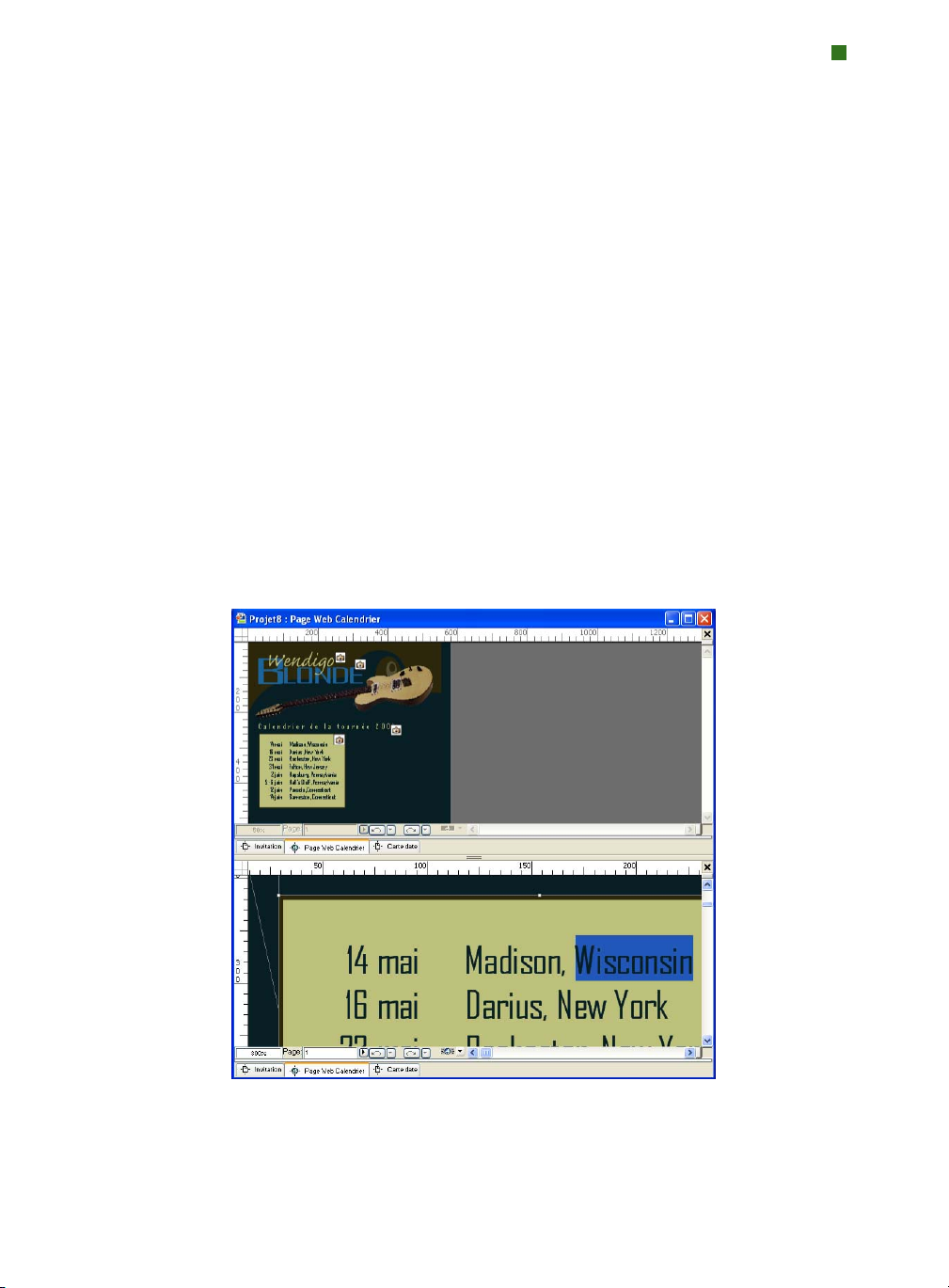
ÉVOLUTION DES FONCTIONS
omme les articles, les tableaux peuvent être continués à un autre emplacement
c
d’une page ou d’une mise en page. Ils peuvent également inclure automatiquement des rangées d’en-tête et de pied de page synchronisées. Toutes ces fonctions
se combinent pour faciliter et accélérer la présentation de données de tableau,
telles que des rapports annuels et des formulaires de commande de catalogue.
CALQUES
Séparez une mise en page en plusieurs niveaux afin de rationaliser l’édition
multilingue, gérez plusieurs éléments d’illustrations ou concepts complexes, et
intégrez des notations invisibles sur des pages à l’impression. Les calques sont
la version électronique des transparents et peuvent être affichés, verrouillés et
imprimés lorsque nécessaire. Introduit dans QuarkXPress 5, le contrôle des
calques s’améliore à chaque version.
VUES MULTIPLES DE LA MISE EN PAGE
Voyez comment des changements détaillés affectent une page ou une mise en
page entière en divisant la fenêtre QuarkXPress en deux volets ou en ouvrant de
nouvelles fenêtres d’un projet. Dans les deux cas, vous pouvez afficher ce que
vous souhaitez dans les nouveaux volets ou les nouvelles fenêtres : différentes
échelles, pages, mises en page, etc. Cette fonction de QuarkXPress 7 permet
de vérifier facilement si les modifications apportées au début d’un article
provoquent son débordement sur une autre page, par exemple.
La division de la fenêtre du projet vous permet de travailler sur deux vues différentes
d’une page ou d’une mise en page et de compar
er comment les changements à
un emplacement affectent les autres.
PRÉSENTATION DE QUARKXPRESS 7 | XXVII
Page 28
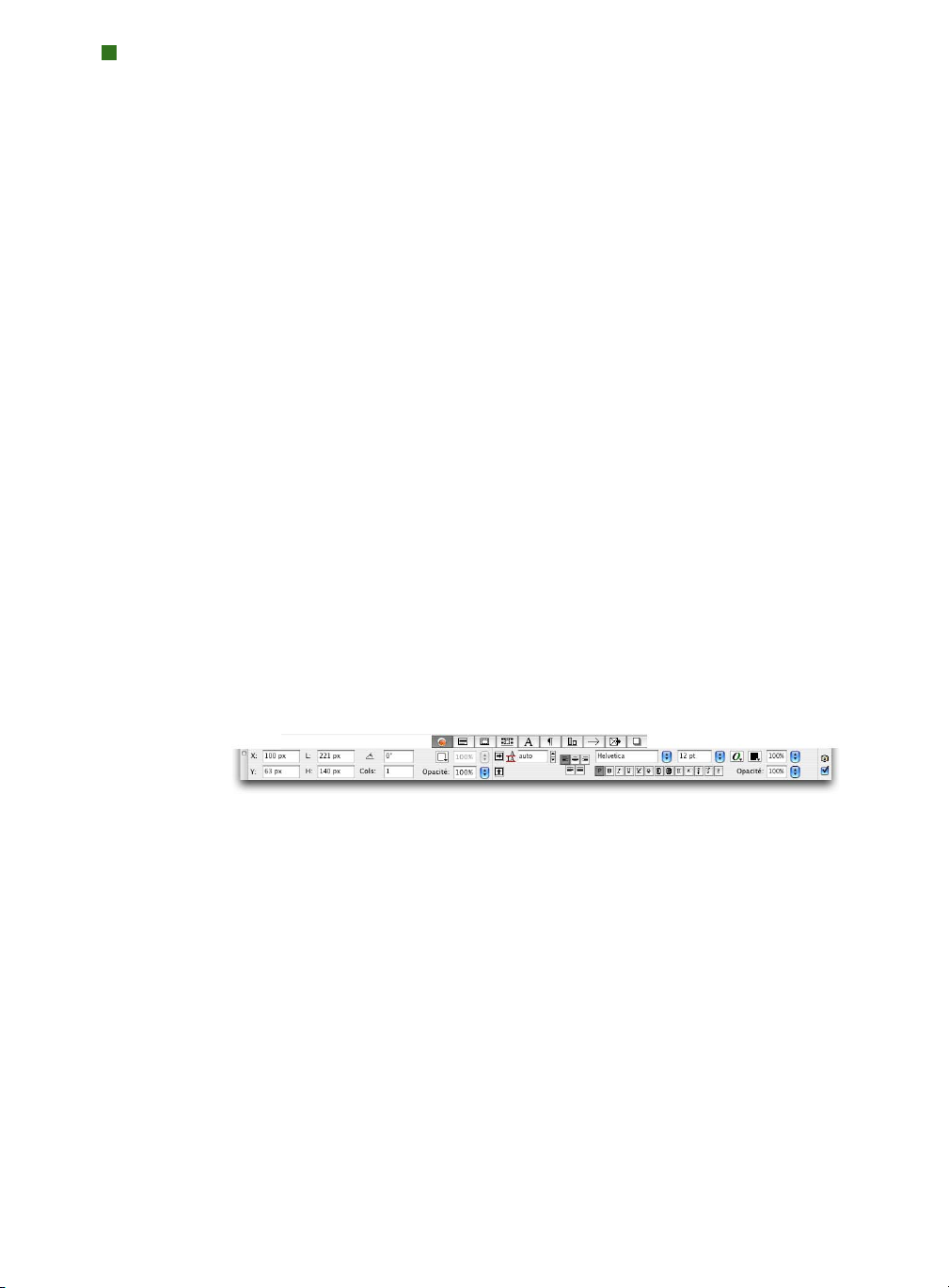
ÉVOLUTION DES FONCTIONS
SYNCHRONISATION DU TEXTE ET DES ÉLÉMENTS
Conservez une homogénéité et automatisez les changements dans tout le projet
en synchronisant les textes, images et attributs, tels que le formatage du texte,
les effets d’image, les couleurs et les ombres portées. Introduite pour le texte
dans QuarkXPress 6, la synchronisation vous permet maintenant de décider, par
exemple, s’il faut synchroniser le contenu d’un bloc d’image et son formatage,
simplement l’image ou simplement le formatage.
VERROUILLAGE DES ÉLÉMENTS
Pour empêcher les modifications accidentelles, QuarkXPress 7 dispose d’un
verrouillage plus strict des éléments, ainsi que d’un verrouillage de contenu
pour les textes et les images. Avant QuarkXPress 7, le verrouillage empêchait
simplement les accidents de manipulation de la souris.
AMÉLIORATIONS DES PALETTES
QuarkXPress a innové en recourant aux palettes pour placer à portée de main les
contrôles les plus utilisés et QuarkXPress 7 ajoute à ce côté pratique. Maximisez
votre espace de travail en regroupant des palettes et en attribuant des raccourcis
clavier personnalisés pour afficher des ensembles de palettes. Créez des groupes
de palettes personnalisés pour toujours disposer de celles qu’il vous faut. Dans ce
groupe, les palettes peuvent être étendues, réduites et redimensionnées suivant
vos besoins.
La vénérable palette
Spécifications de QuarkXPress offre maintenant des
options supplémentaires, dont de nombreuses proviennent des boîtes de
dialogue
Modifier, Attributs de paragraphes et Attributs de caractères. Au
lieu de s’agrandir pour contenir de nouveaux contrôles, elle présente des
onglets interactifs de contrôles contextuels.
La nouvelle palette Spécifications offre davantage de sensibilité au contexte et de
puissance. Un nouvel onglet
Espacer/Aligner rend le processus de distribution
régulière des éléments rapide et interactif.
TYPOGRAPHIE
Grâce aux nouvelles technologies de polices et aux améliorations d’interface,
QuarkXPress 7 vous apporte une meilleure précision typographique et facilite
la manipulation du texte. Les contrôles typographiques ont toujours été une
marque distinctive de QuarkXPress. Aujourd’hui, vous pouvez étendre ce
contrôle au-delà du monde de l’édition tout en tirant profi
t de technologies
telles qu’OpenType.
PRISE EN CHARGE D’OPENTYPE
ype est un format de police multiplates-formes qui prend en charge
OpenT
des jeux de caractères plus importants et des ligatures conditionnelles. Les
» dans leur nom, varient
polices OpenT
ype, qui comprennent souvent «
Pro
XXVIII
PRÉSENT
|
ATION DE QUARKXPRESS 7
Page 29
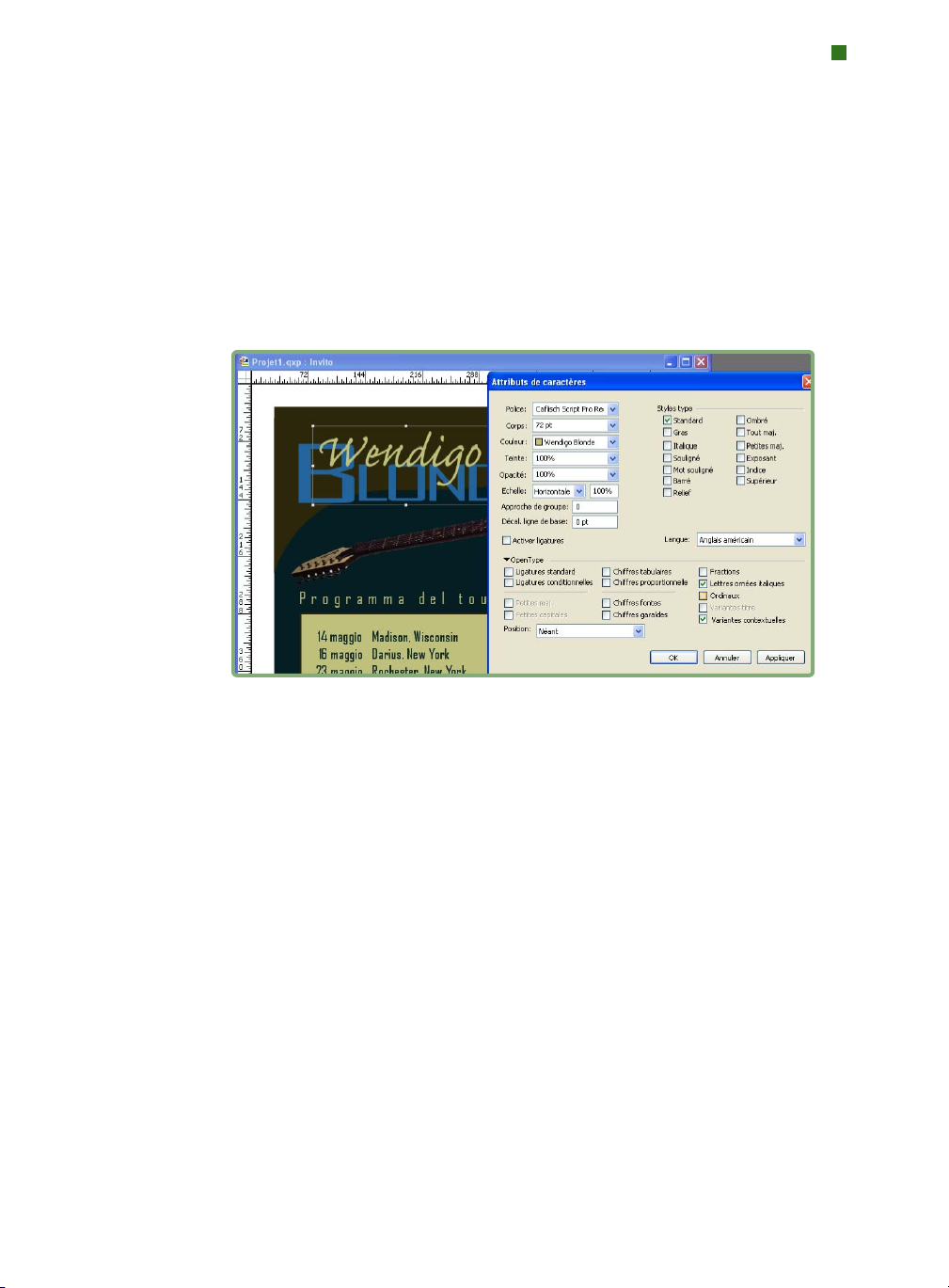
ÉVOLUTION DES FONCTIONS
onsidérablement dans ce qu’elles ont réellement à offrir. Certaines contien-
c
nent simplement un jeu de caractères standard, d’autres sont plus étendues.
Certaines proposent deux ou trois variations d’une police — romain, gras et
italique — alors que d’autres offrent des variations expertes telles que des
chiffres elzéviriens, des petites majuscules et des fractions.
QuarkXPress 7 simplifie l’accès aux fonctions disponibles dans la police
OpenType que vous avez choisie. À l’aide de la palette
boîte de dialogue
Attributs de caractères, vous pouvez accéder aux fonctions
Spécifications et de la
offertes par une police.
Grâce aux options OpenType disponibles pour la police choisie, Caflisch Script Pro,
le « W » est inscrit en lettre ornée italique et les variantes contextuelles permettent
de joindre les lettres entre elles pour un effet cursif plus naturel.
PALETTE GLYPHES
La nouvelle palette Glyphes de QuarkXPress 7 permet un accès facile d’un
clic de souris à tous les caractères d’une police. Que vous ayez besoin d’une
puce, d’un tréma ou d’un caractère de fraction, tout est mis à votre disposition.
Si vous utilisez fréquemment certains caractères, vous pouvez les enregistrer
comme favoris.
AMÉLIORATIONS DES CARACTÈRES SPÉCIAUX
QuarkXPress a toujours pris en charge ou fourni toutes sortes de caractères et
codes à des fins de typographie et de mise en page : cadratins, tirets insécables,
caractères d’alignement et de numéro de page. Mais vous deviez connaître leur
existence, puis rechercher leur code ou le mémoriser. Et, dans la plupart des cas,
vous n’aviez aucun moyen de vérifier si le caractère spécial fonctionnait ou non.
Aujourd’hui, QuarkXPress 7 fournit des options d’insertion des caractères spéciaux dans le menu
Utilitaires et affiche les différentes icônes correspondantes
(par exemple, un espace insécable se distingue maintenant d’un espace standard
lorsque vous affichez les caractères invisibles).
PRÉSENTATION DE QUARKXPRESS 7 | XXIX
Page 30
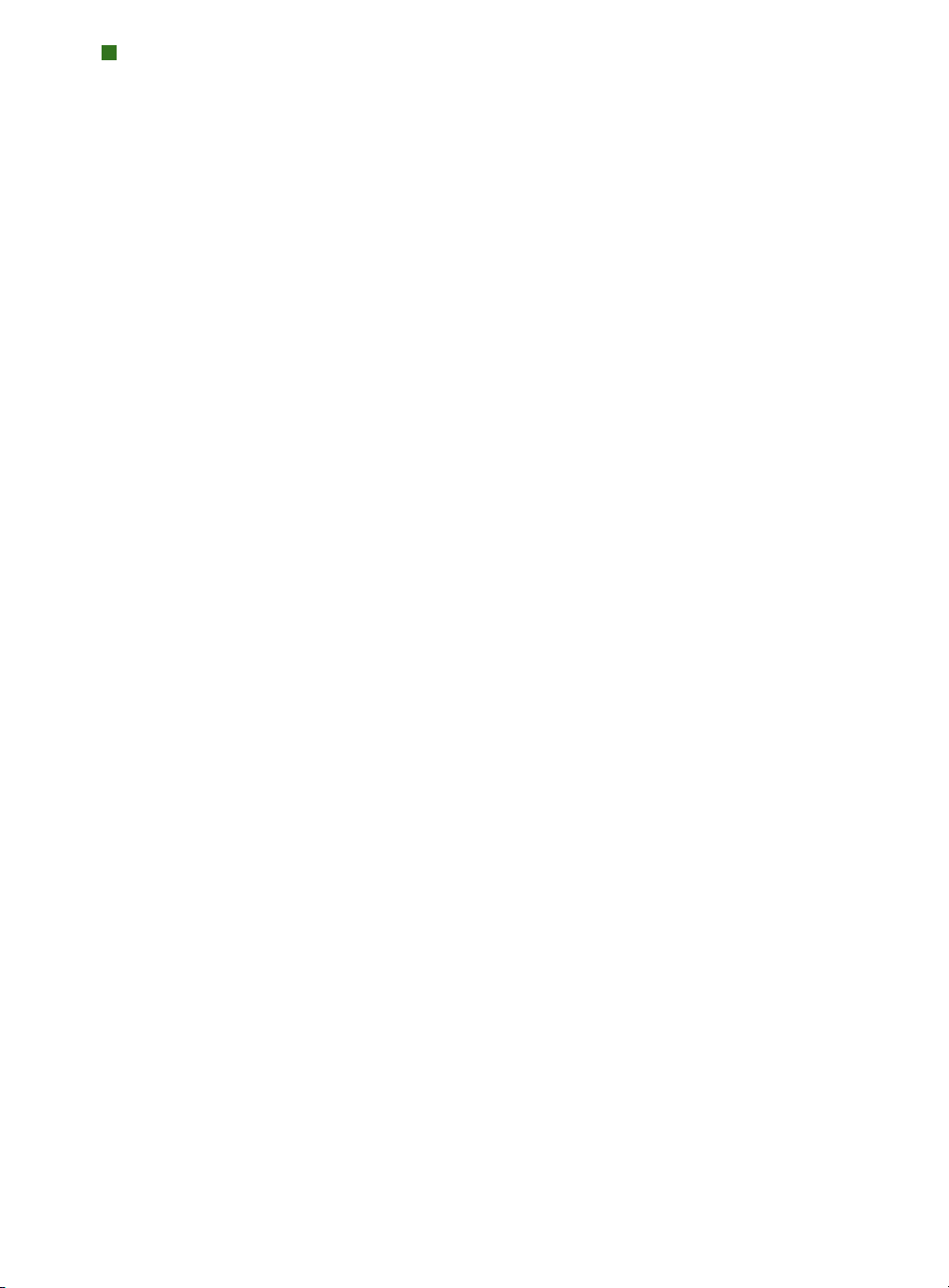
ÉVOLUTION DES FONCTIONS
i vous êtes un fanatique d’Unicode, vous serez heureux d’apprendre que
S
QuarkXPress prend maintenant en charge Font Fallback. Ceci permet l’affichage
des caractères spéciaux lorsqu’ils ne peuvent pas être affichés dans la police
actuelle. Par ailleurs, la prise en charge d’Unicode permet de combiner des
caractères romains et asiatiques dans une même mise en page.
ANTI-CRÉNELAGE TYPOGRAPHIQUE
Le moteur typographique actualisé dans QuarkXPress 7 permet un anti-crénelage
parfait des polices à l’écran à n’importe quelle échelle, même après étirement
et rotation du texte. Le tel écrit est donc encore plus fidèle au tel écran.
GRAPHIQUES
Pourquoi perdre son temps à faire la navette entre QuarkXPress et une
application de retouche d’images et à accumuler une pile de fichiers images,
alors que vous pouvez tout faire dans QuarkXPress ? Même si QuarkXPress n’est
pas un éditeur d’images complet, ce programme fait son possible pour ajouter
les fonctions de retouche d’images les plus utilisées pour vous faire gagner du
temps, mais aussi pour accroître votre créativité en vous permettant de tenter
des effets d’image dans le contexte du concept environnant. À cette fin,
QuarkXPress introduit des modules QuarkXTensions
de fichiers Photoshop, l’ajout d’effets d’image et la prévisualisation d’images
en haute résolution.
® gratuits pour l’importation
PRISE EN CHARGE DES FICHIERS NATIFS PHOTOSHOP
Le logiciel XTensions PSD Import pour QuarkXPress 6.5 permet d’importer des
fichiers natifs Adobe Photoshop dans des mises en page QuarkXPress. Ceci évite
les pertes de temps et d’espace de disque dur nécessaires à l’exportation d’images
dans des formats acceptables — surtout quand vous essayez différentes versions
de la même image.
PSD Import offre également des opportunités créatives grâce à un accès aux
calques, couches et chemins dans les images importées. En premier lieu, vous
pouvez masquer et afficher les calques pour essayer des variations, sélectionner
un mode dégradé pour les calques afin de les dissoudre ou de les éclaircir, modifier leur opacité, mapper des couches alpha sur des couleurs ou des encres pour
produire des vernis et des films d’accompagnement, et sélectionner des chemins
de détourage différents pour l’affichage et l’habillement de texte. Avec PSD
Import, vos efforts Photoshop sont récompensés dans QuarkXPress — si vous
savez comment stocker différentes versions d’une image de fond sur des calques
différents, par exemple, vous pouvez feuilleter les calques de QuarkXPress
pour choisir celui que vous préférez plutôt que de produire cinq fichiers
TIFF différents.
EFFETS D’IMAGE
™
Le logiciel XT
ensions QuarkV
ista
fourni avec QuarkXPress
6.5 permet d’obtenir
des styles d’images plus sophistiqués. Oui, dans les versions précédentes, vous
pouviez utiliser des contrôles de couleur, de teinte, de contraste négatif et de
XXX
PRÉSENT
|
ATION DE QUARKXPRESS 7
Page 31

ÉVOLUTION DES FONCTIONS
emi-teinte sur certains types d’image. Mais QuarkVista va beaucoup plus loin
d
en fournissant des filtres d’effets spéciaux, des ajustements et des options de
sortie pour les formats de fichiers images les plus utilisés. Et, il fonctionne en
mode « non destructif » en enregistrant les effets dans QuarkXPress au lieu de
modifier le fichier original — à moins que vous ne le souhaitiez.
Les effets spéciaux et les ajustements comprennent des niveaux, des courbes, le
gaufrage, le flou gaussien, le masque flou, la luminosité et le contraste, la postérisation, etc. Vous pouvez essayer différents effets d’image sur la page QuarkXPress
même, en superposant facilement l’image avec d’autres images et éléments d’une
page pour mieux évaluer le résultat. Pour préserver la cohérence et l’efficacité,
les effets d’image peuvent être exportés et partagés avec d’autres projets et
utilisateurs. Si vous décidez de créer des fichiers images avec des effets, vous
pouvez définir un mode chromatique, un format de fichier, choisir d’inclure
le découpage et l’échelle actuels, etc.
Alors que les opportunités conceptuelles sont impressionnantes, de
nombreux utilisateurs ont recours à QuarkVista simplement pour exporter
des images détourées.
PRISE EN CHARGE DES MASQUES ALPHA
Vous savez sans doute utiliser les chemins de détourage pour améliorer
l’interaction entre les images, le texte et les éléments graphiques importés
sur une page. Mais la prise en charge des couches alpha — introduite dans
QuarkXPress
7 — offre un niveau supérieur d’interaction. Lorsqu’un chemin
de détourage produit un contour dur, les couches alpha offrent un masque
dégradé, afin que les éléments plus doux, tels que les cheveux, apparaissent
plus naturels par rapport aux éléments typographiques et de page en arrière-plan.
Créez un masque alpha dans un fichier TIFF dans votre application de retouche
d’images, par exemple, importez ce fichier TIFF dans une mise en page
QuarkXPress et appliquez des effets saisissants, impossibles auparavant dans
votre application de mise en page. De plus, QuarkXPress prend en charge la
transparence native Photoshop dans les fichiers TIFF et natifs PSD.
PRÉSENTATION DE QUARKXPRESS 7 | XXXI
Page 32
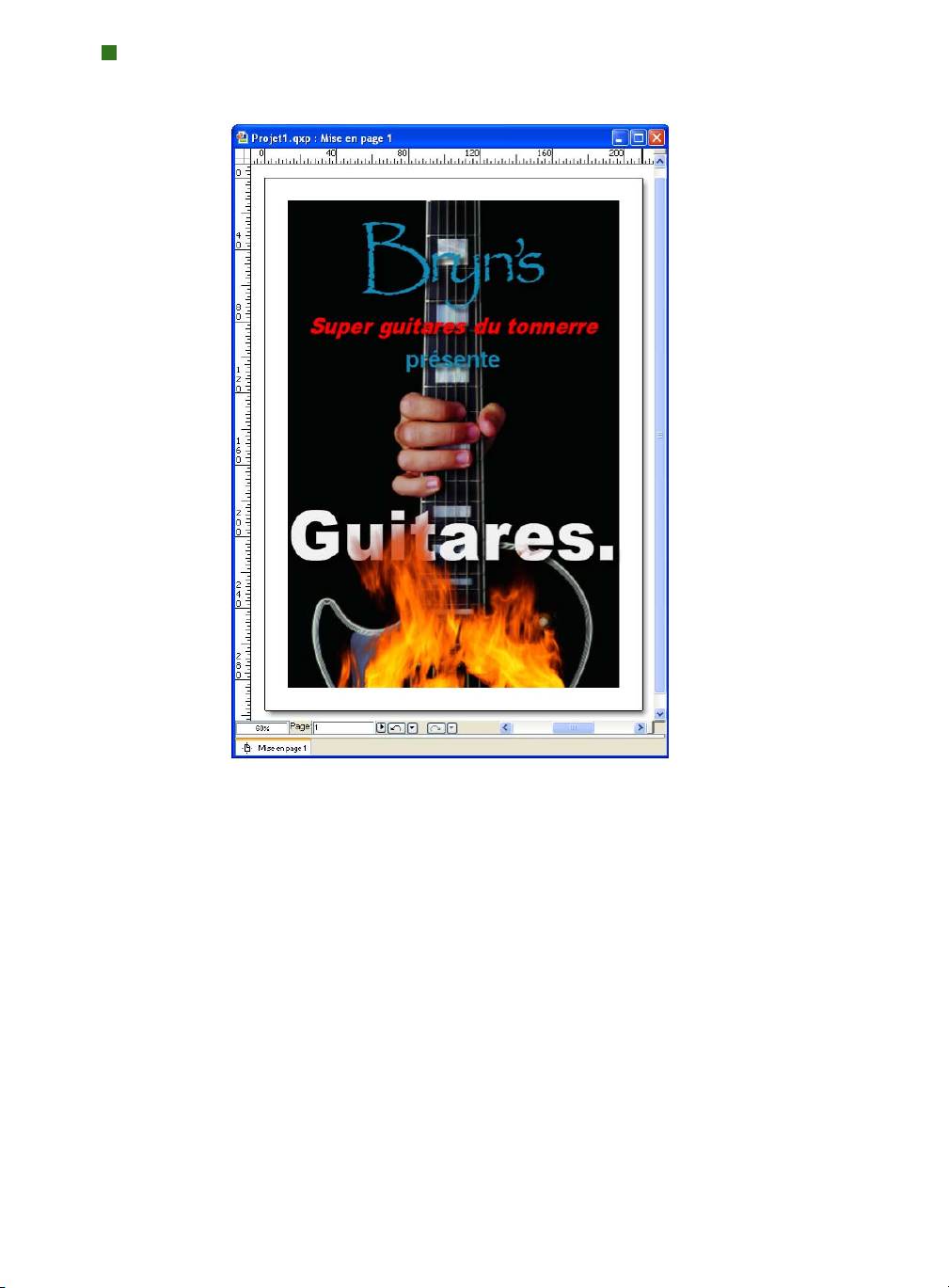
ÉVOLUTION DES FONCTIONS
XXXII
PRÉSENT
|
La sélection d’un masque alpha dans l’image des flammes, puis la modification de
l’opacité afin que le feu soit plus transparent produisent cet effet provocant.
AFFICHAGE DES PRÉVISUALISATIONS EN PLEINE RÉSOLUTION
Maintenant que vous travaillez sur des fichiers Photoshop et que vous essayez des
effets d’image, il est vraiment important de vérifier votre travail. QuarkXPress 6 a
répondu à ce besoin avec le logiciel XT
ensions Full-Res Preview
, conçu pour vous
fournir le détail nécessaire. Avec cette fonction, finies les images TIFF, EPS et PDF
pixellisées, même lorsque vous les réduisez et les agrandissez. De plus, cette fonction peut générer des prévisualisations de fichiers EPS, aussi le message « Aucune
prévisualisation » ne s’affichera plus.
Full-Res Preview vous permet de juger plus facilement l’interaction entre les
images, le texte et les éléments de la page pendant la conception, et il améliore
grandement la révision sur écran. En appliquant Full-Res Preview image par
image, vous pouvez personnaliser cette fonction souple afin d’adapter vos
souhaits créatifs aux performances réelles de votre ordinateur.
ATION DE QUARKXPRESS 7
Page 33
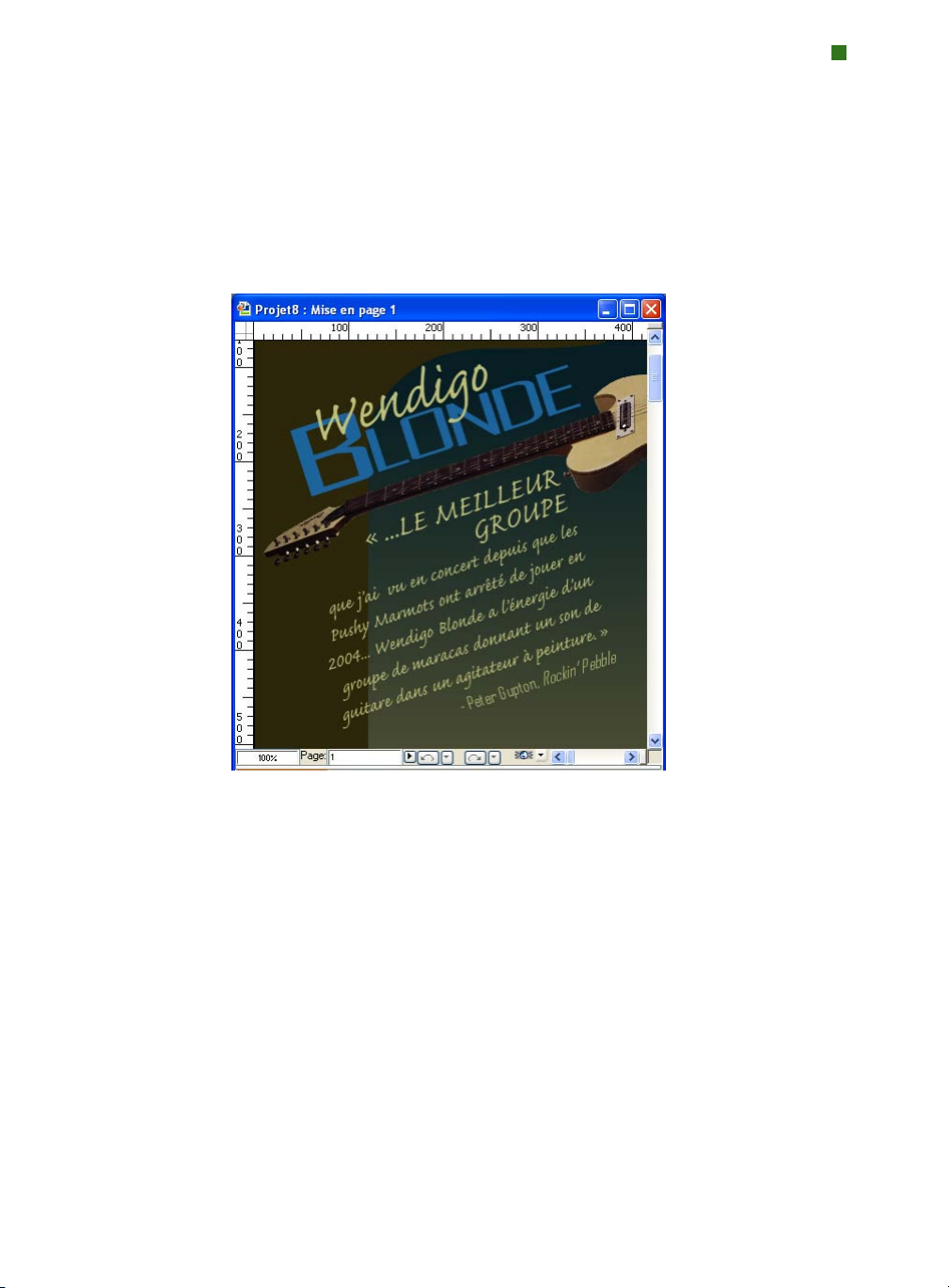
ÉVOLUTION DES FONCTIONS
ANTI-CRÉNELAGE DE TOUS LES ÉLÉMENTS
En plus des prévisualisations pleine résolution des images, QuarkXPress 7
fournit un anti-crénelage de tous les éléments à l’écran. Cela signifie que
les blocs et les traits n’apparaissent plus irréguliers, même lorsque vous
exportez des mises en page Web en HTML. Vous verrez des améliorations
immédiatement lorsque vous afficherez un aperçu des pages Web dans un
navigateur, votre site aura l’air plus sophistiqué.
Avec la nouvelle technologie d’affichage de QuarkXPress, le texte, les courbes et
les éléments pivotés semblent vraiment plus lisses.
PRODUCTIVITÉ
QuarkXPress 7 continue de vous aider à travailler plus intelligemment,
empêchant la duplication des efforts, des goulets d’étranglement et des tâches
fastidieuses et chronophages. Les fonctions spécifiques d’amélioration de la
productivité comprennent la capacité de synchroniser des portions de texte
dans les mises en page d’un projet, de permettre à plusieurs utilisateurs de
travailler sur les mêmes pages d’une mise en page, plusieurs niveaux d’annulation, de nouvelles fonctions d’administration et des options d’importation
et d’exportation XML. V
ous n’avez pas besoin de chronomètre pour savoir que
vous gagnez du temps et de l’argent.
PRÉSENTATION DE QUARKXPRESS 7 | XXXIII
Page 34

ÉVOLUTION DES FONCTIONS
TEXTE SYNCHRONISÉ
Introduite dans QuarkXPress 6, la synchronisation tire profit de l’utilisation de
plusieurs mises en page dans un seul projet. Utilisez le même texte n’importe où
dans un projet (dans des mises en page papier et Web) et à chaque fois que vous
le modifiez à un endroit, il est automatiquement mis à jour partout. Cette fonction intuitive permet la modification cohérente du texte dans toutes les mises en
page d’un projet, qu’il s’agisse d’un simple changement de date ou d’index de
publipostage ou d’une modification plus complexe telle que le remplacement
d’une décharge de responsabilité légale ou d’un article de tête. Vous n’avez plus
besoin d’effectuer des recherches et des remplacements dans plusieurs fichiers.
COMPOSITION DE PAGES MULTIUTILISATEUR
QuarkXPress 7 supprime la restriction imposée par un utilisateur par projet,
permettant à plusieurs utilisateurs de collaborer sur des pages individuelles
d’une mise en page. En divisant des pages en « zones de composition », les
utilisateurs peuvent accéder à des portions partagées d’une page sur un réseau
ou même à distance par courriel. Les zones de composition fonctionnent pour
les mises en page papier et Web. Elles peuvent être aussi petites que des carrés
de 2,50 cm de côté ou aussi grandes que des mises en page entières. Au fur et
à mesure que les différents utilisateurs (des rédacteurs, des maquettistes et des
illustrateurs photo, par exemple) travaillent, les pages sont mises à jour de
manière dynamique de sorte qu’un maquettiste peut afficher les modifications
apportées par tous les utilisateurs travaillant sur la mise en page.
XXXIV
PRÉSENT
|
Avez les zones de composition, plusieurs utilisateurs peuvent travailler sur une
même mise en page ou une même page. Ainsi, un utilisateur peut facilement
travailler sur le texte alors qu’un autre se concentre sur les images et la mise en
page, par exemple.
ATION DE QUARKXPRESS 7
Page 35
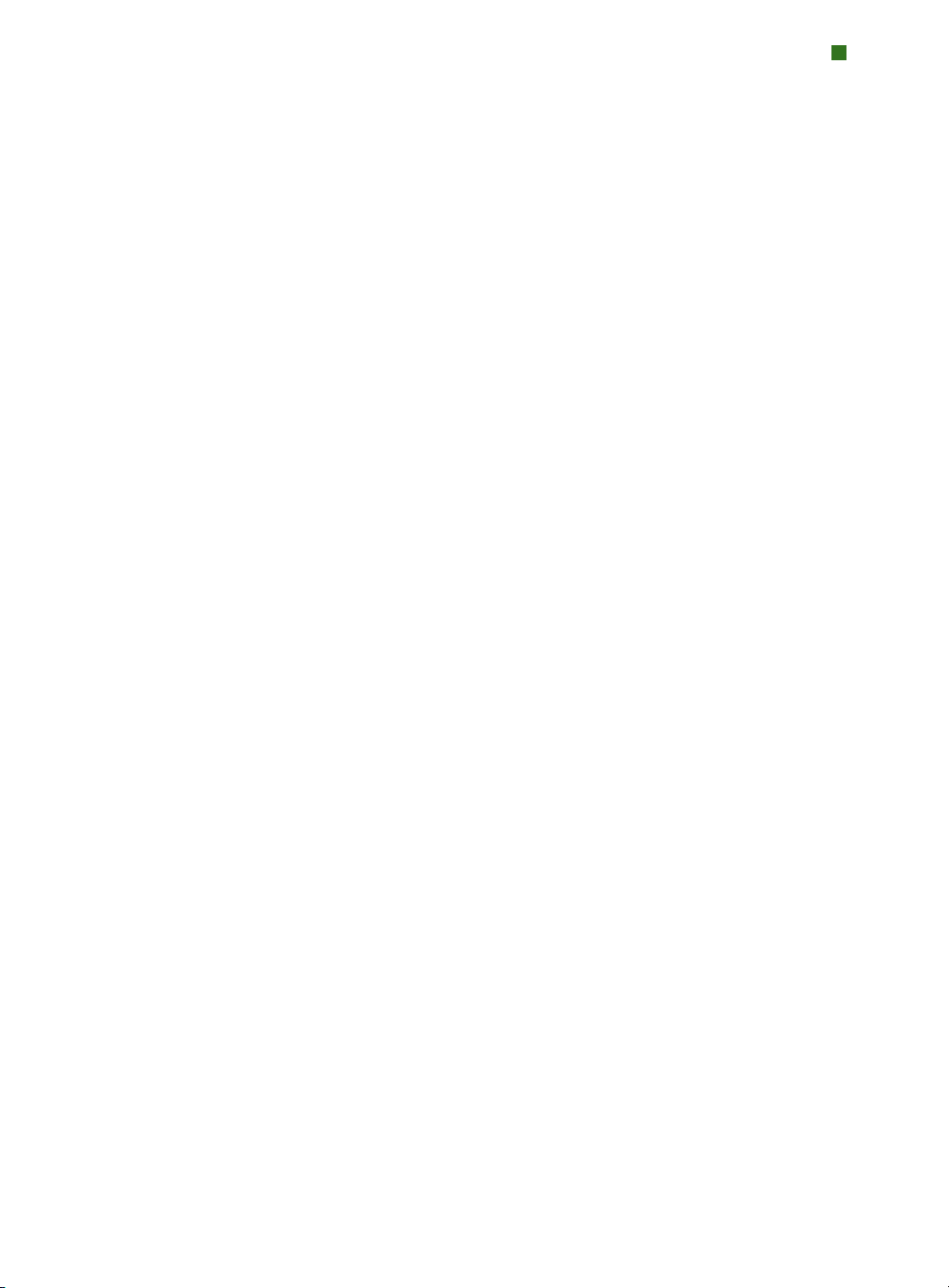
ÉVOLUTION DES FONCTIONS
ANNULATION DE PLUSIEURS ACTIONS
QuarkXPress 6 a étendu les activités que vous pouvez annuler et est allé plus loin
en autorisant l’annulation de plusieurs actions, jusqu’à 30. Plus que toute autre,
cette fonction plutôt insignifiante peut changer votre interaction quotidienne
avec QuarkXPress.
QLA ET LA PRISE EN CHARGE CITRIX
Évidemment, seul le personnel informatique s’intéresse vraiment à
l’administration des licences et aux procédures d’installation. Mais la gestion
des licences pour les exemplaires individuels et l’installation de QuarkXPress
sur des systèmes individuels reviennent cher aux organisations. Quark
® License
Administrator — serveur gratuit fourni aux clients disposant de plusieurs
exemplaires de QuarkXPress 5 et versions ultérieures — fournit des licences aux
utilisateurs quand ils en ont besoin. La prise en charge de Citrix MetaFrame
Presentation Server ajouté à QuarkXPress 6.5 permet d’effectuer la mise à niveau
et l’installation par la mise en miroir (ou duplexage) de l’installation du logiciel
du serveur sur des ordinateurs individuels.
FLUX DE PRODUCTION XML
Depuis la version 5, QuarkXPress possède des outils performants et standardisés
de réorientation du contenu avec XML.
SORTIE
Comme vous le savez tous, tout ce qui est joli à l’écran dans QuarkXPress est
inutile si vous ne pouvez pas l’imprimer ou l’afficher sur le Web. Aussi, dans
les dernières versions de QuarkXPress, Quark s’est concentré sur les nouvelles
technologies de sortie les plus utilisées en incorporant des normes et des nouvelles fonctions assurées de produire une sortie cohérente de qualité. La plus
importante de ces fonctions est Job Jackets, suivie de près par un nouveau schéma
de gestion de la couleur et l’introduction de la publication par base de données.
De plus, QuarkXPress 7 prend en charge davantage de formats de sortie et offre
de nouveaux styles de sortie.
JOB JACKETS
Nouvelle fonction innovante de QuarkXPress 7, Job Jackets permet de s’assurer
que chaque aspect d’un concept est adapté à sa sortie finale, ce qu’aucun processus humain n’a jamais pu accomplir. Un fichier Job Jackets contient toutes
les spécifications d’un processus entier de publication. Il peut comporter des
informations détaillées sur la tâche, les couleurs et les feuilles de style, des règles
indiquant les fonctions de conception à utiliser et à éviter, des listes de ressources
requises, des coordonnées, des calendriers, etc. Toutes ces informations sont
enregistrées dans un fi
chier Job Jackets afi
n d’éviter des erreurs pendant les
processus de création et de sortie de la publication. Comme exemple simple,
vous pouvez spécifier une liste de couleurs, d’encres et d’espaces de couleur
d’image autorisés pour un projet afi
n d’éviter que le maquettiste ne crée un
produit qui ne pourra pas être produit sur la presse cible.
PRÉSENTATION DE QUARKXPRESS 7 | XXXV
Page 36
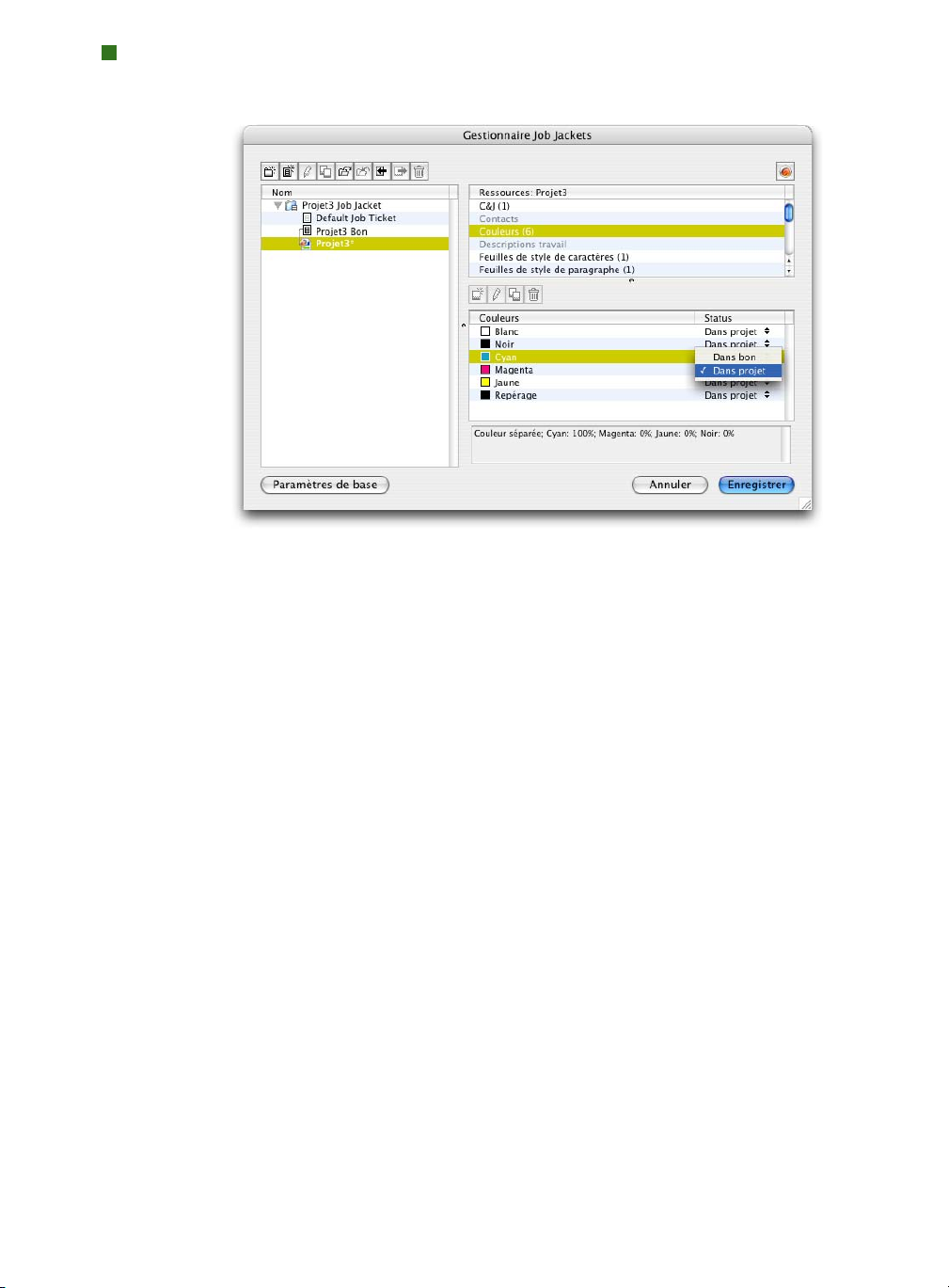
ÉVOLUTION DES FONCTIONS
Job Jackets fournit aux maquettistes toutes les spécifications nécessaires à la
production de travaux idéaux pour la sortie envisagée.
Comme de nombreuses fonctions nouvelles, la fonction Job Jackets est basée
sur une norme ouverte — dans le cas présent, JDF (Job Definition Format),
format de fichier XML qui fournit un contrôle et une automatisation de la
production papier tout en rationalisant l’échange d’informations entre les
applications et les systèmes.
GESTION DE LA COULEUR
QuarkXPress 7 transforme la gestion de la couleur en une opération en
arrière-plan optimisée tout en fournissant des simulations améliorées pour
la révision à l’écran. Grâce à une interface et à des contrôles nouveaux, les
utilisateurs n’ont plus besoin de perdre du temps à extraire et à sélectionner
des profils de périphériques et d’images pour arriver à une gestion de la couleur
fonctionnelle. En fait, grâce à un prestataire de services prépresse ou à un
expert en gestion de la couleur, vous pouvez paramétrer une fois pour toutes
une procédure de gestion de la couleur. Les maquettistes n’ont plus à prendre
des décisions concernant la gestion de la couleur image par image ou mise
en page par mise en page.
Dans QuarkXPress 7, la gestion de la couleur est prise en charge par trois
sous-composants de base : paramétrage de la source, simulation d’affichage
et paramétrage de la sortie. Ces trois paramétrages sont tributaires du support,
ils fournissent des options spécifiques au type du support de sortie. Par exemple,
vous pouvez maintenant prévisualiser à l’écran l’impression de RVB vers CMJN
ou l’impression de CMJN en niveaux de gris.
XXXVI
PRÉSENT
|
ATION DE QUARKXPRESS 7
Page 37
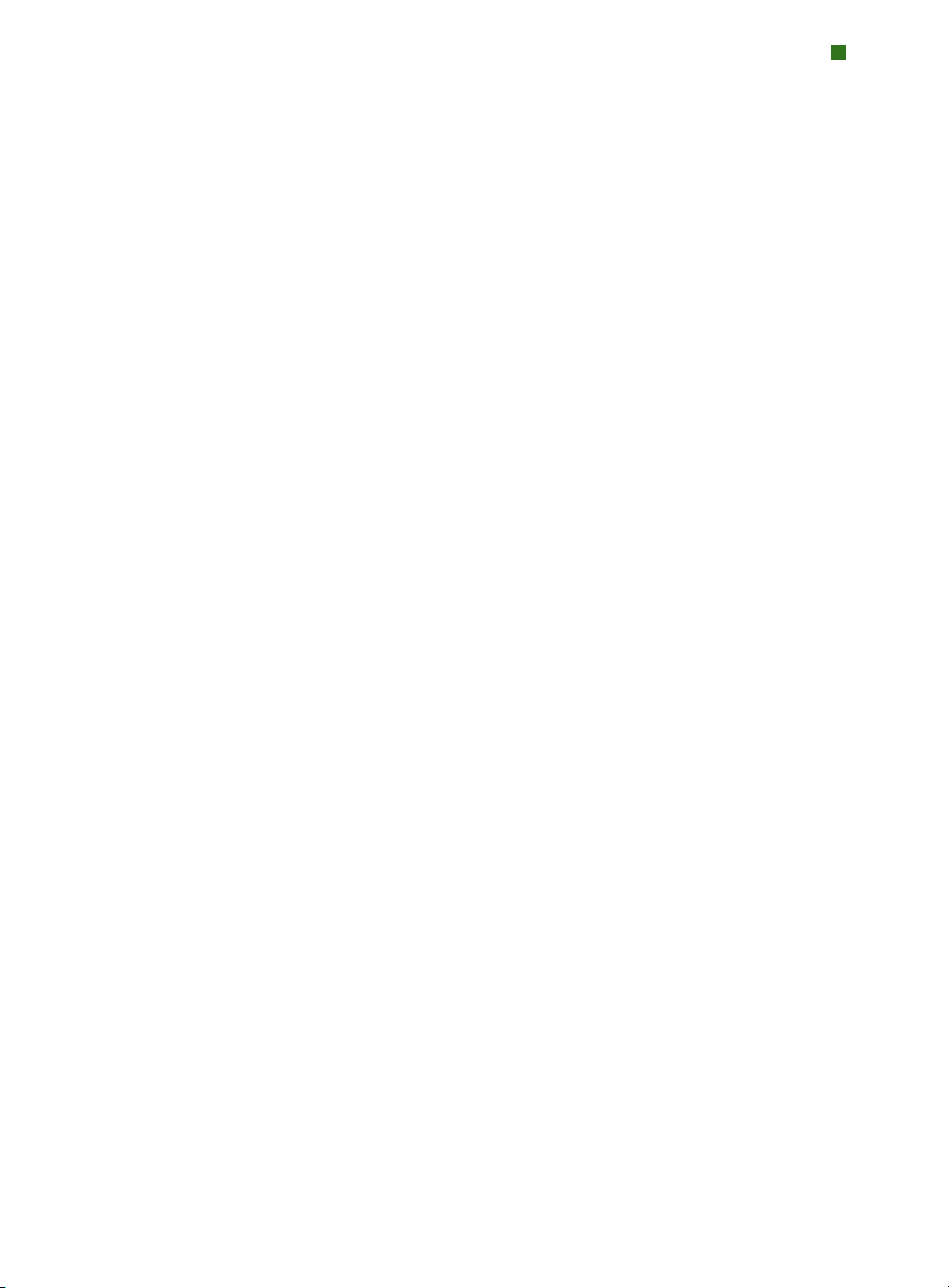
PUBLICATION PAR BASE DE DONNÉES
QuarkXPress 7 permet de fusionner du contenu de plusieurs sources et de
créer une sortie à envoyer sous presse, tout en limitant la durée de production
prépresse et les coûts. La production de catalogues et d’offres de publipostage
hautement personnalisés, de listes immobilières sans cesse changeantes avec
photos, et de rapports quotidiens des fonds communs de placement, par
exemple, est tout à fait possible.
OPTIONS ET STYLES DE SORTIE ÉTENDUS
QuarkXPress est devenu encore plus flexible en termes d’options de sortie tout
en facilitant le respect de la cohérence dans la sortie. Les améliorations dans
les versions 6 et 7 fournissent des options sophistiquées pour l’exportation en
HTML, PPML, XML, XHTML, XSLT, PDF et PDF/X (sans Acrobat® Distiller®).
De plus, vous pouvez maintenant enregistrer des paramètres complexes pour
les formats papier, EPS, PDF et PPML comme styles à réutiliser et à partager
dans un groupe de travail.
AU-DELÀ DE QUARKXPRESS
En tant que produit phare de Quark, QuarkXPress continue clairement à offrir
davantage de puissance en termes de potentiel créatif et de productivité à
chaque version. Mais la véritable supériorité de QuarkXPress réside dans son
évolutivité. Lorsque les versions individuelles de QuarkXPress ne vous suffiront
plus, vous pourrez penser au programme Quark License Administrator gratuit
pour la gestion des licences multi-postes. Pour les groupes de travail éditoriaux,
le passage à Quark Publishing System
Quark Dynamic Document Server offre un accès par navigateur aux documents
QuarkXPress à des fins de personnalisation.
ÉVOLUTION DES FONCTIONS
® peut automatiser et accélérer les processus.
Quark offre en plus de nombreux produits nouveaux conçus pour traiter tous
les aspects de la publication : de l’éditorial, la mise en page et le traitement des
images à la personnalisation, la facturation et l’automatisation de la production.
Pour plus d’informations, visitez le site Web, euro.quark.com/fr et cliquez
Solutions.
sur
À PROPOS DE CE GUIDE
QuarkXPress au XXI
QuarkXPress, en particulier ceux qui maîtrisent les fonctions de la version 4.
Que vous utilisiez ou non une version plus récente, les informations de ce guide
visent à vous aider à profiter au maximum de tout ce que QuarkXPress 7 a à offrir.
ème
siècle est destiné aux utilisateurs expérimentés de
PRÉSENTATION DE QUARKXPRESS 7 | XXXVII
Page 38
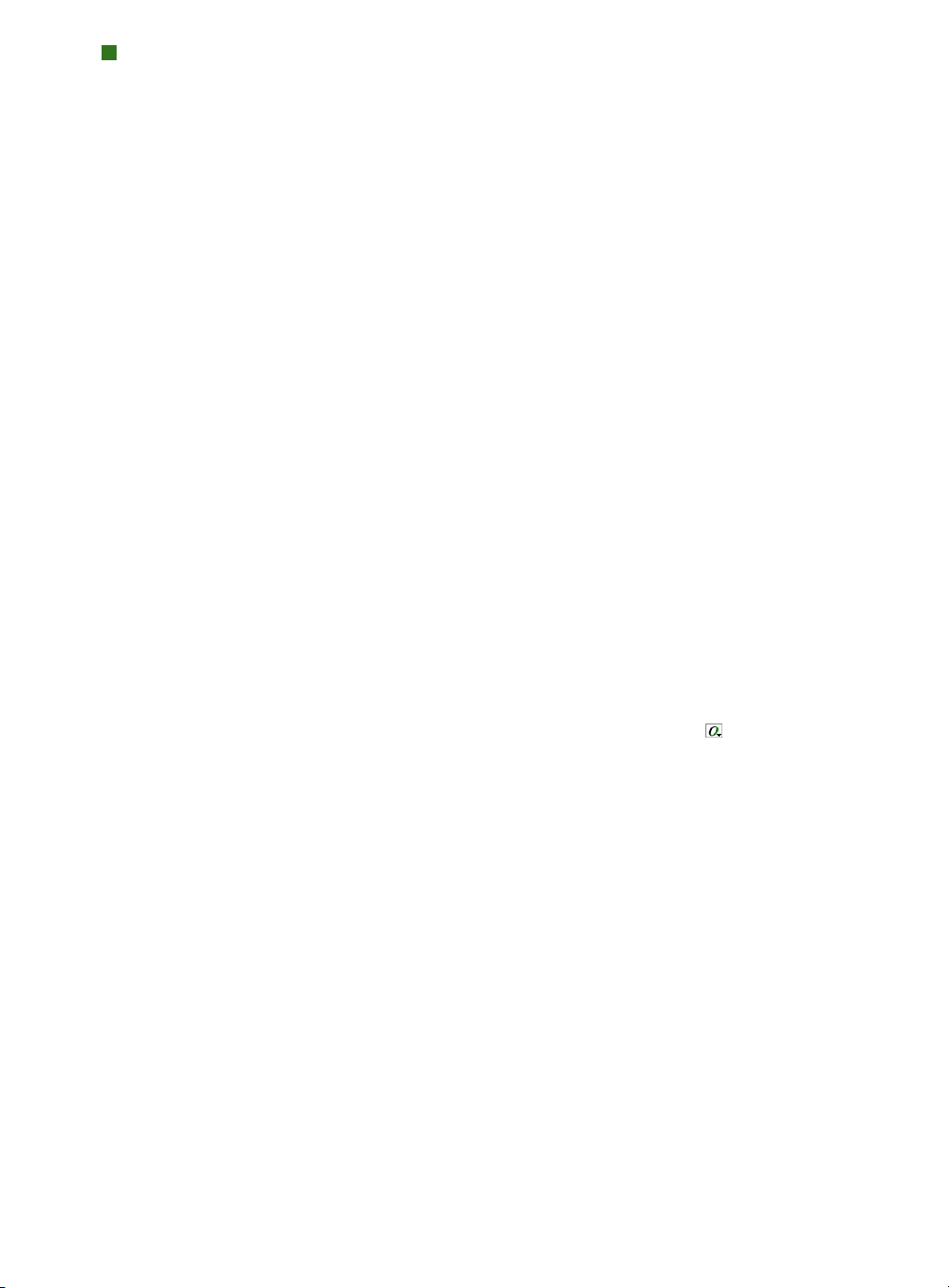
À PROPOS DE CE GUIDE
OÙ TROUVER DE L’AIDE
Si vous ne connaissez pas encore QuarkXPress ou si vous souhaitez en savoir
plus sur d’autres fonctions plus anciennes, consultez les ressources suivantes :
• le fichier d’aide QuarkXPress
• des livres tiers sur QuarkXPress
• des livres généraux sur la PAO.
Si vos questions concernent le système (enregistrement et déplacement de
fichiers, activation de polices, par exemple), consultez la documentation
fournie avec votre ordinateur.
CONVENTIONS UTILISÉES DANS CE GUIDE
Les conventions de formatage utilisées dans ce guide servent à mettre en évidence les informations importantes afin de vous aider à trouver rapidement
ce dont vous avez besoin.
• Caractères gras : le nom des boîtes de dialogue, des champs et autres contrôles
apparaît en gras. Exemple : « Choisissez
• Références : dans les descriptions de fonctions, les références entre parenthèses
vous permettent d’accéder à celles-ci. Exemple : « La boîte de dialogue
(menu Bloc) permet de formater des éléments. »
• Flèches : des flèches sont souvent utilisées (
d’une fonction. Exemple : « Choisissez
au champ
• Icônes : même si de nombreux outils et boutons sont appelés par leurs noms,
visibles dans les astuces outils, dans certains cas, des icônes sont affichées pour
une identification aisée. Exemple : « Cliquez sur le bouton dans la palette
Spécifications pour accéder aux fonctions OpenType. »
• Problèmes de différences entre les plates-formes : QuarkXPress est assez cohérent
d’un système d’exploitation à un autre. Toutefois, certains libellés, boutons,
combinaisons de touches et autres aspects de QuarkXPress sont différents entre
Mac OS et Windows à cause des conventions d’interface utilisateur ou d’autres
facteurs. Dans de tels cas, les versions Mac OS et Windows sont séparées par une
barre oblique, la version Mac OS apparaissant en premier. Par exemple, si un
bouton est libellé
version W
D’autres différences plus complexes sont mentionnées dans des remarques ou
entre parenthèses.
Modifier dans le menu Bloc. »
Þ) pour détailler le chemin du menu
Bloc Þ Modifier Þ Texte pour accéder
Colonnes. »
Sélectionner dans la version Mac OS et Parcourir dans la
indows, l’instruction indique « Cliquez sur
Modifier
Sélectionner/Parcourir ».
XXXVIII
PRÉSENT
|
À l’aide de la présentation des fonctions fournie ici et de la table des matières
détaillée, plongez-vous dans QuarkXPress
ATION DE QUARKXPRESS 7
7.
Page 39

Chapitre 1 : Graphiques
QuarkXPress 7 perfectionne le traitement des graphiques dans une application
de mise en page, de la création d’effets graphiques sur les caractères à la mani-
pulation de masques alpha dans des images importées. Comme QuarkXPress 7
introduit la technique de transparence qui permet de dépasser les limites du
PostScript® (qui ne dispose pas du concept de transparence), vous pouvez
maintenant spécifier l’opacité chaque fois que vous appliquez une couleur à du
texte, à des images, à des arrière-plans de bloc, à des traits, à des cadres ou à
des tableaux. En outre, la technique de transparence implique que vous pou-
vez créer des ombres portées lissées modifiables, utiliser des masques alpha
et définir des dégradés qui se fondent jusqu’à devenir invisibles.
QuarkXPress 6.5 comportait deux nouveaux modules XTensions qui étendaient
UTILISATION DE L’OPACITÉ
considérablement les capacités de retouche d’images, capacités exploitées davan-
tage dans QuarkXPress 7. Le logiciel QuarkVista XTensions offre des options
professionnelles pour les corrections de couleurs et les effets spéciaux, alors que
PSD Import permet l’importation directe de fichiers images au format Adobe
Photoshop (PSD). Ces modules XTensions innovants simplifient les flux de
production en réduisant le va-et-vient entre applications tout en améliorant
la créativité grâce à la présentation des effets de retouche d’images dans le
contexte du concept environnant.
Ainsi, les projets, tels que les couvertures de magazine, sont facilités dans
QuarkXPress 7. Vous pouvez créer sans problème des ombres portées dans les
lignes d’accroche. Aucun problème non plus pour modifier ces dernières.
Vous pourrez aisément placer la chevelure d’un mannequin sur le titre du
magazine. Légender une citation dans un bloc semi-transparent
aucun problème. V
d’illustration et de retouche d’images. V
ous limiterez ainsi les passages à des programmes dédiés
ous réduirez également le nombre des
: là encore,
CHAPITRE 1 : GRAPHIQUES |1
Page 40
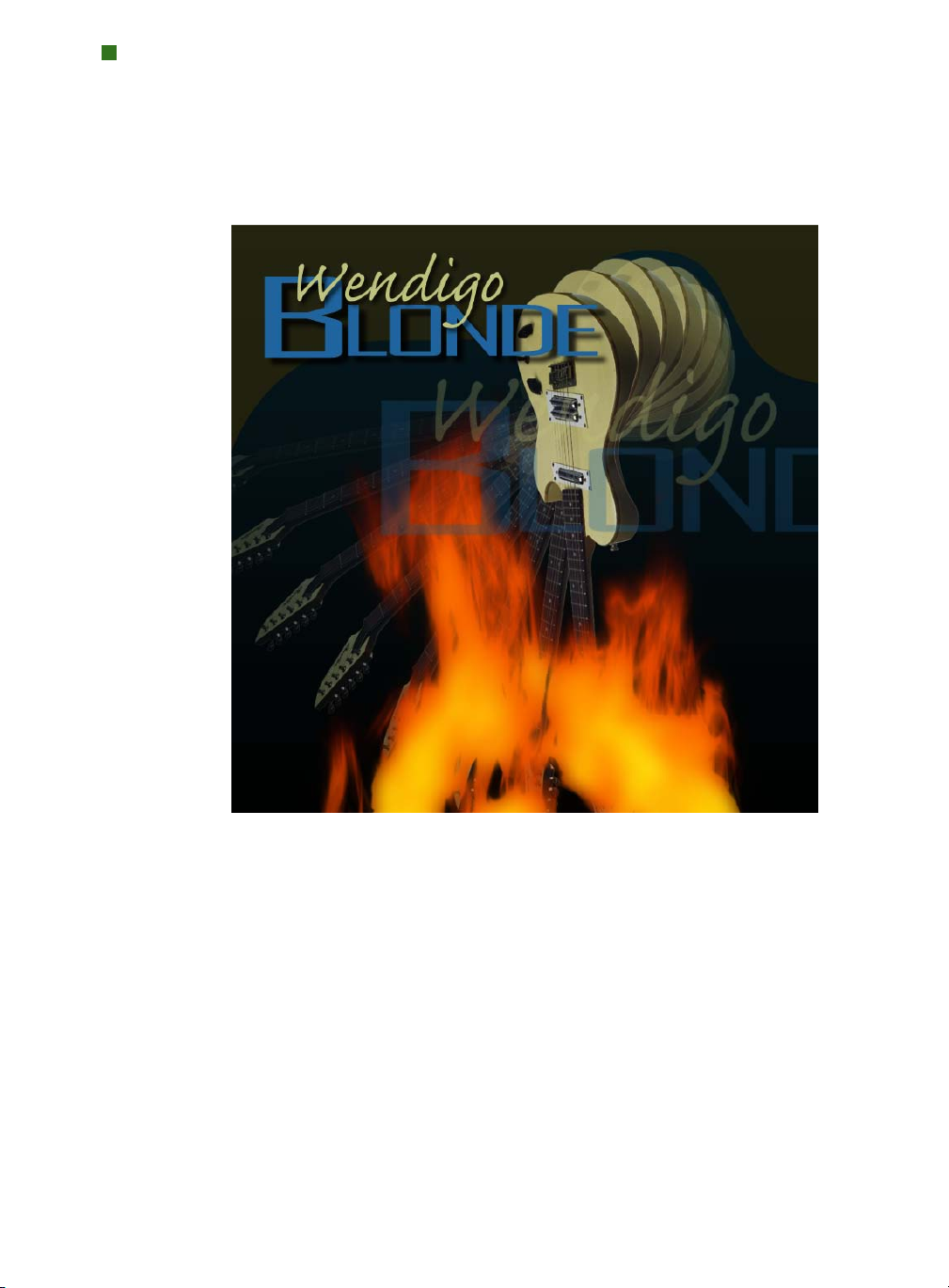
UTILISATION DE L’OPACITÉ
chiers images à utiliser. Et, avantage suprême : vous conservez les fonctions
fi
xtraordinaires de typographie, de couleur, de traitement précis des éléments,
e
etc., de QuarkXPress.
Grâce à une combinaison d’ombres portées, d’opacité, de masques alpha et
d’effets spéciaux, vous pouvez créer une pochette de CD spectaculaire sans
quitter QuarkXPress.
UTILISA
TION DE L
Dans QuarkXPress, l’opacité est appliquée au niveau de la couleur
donc spécifier une opacité pour tout élément auquel vous pouvez appliquer une
couleur, même la première ou la seconde couleur d’un dégradé. Vous pouvez
utiliser des opacités variées sur les différents attributs d’un même élément, un
cadre de bloc de texte, un fond, une image et chaque caractère du texte, par
exemple. Lorsque vous définissez l’opacité, vous devez prendre en compte
comment les éléments sont disposés les uns par rapport aux autres.
CHAPITRE 1 : GRAPHIQUES
2
|
’OPACITÉ
, vous pouvez
Page 41

UTILISATION DE L’OPACITÉ
Avec des opacités différentes sur tous les éléments, des cellules de tableau,
au cadre de celui-ci, en passant par l’image de la guitare, vous pouvez voir les
possibilités de l’application de l’opacité au niveau de la couleur.
DÉFINITION DE L’OPACITÉ
La définition de l’opacité est aussi simple que celle de la teinte d’une couleur.
En fait, chaque fois que vous choisissez une couleur, dans les palettes
Couleurs
et Spécifications, le menu Style, plusieurs rubriques de la boîte de dialogue
Modifier (menu Bloc), la boîte de dialogue Attributs de caractères (Style Þ
Caractères), etc., vous pouvez entrer une valeur d’opacité de 0 % (transparent)
à 100 % (opaque) par incréments de 0,1 %. Pour définir l’opacité d’une image,
renseignez le champ
Opacité de la rubrique Image (Bloc Þ Modifier). Le plus
difficile avec l’opacité est de profiter de toutes ses applications
La palette Couleurs (menu Fenêtre) permet de spécifier l’opacité de chaque
couleur appliquée.
DÉFINITION DE L’OPACITÉ POUR LES GROUPES
Lorsque vous empilez des éléments de différentes opacités, les couleurs sont
combinées et peuvent produire une accumulation d’encre. Par exemple,
si vous placez un bloc jaune d’une opacité de 30 % devant un bloc cyan
d’une opacité de 100 %, le bloc supérieur devient légèrement verdâtre.
CHAPITRE 1 : GRAPHIQUES |3
Page 42

UTILISATION DE L’OPACITÉ
ous pouvez contrôler cet effet en regroupant les éléments et en définissant
V
une opacité de groupe plutôt que des opacités par élément. Pour cela, utilisez
le champ
Modifier. Suivant l’effet souhaité, il vous faudra rétablir le champ Opacité pour
les différents éléments à 100 % (sinon, vous obtenez une opacité d’élément en
plus d’une opacité de groupe).
Opacité groupe de la rubrique Groupe dans la boîte de dialogue
Lorsque vous sélectionnez un groupe avec l’outil Déplacement, la rubrique
Groupe de la boîte de dialogue Modifier (menu Bloc) s’affiche. Vous pouvez
spécifier une
vec ces trois éléments regroupés, comparez l’opacité individuelle à celle de
A
groupe. À gauche, chaque élément est opaque à 50 % : les éléments supérieurs
sont composés par rapport à ceux du dessous. À droite, l’opacité de chaque élément est de 100 %, celle du groupe est de 50 % : le groupe entier est composé
par rapport au fond. Les éléments du groupe pourraient cependant utiliser une
opacité individuelle en plus de celle du groupe.
CHAPITRE 1 : GRAPHIQUES
4
|
opacité de groupe qui supplantera celle des différents éléments.
Page 43

UTILISATION DE L’OPACITÉ
CRÉATION DE DÉGRADÉS AVEC TRANSPARENCE
La technique de transparence de QuarkXPress 7 permet de fondre une couleur
avec l’option
Néant plutôt qu’avec du blanc. Il vous suffit de choisir Néant
pour la première ou la seconde couleur du dégradé dans la palette Couleurs
ou la rubrique Bloc de la boîte de dialogue Modifier (menu Bloc).
L’option Néant pour la deuxième couleur du dégradé fond la couleur de départ
en transparent, ce qui permet d’apercevoir l’image de fond.
UTILISATION DES OMBRES PORTÉES
Une ombre portée est un attribut d’élément, comme la couleur, que vous
appliquez à l’aide de la rubrique
(menu Bloc) ou de la palette Spécifications. Vous disposez d’un contrôle optimal
sur les ombres portées avec la possibilité de sélectionner la couleur, le flou, l’angle,
la distance, etc. Vous pouvez créer des ombres portées pour des éléments, des
cadres, du texte, des images, etc., suivant leur mode de formatage.
Pour utiliser des ombres portées dans QuarkXPress, il vous faut charger le
logiciel DropShadow XTensions.
APPLICATION DES OMBRES PORTÉES
Pour appliquer une ombre portée, sélectionnez l’élément et cochez Appliquer
une ombre portée
dans la rubrique Ombre portée de la palette Spécifications
ou de la boîte de dialogue Modifier (menu Bloc). Les ombres portées sont
appliquées comme suit :
•
Éléments : les ombres portées sont appliquées dans la forme d’un élément (bloc,
trait, chemin de texte, tableau) si ce dernier dispose d’une couleur de fond.
Si l’élément est associé à l’option de couleur
contenu (texte ou image). S'il (dispose) dispose d’un cadre, l’ombre est également
appliquée à ce dernier.
Ombre portée de la boîte de dialogue Modifier
Néant, l’ombre est appliquée au
CHAPITRE 1 : GRAPHIQUES |5
Page 44

UTILISATION DES OMBRES PORTÉES
exte :les ombres portées sont appliquées au texte lorsque le fond du bloc a
• T
une opacité inférieure à 100 %. Elles s’appliquent à tout le texte d’un bloc
ou sur un chemin.
Ce bloc de texte utilise un fond Néant et un cadre. L’ombre portée est donc
appliquée au texte et au cadre.
• Images : les ombres portées sont appliquées au contour d’une image lorsqu’un
chemin de détourage ou un masque alpha est sélectionné, et que le fond du
bloc est
Néant. L’ombre s’applique au contour du chemin de détourage ou du
masque alpha.
• Groupes : lorsqu’une ombre portée est appliquée à un groupe, elle reflète
la forme collective de tous les éléments de ce groupe ; et l’ombre est placée
derrière tous les éléments du groupe. (Sélectionnez le groupe à l’aide de l’outil
Déplacement pour accéder aux contrôles d’ombre portée pour les groupes.)
Les éléments individuels du groupe peuvent toujours disposer de leur propre
ombre portée.
À gauche, le texte et le bloc disposent chacun de leur propre ombre portée. À
droite, l’ombre portée est appliquée au groupe, il n’existe donc qu’une seule
ombre pour le texte et le bloc.
CHAPITRE 1 : GRAPHIQUES
6
|
Page 45

UTILISATION DES OMBRES PORTÉES
Vous pouvez personnaliser l’ombre portée par défaut à l’aide des contrôles des
rubriques
ontenu partagépour les synchroniser sur les pages et les mises en page,
C
et définir des
Ombre portée, ajouter des éléments à ombres portées à la palette
préférences Ombre portée pour les outils individuels
(QuarkXPress/Édition Þ Préférences Þ Outils).
Le rubrique Ombre portée de la palette Spécifications offre des contrôles pour
l’application et la personnalisation des ombres portées.
PERSONNALISATION DES OMBRES PORTÉES
À l’aide des contrôles de la rubrique Ombre portée de la boîte de dialogue
Modifier (menu Bloc) ou de la palette Spécifications, vous pouvez person-
naliser l’apparence d’une ombre portée, notamment sa distance par rapport à
l’élément, l’angle de la source lumineuse, la couleur, le flou, etc.
Les contrôles d’ombre portée fonctionnent comme suit :
• Champ
Angle : entrez une valeur comprise entre 180° et –180° par incréments
de 0,001 pour définir l’angle de la « source lumineuse » provoquant
l’ombre portée.
• Case à cocher
Synchroniser l’angle : cochez cette option pour synchroniser
l’angle avec les autres ombres portées de la mise en page pour laquelle cette
fonction est activée. Si vous modifiez la valeur
laquelle la case
Synchroniser l’angle est cochée, toutes les ombres portées pour
Angle d’une ombre portée pour
lesquelles cette option est activée également seront affectées. Cette fonction
aide à conserver une source lumineuse cohérente dans toute la mise en page,
ce qui rend les ombres portées plus naturelles.
• Champ
Distance : entrez une valeur de décalage pour l’élément ; le décalage
de l’ombre portée est calculé à partir du coin supérieur gauche du bloc de
contrainte de l’élément. La valeur
Distance est limitée uniquement par la
taille de la page et de la table de montage.
• Champ Échelle : entrez une valeur comprise entre 0 et 1,000 % pour spécifier
la taille de l’ombre portée par rapport à l’élément d’origine. Une ombre portée
inférieure à 100 % est plus petite que l’élément, une ombre portée standard
est de 100
% (de même taille que l’élément) et une ombre portée supérieure
à 100 % est plus grande que l’élément. Par exemple, si vous définissez une
échelle de 120
% et une
distance de 0, vous pouvez créer une bordure fl
oue
autour d’un élément au lieu d’un simple effet d’ombre.
Champ
•
portée
Flou:entrez une valeur pour défi
: plus la valeur est élevée, plus les bords sont fl
nir le flou des bords de l’ombre
ous.
CHAPITRE 1 : GRAPHIQUES |7
Page 46

UTILISATION DES OMBRES PORTÉES
Champ Inclinaison :entrez une valeur comprise entre –75° et 75° pour incliner
•
l’ombre portée selon un certain angle. Il vaut mieux ne pas abuser de cet
effet spécial.
Vous pouvez incliner une ombre portée pour l’éloigner du texte ou
de l’élément.
• Couleur, Teinte et Opacité : choisissez une couleur dans le menu déroulant et
renseignez les champs pour définir la couleur, la teinte et l’opacité de l’ombre
portée. Réduisez la teinte d’une ombre portée pour éclaircir la couleur ; réduisez
l’opacité pour mieux apercevoir ce qui se trouve derrière l’ombre portée.
Surimprimer ombre portée : ce paramètre contrôle la combinaison de l’ombre
•
à son fond au moment de la séparation. Lorsque cette case est cochée, l’ombre
est imprimée sur le fond. Lorsqu’elle n’est pas activée, la couleur du fond est
combinée à celle de l’ombre pour créer les teintes intermédiaires que vous voyez
à l’écran. En général, cette case doit être cochée lorsque l’ombre est noire
(quelle que soit la teinte ou l’opacité), mais désactivée lorsque l’ombre est de
couleur claire.
La rubrique Ombr
de personnaliser l’apparence d’une ombre portée.
CHAPITRE 1 : GRAPHIQUES
8
|
e portée
de la boîte de dialogue Modifi
(menu Bloc) permet
er
Page 47

UTILISATION DES OMBRES PORTÉES
Le cas échéant, pointez sur les icônes de la palette Spécifications pour afficher
les astuces-outils des contrôles.
INTÉGRATION DES OMBRES PORTÉES AUX ÉLÉMENTS
Des options supplémentaires contrôlent l’interaction des ombres portées et des
éléments, telle que le traitement de l’opacité et l’habillage de texte. Comme
pour les autres contrôles, ces options sont placées dans la rubrique
portée
de la boîte de dialogue Modifier (menu Bloc) ou de la palette
Ombre
Spécifications. Les cases à cocher fonctionnent comme suit :
Hériter opacité élément : activez cette option pour que l’ombre portée
•
reflète les différentes opacités de l’élément, telles que les différences du fond
et du cadre du bloc.
À gauche, l’option Hériter opacité élément activée, l’ombre portée reflète les
différentes opacités du fond et du cadre du bloc. À droite, l’option
opacité élément
est désactivée dans la palette Spécifications, l’ombre portée
Hériter
est donc pleine.
• Ombre portée masquée par l’élément : activez cette option pour empêcher
l’ombre d’apparaître à travers les zones semi-opaques d’un élément ; pour
l’empêcher de percer à travers son bloc, par exemple.
À gauche, l’option Ombre portée masquée par l’élément est désactivée dans la
palette
Spécifications, vous pouvez donc voir l’endroit où le cercle d’une opacité
de 50 % chevauche l’ombre portée d’une opacité de 75 %. À droite, l’option
Ombre portée masquée par l’élément est activée, l’ombre n’est pas visible à
travers le bloc.
CHAPITRE 1 : GRAPHIQUES |9
Page 48

UTILISATION DES OMBRES PORTÉES
abiller ombre portée : activez cette option pour inclure une ombre portée
• H
avec le contour d’habillage de texte défini dans la rubrique
Modifier). La valeur Réserve extérieure est mesurée à partir des bords de
l’ombre portée. Par exemple, si le texte habille une relance rectangulaire à
ombre portée, le texte ne chevauchera pas cette dernière si la case
ombre portée
Hériter opacité élément et Ombre portée masquée par l’élément combinées :
•
est cochée.
vous obtiendrez des résultats différents suivant la combinaison de ces paramètres,
comme présenté ici.
À l’extrême gauche, les deux options Hériter opacité élément et Ombre portée
masquée par l’élément
l’option
Hériter opacité élément est activée. Dans le troisième, seule l’option
Ombre portée masquée par l’élément est activée. À l’extrême droite, les deux
options sont activées.
Habillage (Bloc Þ
Habiller
sont désactivées. Dans le deuxième exemple, seule
UTILISATION DES MASQUES ALPHA
Contrairement aux chemins de détourage qui produisent un contour dur utilisé
pour séparer une image de premier plan d’une image de fond, les masques alpha
peuvent inclure des informations de transparence pour fondre subtilement une
image de premier plan dans un nouveau fond. Pour utiliser un masque alpha
dans QuarkXPress 7, il vous faut tout d’abord en créer un dans une application
de retouche d’images telle que Photoshop. Vous pouvez ensuite manipuler le
masque alpha dans QuarkXPress.
CHAPITRE 1 : GRAPHIQUES
10
|
Page 49
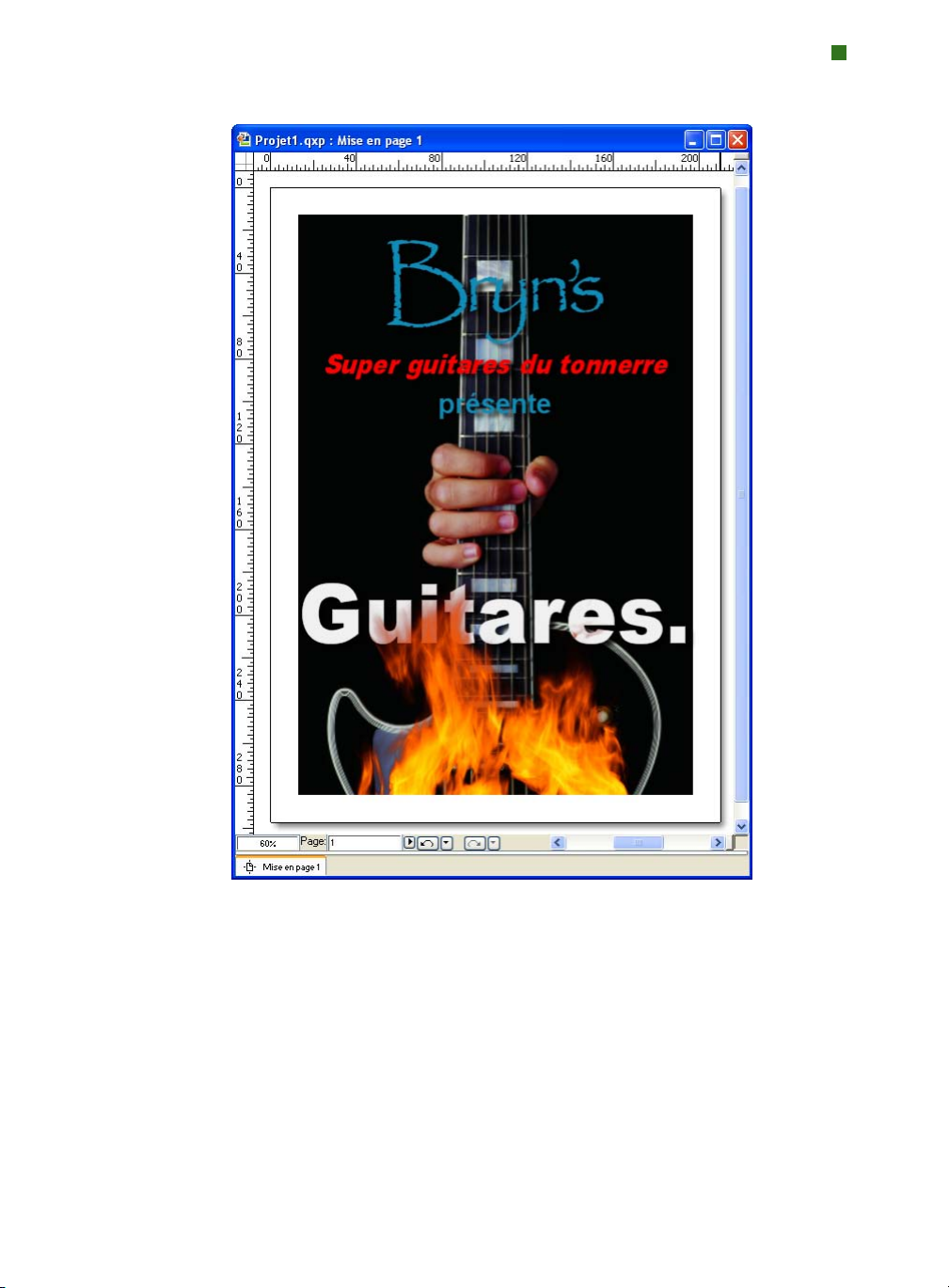
UTILISATION DES MASQUES ALPHA
Le masque alpha sur les flammes permet à l’image de fond d’apparaître.
ENREGISTREMENT DES MASQUES ALPHA
Pour manipuler des masques alpha dans QuarkXPress, vous devrez les enregistrer
avec l’image dans un format prenant en charge les couches alpha.
• Dans une application de retouche d’image, vous pouvez créer un masque et
l’enregistrer comme couche alpha. N’oubliez pas d’enregistrer les couches
alpha avec le fichier image. Par exemple, dans Photoshop, activez l’option
Couches alpha dans la boîte de dialogue Enregistrer sous (menu Fichier).
CHAPITRE 1 : GRAPHIQUES |11
Page 50
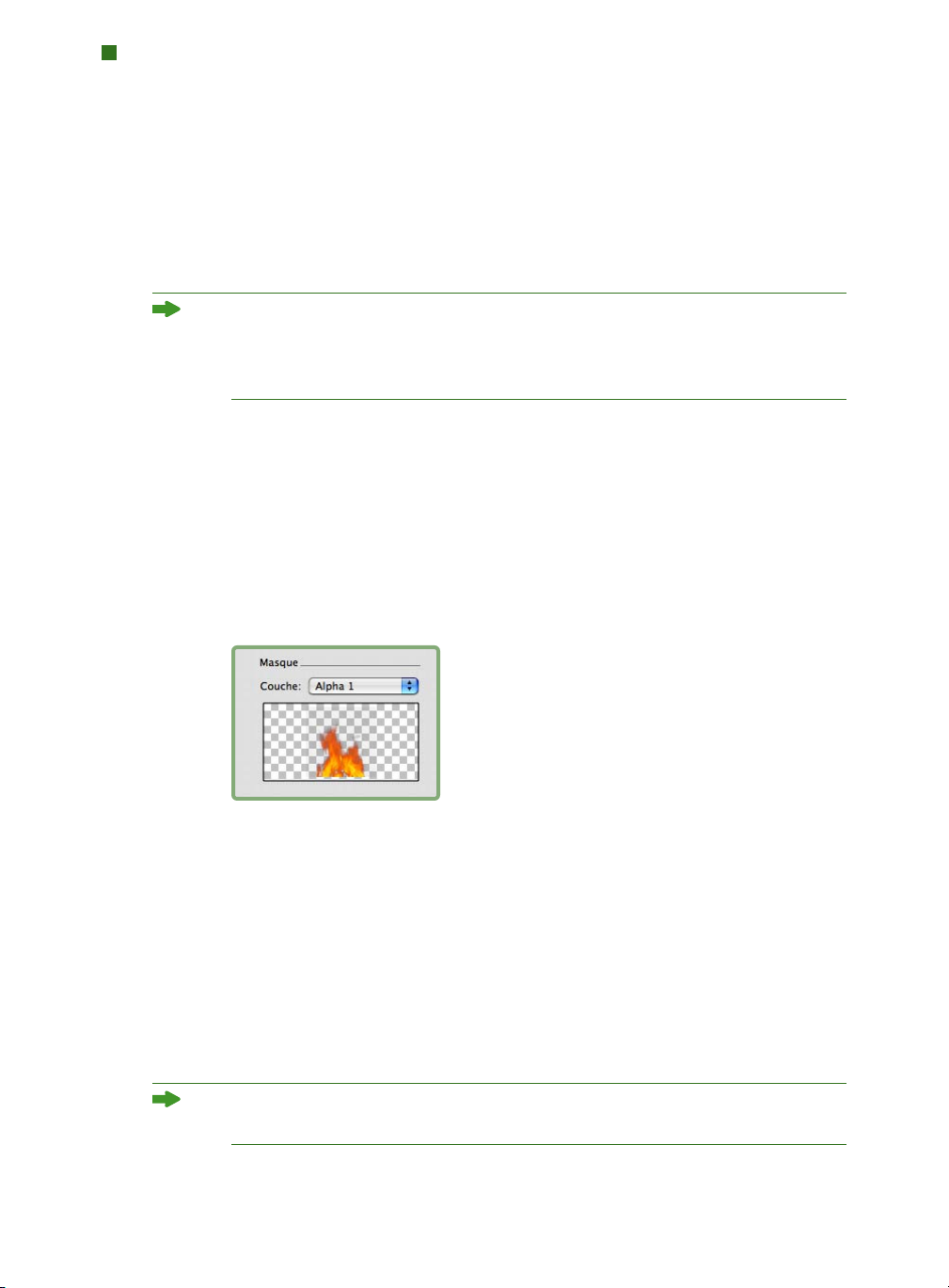
UTILISATION DES MASQUES ALPHA
Dans Photoshop, vous pouvez automatiquement convertir une transparence
•
native (transparence qui n’est pas basée sur un masque alpha) en couche alpha
en activant l’option
Options TIFF (Fichier Þ Enregistrer sous Þ bouton Enregistrer).
• Enregistrez le fichier image dans un format prenant en charge les couches alpha,
comme TIFF, PDF et PNG-24.
Dans certains cas, les masques, les masques alpha et la transparence sont
appliqués automatiquement à une image. Par exemple, les fichiers PSD, GIF
et PNG peuvent être enregistrés avec une transparence, et les fichiers TIFF
avec la case à cocher Enregistrer transparence activée.
SÉLECTION DES MASQUES ALPHA
QuarkXPress liste tous les masques enregistrés dans des couches alpha dans
les nouveaux contrôles
à utiliser dans le menu déroulant
Image (Bloc Þ Modifier). Vous obtenez ainsi un aperçu du masque et pouvez
confirmer votre sélection. Vous pouvez également choisir une option dans le
menu déroulant
palette
le champ
Spécifications. Comme toujours, définissez l’opacité de l’image dans
Opacité de la rubrique Image (Bloc Þ Modifier).
Masque à l’extrême droite de la rubrique Classique de la
Enregistrer transparence dans la boîte de dialogue
Masque. Vous pouvez sélectionner les masques alpha
Couche de la zone Masque de la rubrique
La zone Masque de la rubrique Image (Bloc Þ Modifier) permet de choisir un
masque parmi ceux enregistrés avec l’image active.
PROBLÈMES D’APLANISSEMENT ET DE PRODUCTION
Lorsque vous utilisez la transparence, il est naturel de se préoccuper de la production. Comprendre ce qui se passe en arrière-plan et prendre des mesures pour
une sortie plus rapide et sans problème peut vous rassurer
par une explication de l’aplanissement qui se produit dans le fl
puis donnerons des astuces utiles pour l’utilisation de la transparence.
Pour utiliser un aplanissement dans QuarkXPress, il vous faut charger le logiciel
ensions Flattening.
XT
CHAPITRE 1 : GRAPHIQUES
12
|
. Nous commencerons
ux d’impression,
Page 51
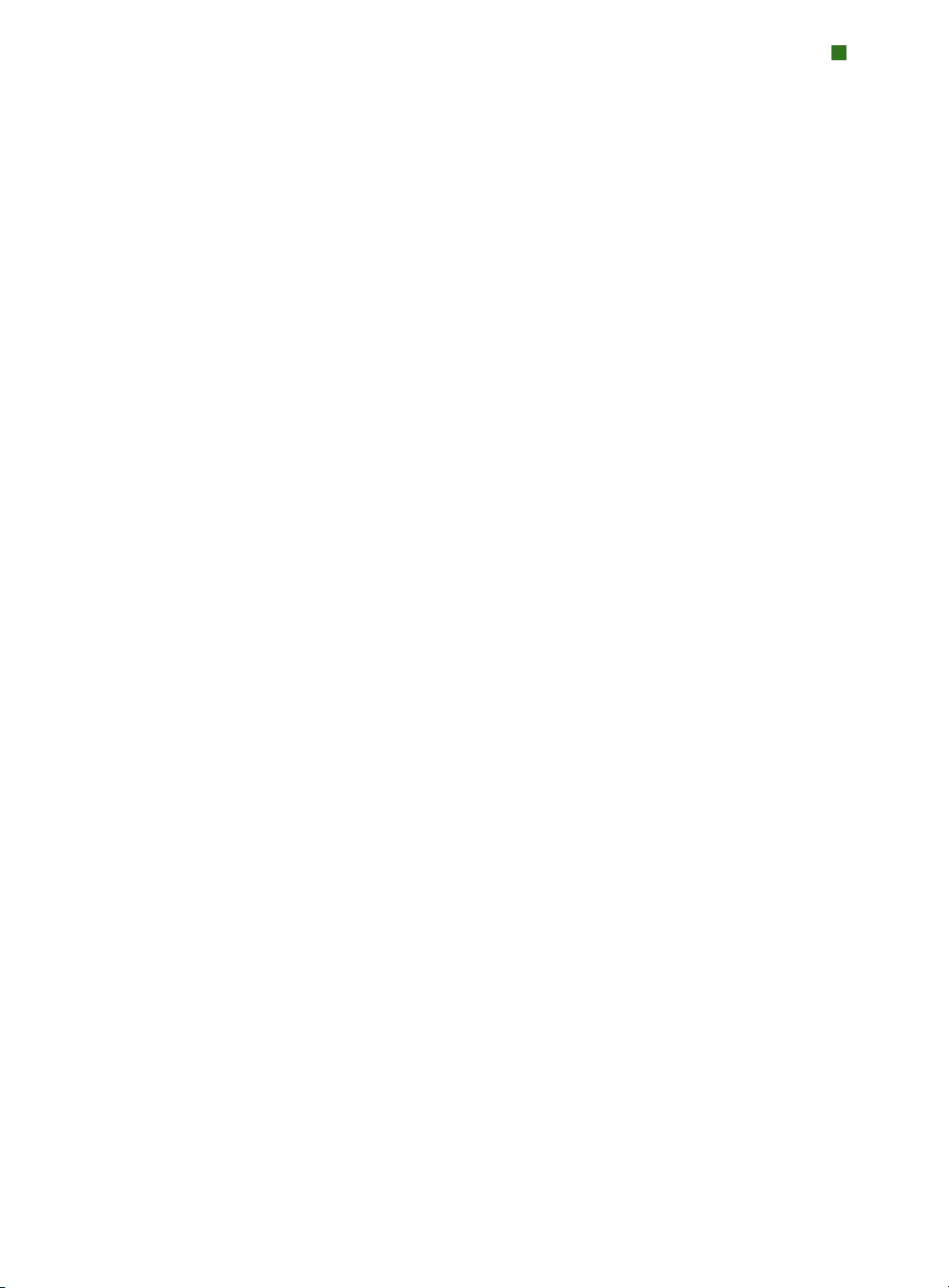
PROBLÈMES D’APLANISSEMENT ET DE PRODUCTION
APLANISSEMENT DANS LE FLUX D’IMPRESSION
Comme PostScript ne comprend pas la transparence, l’aplanissement est le
processus de simulation de la transparence par la modification des éléments
de page pour produire le concept prévu. Ce phénomène se produit pendant le
flux d’impression (lorsque les éléments sont transmis au moteur d’impression),
vos mises en page QuarkXPress ne sont donc jamais vraiment modifiées. Dans
QuarkXPress, l’aplanissement fonctionne comme suit :
•
Décomposition : les blocs sont décomposés, les éléments transparents,
identifiés, et les relations entre les formes discrètes (contours de texte
compris), déconstruites.
Aucune rastérisation : les régions qui n’ont pas besoin d’être rastérisées sont
•
remplies d’une nouvelle couleur créée en fusionnant les couleurs existantes.
(Les zones d’opacité Néant et 0 % n’ont pas besoin d’être aplanies sauf si elles
sont utilisées pour les dégradés et les images.)
•
Rastérisation obligatoire : les régions qui doivent être rastérisées génèrent
des chemins de détourage. (Les images semi-opaques, les ombres portées, les
dégradés et éléments semi-opaques qui chevauchent des éléments de page
doivent être rastérisés.)
•
Résolution : ce paramètre contrôle la résolution de la sortie des éléments de
page qui sont rastérisés à cause des effets de transparence ou des ombres portées.
Notez qu’un sous-échantillonnage supplémentaire peut être appliqué si la case
Sortie TIFF pleine résolution est désactivée dans la rubrique Options de la
boîte de dialogue
Imprimer.
• Défonce : En général, lorsque vous travaillez avec des relations de transparence,
la défonce n’est pas nécessaire. Dans ce cas, les surimpressions d’éléments
opaques sont héritées par les chemins créés pendant la décomposition ; les
contractions et les dilatations pour les éléments transparents sont ignorés.
Tous les autres éléments créés par la décomposition sont paramétrés sur
Aucun débord et passent par la défonce QuarkXPress pendant les séparations
basées hôte.
PDF : tous les éléments de page transparents sont toujours aplanis pendant la
•
sortie PDF.
VÉRIFICA
TION DÉTAILLÉE DES PROBLÈMES POSSIBLES
Job Jackets peut empêcher les problèmes de sortie de transparence avant qu’ils
ne se produisent. Pour effectuer une vérification détaillée, toutefois, considérez
les éléments suivants :
Ordre de superposition:pour la vitesse, ne for
•
cez pas QuarkXPress à aplanir
un objet qui n’en a pas besoin. Pour accomplir cela, placez les éléments trans
parents aussi bas que possible dans l’ordre d’empilage, en mettant devant les
éléments non associés à des relations de transparence, si possible. (Le cas échéant,
créez des éléments avec une couleur
Néant pour for
CHAPITRE 1 : GRAPHIQUES |13
cer l’habillage de texte.)
-
Page 52
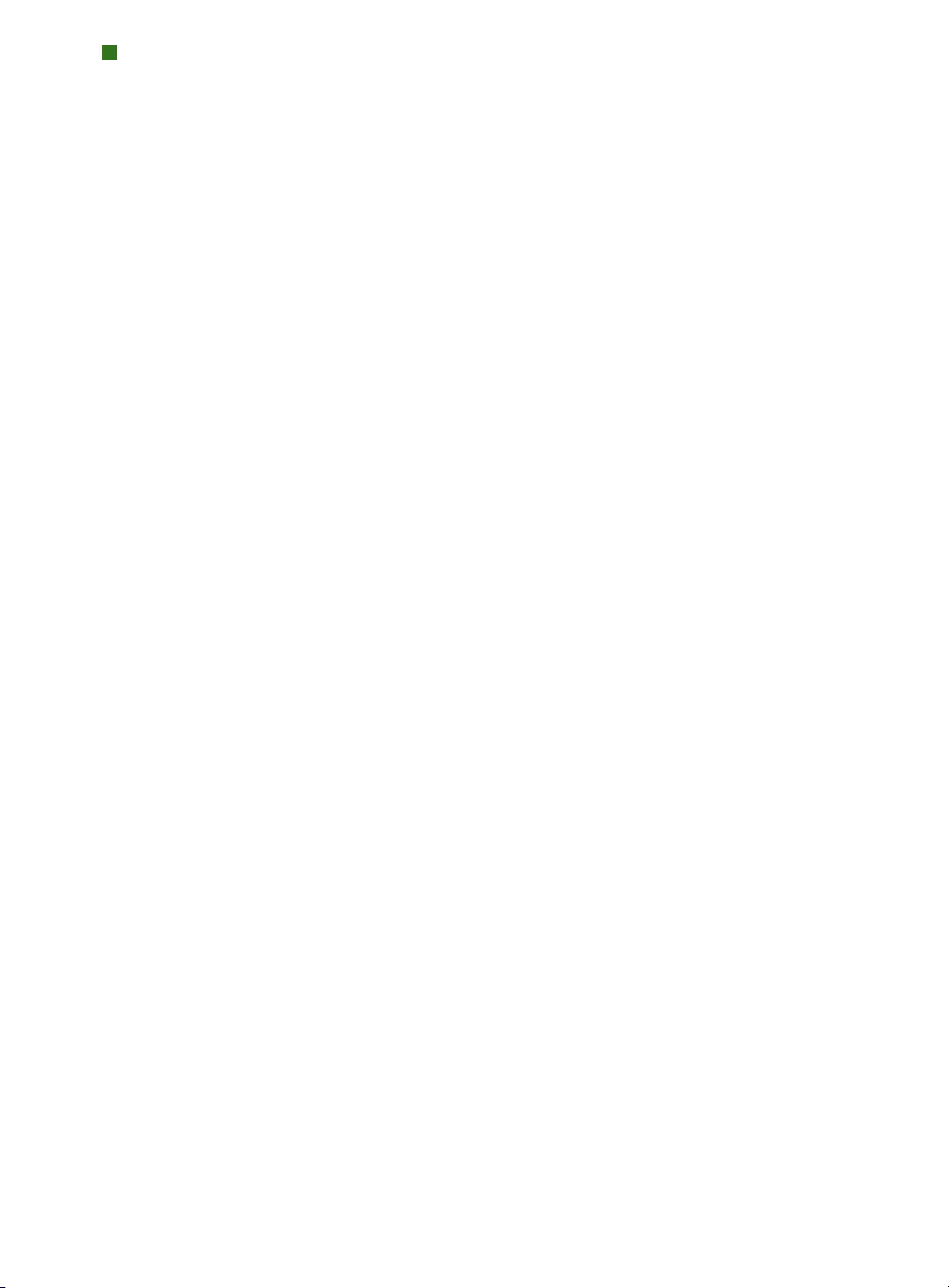
PROBLÈMES D’APLANISSEMENT ET DE PRODUCTION
odèles chromatiques :réfléchissez aux conséquences de mélanger différents
• M
modèles chromatiques dans une relation de transparence : ceci peut entraîner
des problèmes d’aplanissement.
•
Défonce : vérifiez en détail la défonce et n’oubliez pas que les contractions et
les dilatations définies pour des éléments transparents sont ignorées.
• Piquage : vérifiez en détail le piquage, en vous assurant que tous les éléments
sont alignés correctement sur les pages.
• Résolution : vérifiez à nouveau la résolution définie dans la rubrique
Transparence de la boîte de dialogue Imprimer (menu Fichier).
UTILISATION DE QUARKVISTA
Le logiciel XTensions QuarkVista ajoute des fonctions de retouche d’image,
(comme la très appréciée correction de couleurs et des filtres d’effets spéciaux)
à QuarkXPress. Vous pouvez ainsi effectuer des manipulations d’image perfectionnées dans le contexte de la mise en page QuarkXPress environnante, plutôt
que de travailler dans une autre application et de faire le va-et-vient. Les modifications effectuées dans QuarkVista ne sont pas destructives, elles n’affectent
pas le fichier image d’origine (à moins que vous ne le souhaitiez). En fait, les
ajustements et les filtres sont enregistrés avec les fichiers de projet QuarkXPress,
peuvent s’afficher à l’écran en résolution pleine et sont appliqués à la sortie.
Si toutefois, vous préférez enregistrer les changements directement dans les
fichiers images, QuarkVista peut également le faire. Vous pouvez exporter de
manière sélective des images contenant toute sorte d’ajustements, de filtres
et de transformations, de la rotation et du découpage dans QuarkXPress
aux effets
Négatif et Flou gaussien dans QuarkVista. Lorsque vous exportez
des images, vous pouvez également convertir le type de fichier et le mode
chromatique, et indiquer si vous souhaitez enregistrer sur les fichiers images
source ou créer de nouveaux fichiers images (qui peuvent automatiquement
être reliés à la mise en page).
En plus de la performance de QuarkVista, vous avez la possibilité d’afficher les
informations colorimétriques des pixels lorsque vous déplacez le pointeur sur
une image. QuarkXPress considère les effets QuarkVista comme des attributs
d’image qui peuvent être enregistrés comme présélections et intégrés dans la
synchronisation pour assurer une cohérence dans toutes les mises en page.
CHAPITRE 1 : GRAPHIQUES
14
|
Page 53
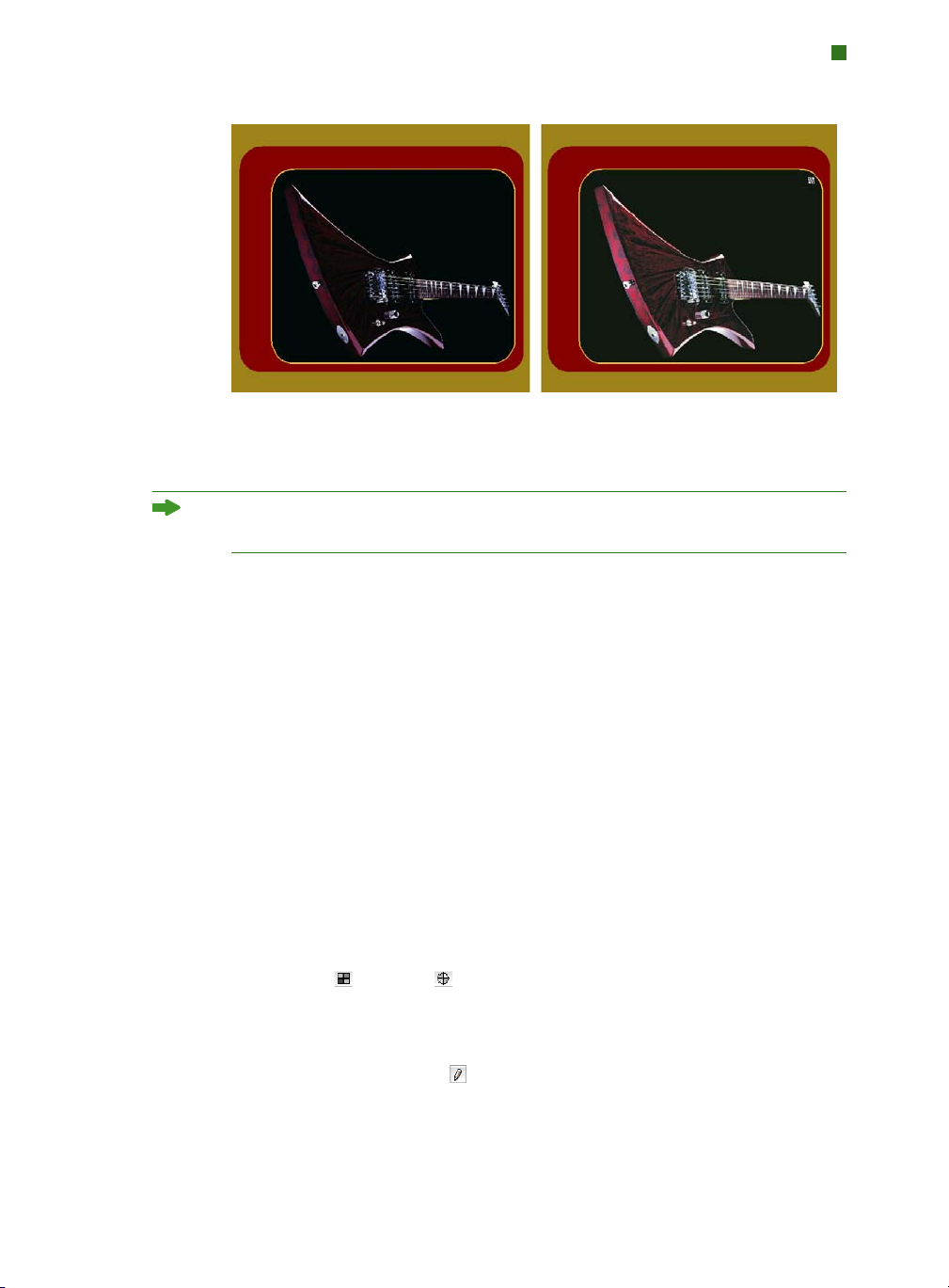
UTILISATION DE QUARKVISTA
Les nouveaux outils de modification des courbes de QuarkVista peuvent faire
ressortir les détails d’une image sombre et affiner les couleurs pour parfaire la
mise en page.
Pour utiliser des effets d’image dans QuarkXPress, il vous faut charger le logiciel
QuarkVista XTensions.
UTILISATION DES IMAGES ET DES EFFETS
Vous pouvez utiliser la palette Effets d’image (menu Fenêtre) pour essayer
différents ajustements et filtres. Il vous suffit d’importer et de sélectionner
une image dans un format pris en charge : TIFF (.tif), PNG (.png), JPEG (.jpg),
Scitex CT (.sct), GIF (.gif), PICT (.pct ou .pict), BMP (.bmp) ou raster/Photoshop
EPS (.eps). Vous pouvez alors aisément appliquer, retirer, réorganiser et modifier
des effets.
APPLICATION ET MODIFICATION DES EFFETS
Un effet est un ajustement ou filtre appliqué via QuarkVista ; les effets sont
décrits en détail dans les sections suivantes : « Présentation des ajustements »
et « Présentation des filtres ». À l’aide de la palette
Effets d’image, appliquez
des effets à l’image sélectionnée comme suit :
• Pour appliquer un nouvel effet, choisissez une option du menu déroulant
Ajustements ou Filtre. Vous pouvez appliquer plusieurs effets et instances du
même effet, mais avec des paramètres différents.
• Pour appliquer un effet existant à une autre image, faites glisser l’icône
Ajustement ou Filtre (à gauche du nom de l’effet dans la palette
Effets d’image) sur une autre image de la mise en page.
• Pour consulter les paramètres d’un effet, cliquez sur le triangle à côté de
l’icône de l’effet. Pour changer un des paramètres, sélectionnez l’effet et
cliquez sur
Modifier l’effet ou double-cliquez sur son nom.
CHAPITRE 1 : GRAPHIQUES |15
Page 54
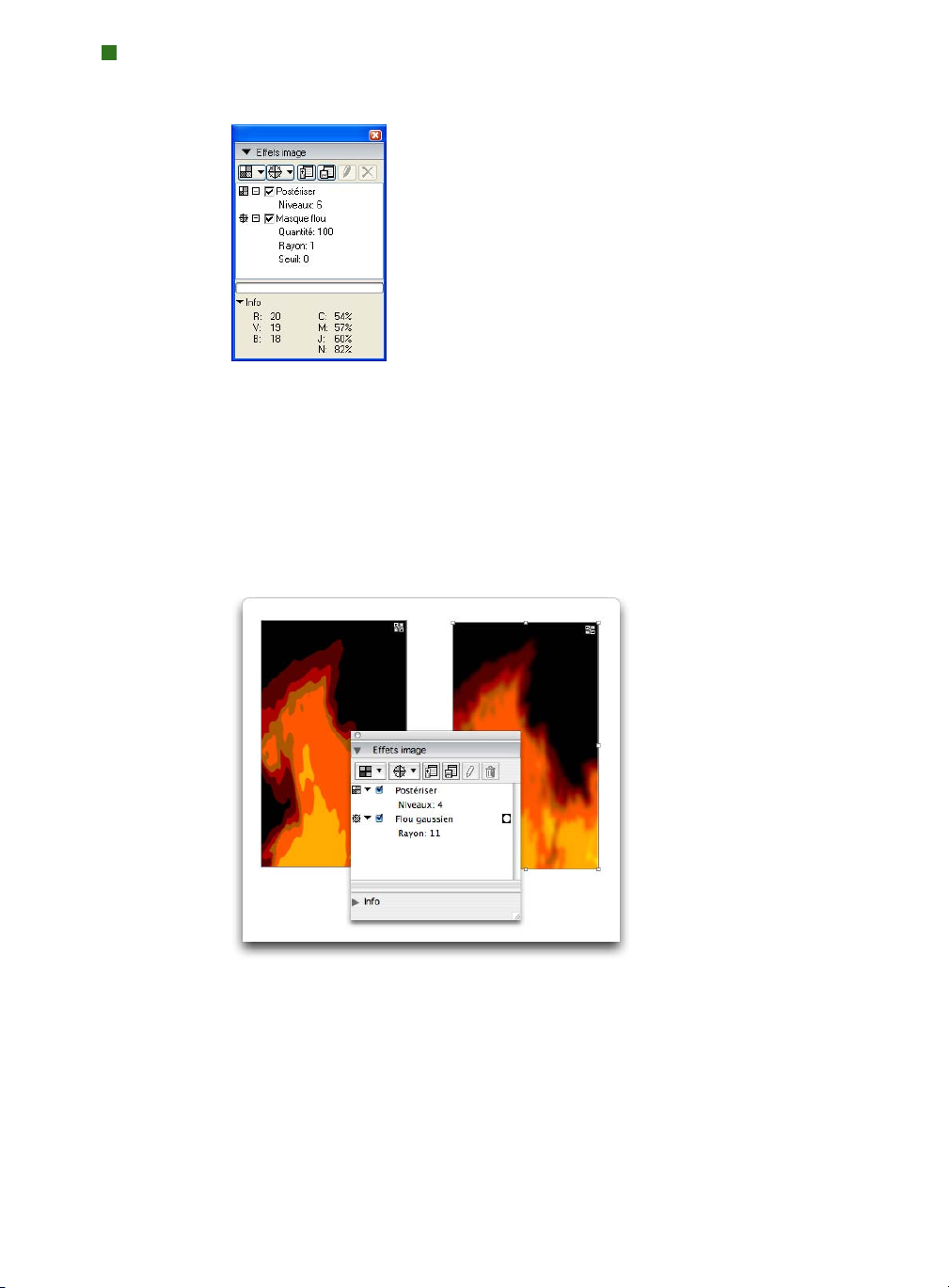
UTILISATION DE QUARKVISTA
La palette Effets d’image (menu Fenêtre) liste les effets appliqués à l’image
sélectionnée, affiche les détails sur les paramètres, ainsi que des informations
colorimétriques concernant sur les pixels lorsque vous pointez sur eux.
RÉORGANISATION DES EFFETS
Les effets sont appliqués aux images comme indiqué dans la palette Effets
d’image,
de haut en bas. Par exemple, si vous postérisez une image, puis
l’estompez, vous obtiendrez un résultat assez différent que si vous estompiez
l’image, puis la postérisiez. Pour réorganiser des effets, faites-les simplement
glisser vers le haut et vers le bas de la liste.
À gauche, le flou gaussien est appliqué en premier, l’effet Postériser en
second,le flou est donc postérisé. À droite, l’effet
premier, le
CHAPITRE 1 : GRAPHIQUES
16
|
Postériser est appliqué en
flou gaussien affecte donc l’image postérisée.
Page 55

UTILISATION DE QUARKVISTA
RETRAIT ET SUPPRESSION DES EFFETS
La palette Effets d’image permet de retirer temporairement un effet à des fins
d’expérimentation ou de supprimer complètement des effets de la liste.
• Pour retirer un effet (sans le supprimer), désactivez-le. Vous pouvez activer et
désactiver des effets pour essayer diverses combinaisons.
• Pour supprimer un effet, sélectionnez-le et cliquez sur
Supprimer l’effet .
Notez que l’utilisation de la touche Retour arrière/Suppr supprime l’image
(lorsque l’outil
Déplacement est sélectionné).
l’outil
Modification est sélectionné), ou l’image et son bloc (lorsque
AFFICHAGE DES EFFETS EN PLEINE RÉSOLUTION
QuarkVista affiche des images selon la résolution de prévisualisation active.
Vous pouvez modifier celle-ci pour l’image sélectionnée en choisissant une
option dans le sous-menu
Résolution de prévisualisation (menu Bloc).
PRÉSENTATION DES AJUSTEMENTS
Vous pouvez utiliser le menu déroulant Ajustements de la palette Effets
d’image
sur des valeurs différentes. (Le menu déroulant
(menu Fenêtre) pour analyser les pixels d’une image et les mapper
Filtres, quant à lui, propose
des options qui évaluent l’image entière ou des groupes de pixels, puis modifient les pixels suivant le contexte.) Si vous connaissez l’option d’ajustement
d’une autre application, vous maîtriserez également les contrôles d’ajustement
de QuarkVista. Gardez à l’esprit que les effets se cumulent et qu’ils s’appliquent
de haut en bas dans l’ordre établi dans la liste de la palette
Effets d’image.
Lorsque vous jugez les couleurs à l’écran, même dans un environnement calibré
de gestion de la couleur, prenez en compte toutes les variables. Pour afficher
les couleurs réelles pour les pixels, utilisez la zone
Informations de la palette
Effets d’image. Les corrections de couleur effectuées à l’écran, en particulier
celles faites par un novice, peuvent produire des résultats inattendus. En général,
il vaut mieux laisser les corrections de couleur, telles que
Niveaux et Courbes,
aux utilisateurs ayant de l’expérience en théorie de la couleur et en impression.
Choisissez une option du menu déroulant Ajustements de la palette Effets
d’image
pour appliquer des corr
ections de couleur et des ef
fets spéciaux en
mappant des pixels sur différentes valeurs.
CHAPITRE 1 : GRAPHIQUES |17
Page 56
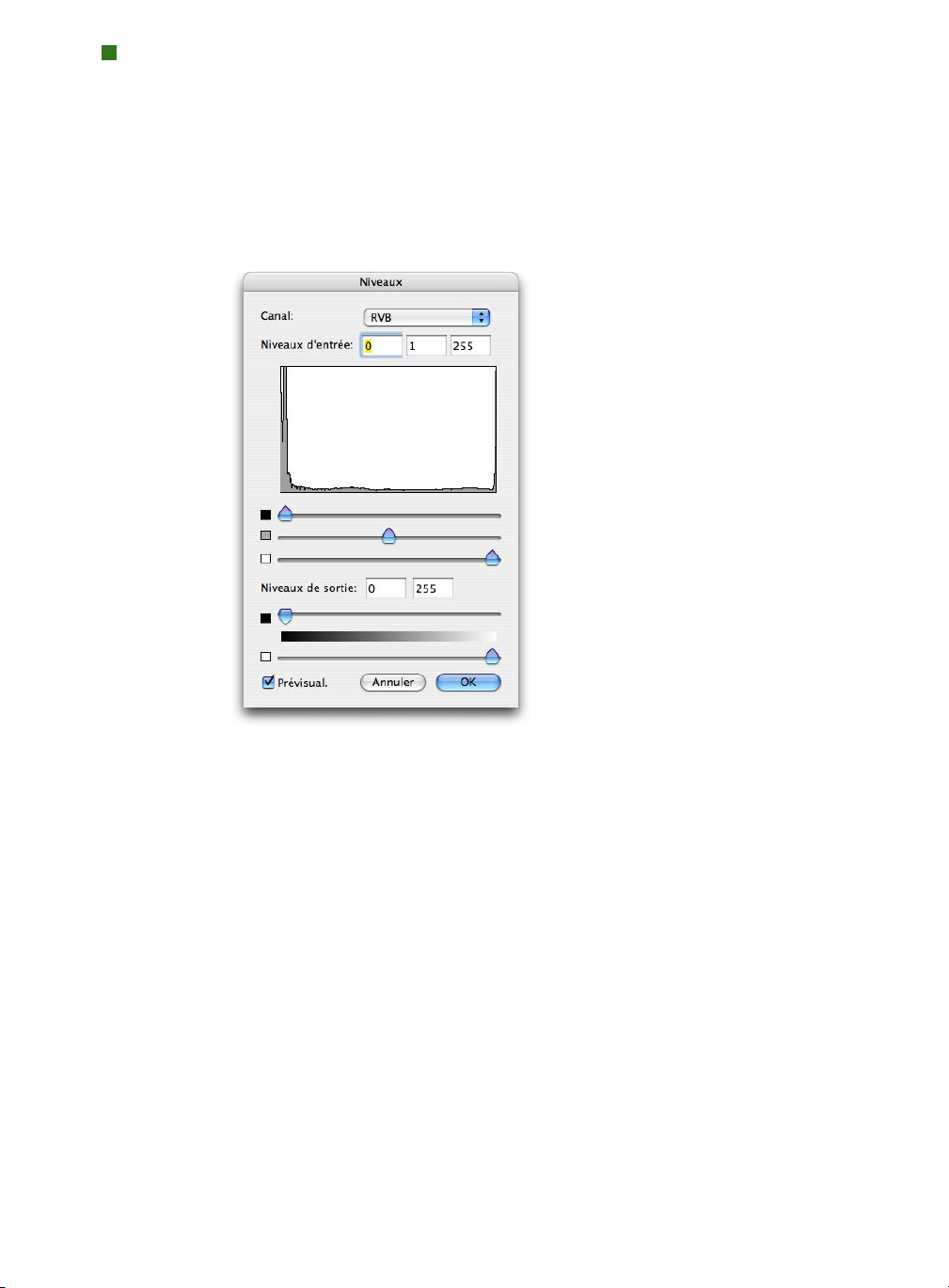
UTILISATION DE QUARKVISTA
NIVEAUX
Lorsqu’une image est trop claire ou trop foncée, vous pouvez utiliser l’effet
Niveaux pour éclairer les tons clairs, comprimer les ombres et ajuster les tons
moyens individuellement. Contrairement à l’effet
précision, l’ajustement des niveaux change entièrement une image et est
souvent plus facile à apprendre et à utiliser.
Courbes, qui offre plus de
Utilisez la boîte de dialogue Niveaux pour ajuster des tons clairs, des ombres et
des tons moyens.
La boîte de dialogue Niveaux fonctionne comme suit :
• Choisissez les couleurs à utiliser dans le menu déroulant Couche. Vous verrez
les changements apportés aux couches sélectionnées uniquement.
• Ajustez les
L’augmentation des niveaux d’entrée mappe les pixels les plus sombres sur
le noir, et les plus clairs, sur le blanc. Elle modifie l’image en assombrissant
les valeurs les plus sombres et en éclaircissant les valeurs les plus claires. Par
exemple, lorsque vous ajustez le curseur Ombre sur 10, tous les pixels d’une
valeur inférieure ou égale à 10 deviennent noirs. Lorsque vous ajustez le curseur Tons clairs sur 210, tous les pixels d’une valeur égale ou supérieure à 210
deviennent blancs. L
dans les champs ou curseurs
Ajustez les
•
sement des niveaux noirs et blancs lorsqu’ils sont remappés sur les
d’entrée.
CHAPITRE 1 : GRAPHIQUES
18
|
niveaux d’entrée pour compresser ou étendre les tonalités.
’histogramme refl
ète immédiatement les modifications
Niveaux d’entrée.
niveaux de sor
tie
pour le degré d’assombrissement ou d’éclair
cis
niveaux
Par exemple, supposons que vous avez une image comportant des
-
Page 57
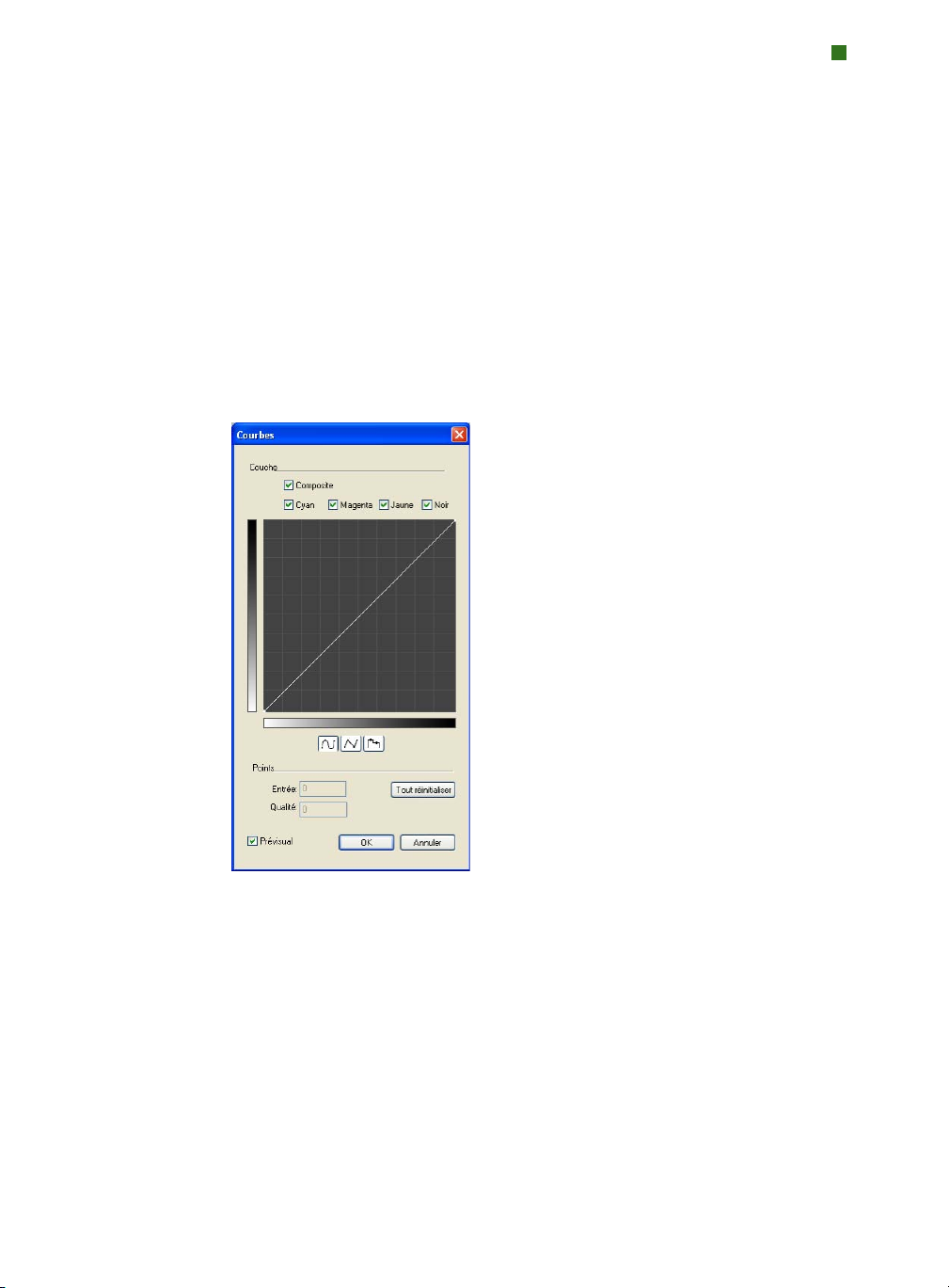
UTILISATION DE QUARKVISTA
ons noirs (0) et blancs (255). Si vous paramétrez le niveau de sortie Noir sur 20
t
et le niveau de sortie Blanc sur 235, alors le pixel le plus sombre de l’image passe
à 20 et le plus clair, à 235. QuarkVista ajuste tous les autres tons de l’image en
conséquence et réduit le contraste général. L’histogramme présente les
modifications des
niveaux de sortie.
COURBES
Pour éclaircir ou assombrir une image, vous pouvez effectuer des ajustements
de tonalité précis à l’aide de l’effet
Courbes. Au lieu de limiter les ajustements
aux ombres, aux tons clairs et moyens, vous pouvez ajuster tous les points
sur une échelle de 0 % à 100 % (pour CMYK et niveaux de gris) ou de 0 à 255
(pour RGB). La nature précise de cet outil nécessite plus d’expérience et de
connaissances que l’effet
Niveaux.
La boîte de dialogue Courbes offre des fonctions de précision pour l’ajustement
des tons clairs, des ombres et des tons moyens.
La boîte de dialogue Courbes fonctionne comme suit :
• Dans la zone
Couche, cochez les couches de l’image sélectionnée à modifier.
Vous pouvez ajuster les courbes pour toutes les couches en cochant ces dernières
une à une.
• Cliquez sur l’icône du mode de courbe dans lequel vous préférez travailler :
Segment courbe, Segment droit ou Segment en escalier.
• Pour effectuer des modifications de tonalité et de couleur, ajustez les courbes
du graphique. Le cas échéant, cliquez sur
Tout réinitialiser pour recommencer.
CHAPITRE 1 : GRAPHIQUES |19
Page 58

UTILISATION DE QUARKVISTA
L’axe horizontal du graphique représente les valeurs d’intensité d’origine des
•
pixels (niveaux d’entrée) et l’axe vertical, les nouvelles valeurs d’intensité
(niveaux de sortie). La ligne diagonale par défaut affiche tous les pixels ayant
des valeurs d’entrée et de sortie identiques.
• Changez la forme de la courbe pour modifier l’affichage de ces valeurs distribuées. L’effet des modifications de la courbe dépend du modèle chromatique
de l’image sélectionnée. Par exemple, dans les images RGB et à niveaux de
gris, élever la courbe à n’importe quel point rend les pixels de ce niveau de
luminosité plus clairs. En CMYK, élever la courbe rend les pixels plus foncés.
• Pour ajuster l’image, manipulez les courbes comme suit : faites glisser une
courbe ou cliquez sur un point de la courbe qui doit rester fixe. Vous pouvez
ajouter 16 points à la courbe. Pour retirer un point de la courbe, appuyez sur
la touche Option/Ctrl tout en cliquant sur le point. Pour déplacer un point de
contrôle, sélectionnez celui-ci et utilisez les touches de direction vers le haut
et le bas.
• Lorsque vous faites glisser les points sur le graphique, les champs
Sortie affichent les valeurs d’intensité des points. Pour changer l’emplacement d’un point sélectionné, vous pouvez entrer de nouvelles valeurs dans
les champs.
LUMINOSITÉ/CONTRASTE
Pour apporter des changements simples à la tonalité d’une image, vous pouvez
utiliser l’effet
lieu des couches individuelles. Pour utiliser la boîte de dialogue
Contraste,
renseignez les champs ou déplacez les curseurs.
Entrée et
Luminosité/Contraste pour ajuster la tonalité de chaque pixel au
Luminosité/
ÉQUILIBRE DES COULEURS
Utilisez l’effet Équilibre des couleurs pour supprimer les dominantes de
couleur ou corriger la saturation des couleurs. Cet effet modifie le mélange
des couleurs dans une image pour appliquer une correction généralisée.
L’effet Équilibre des couleurs aide à corriger les dominantes de couleur et les
problèmes de saturation des couleurs indésirables.
CHAPITRE 1 : GRAPHIQUES
20
|
Page 59

UTILISATION DE QUARKVISTA
a boîte de dialogue Équilibre des couleursfonctionne comme suit :
L
Choisissez la zone tonale à manipuler dans le menu déroulant supérieur :
•
Ombres, Tons moyens ou Tons clairs.
• Modifiez les niveaux de couleur en entrant de nouvelles valeurs dans les champs
ou en déplaçant les curseurs.
• Pour conserver l’équilibre tonal de l’image, activez la case Conserver luminosité.
Ceci empêche les changements de luminosité de l’image lors de la modification
des couleurs.
TEINTE/SATURATION
L’effet Teinte/Saturation ajuste l’intensité et la luminosité générales de la
couleur dans une image délavée ou sourde, mais il est généralement utilisé
comme effet spécial. Par défaut, la teinte actuelle de l’image (dominante de
couleur), la saturation (intensité) et la luminosité (degré de lumière blanche)
sont égales à zéro. Entrez des nouvelles valeurs dans les champs ou déplacez
les curseurs pour augmenter ou réduire les
teinte, saturation et/ou luminosité
dans la boîte de dialogue Teinte/Saturation.
COULEUR SÉLECTIVE
Pour imiter la méthode de correction de couleurs spécifiques des anciennes
imprimantes, vous pouvez utiliser l’effet
Couleur sélective. Celui-ci augmente
ou réduit la quantité de couleurs quadrichromiques dans chacune des couleurs
primaires d’une image. Par exemple, si une pomme est trop violette, vous pouvez
supprimer le cyan des zones de rouge.
Utilisez l’effet Couleur sélective pour ajuster la quantité de couleurs
quadrichr
omiques dans les couleurs primair
es.
CHAPITRE 1 : GRAPHIQUES |21
Page 60

UTILISATION DE QUARKVISTA
a boîte de dialogue Couleur sélectivefonctionne comme suit :
L
Choisissez une couleur primaire dans le menu déroulant supérieur : Rouge,
•
Jaune, Vert, Cyan, Bleu, Magenta, Blanc, Neutre
• Définissez les composants Cyan, Magenta, Jaune et Noir de la couleur sélectionnée en modifiant les champs correspondants ou en déplaçant les curseurs.
Vous pouvez modifier les couleurs quadrichromiques de la couleur primaire
sélectionnée sans affecter les autres couleurs primaires. Par exemple, vous pouvez changer le cyan dans le composant vert d’une image sans toucher au cyan
du composant bleu.
• Cliquez sur
Absolue pour modifier les valeurs à l’aide de quantités définies.
Prenons, par exemple, un pixel comprenant 50 % de magenta. Vous ajoutez 10 %, la valeur totale devient 60 % (50 % + 10 %). Cliquez sur
pour spécifier des valeurs relatives en pourcentage des composants de couleur
primaire définis précédemment. Reprenons l’exemple du pixel comprenant 50 %
de magenta. Vous ajoutez 10 %, la valeur totale devient 55 % (50 % + [10 %
de 50]).
CORRECTION GAMMA
Pour les images destinées à l’écran (dans une mise en page Web), vous pouvez
ajuster le point blanc à l’aide de l’effet
point blanc contrôle la luminosité de l’affichage de l’image à l’écran. Pour
utiliser la boîte de dialogue
entrant une nouvelle valeur dans le champ
Une valeur plus importante produit une image plus sombre.
et Noir.
Relative
Correction Gamma. L’ajustement du
Correction Gamma, ajustez les tons moyens en
Gamma ou en déplaçant le curseur.
Bien que la modification gamma vous donne un certain contrôle sur l’affichage
de l’image, des différences entre Windows et Mac OS peuvent toujours poser
problème. Windows utilise une valeur gamma plus élevée (2,2) pour l’affichage
que Mac OS (1,8), une même image apparaîtra plus sombre sous Windows.
DÉSATURER
L’effet spécial Désaturer convertit une image couleur en image à niveaux
de gris sans changer le mode chromatique ou la luminosité de chaque pixel.
Par exemple, il affecte des valeurs de rouge, vert et bleu identiques à chaque
pixel d’une image RGB pour que celle-ci apparaisse en gris.
INVERSER
L’effet spécial Inverser convertit la luminosité de chaque pixel à la valeur
inverse. Par exemple, un pixel d’une image positive ayant la valeur 255 passe
à 0, et un pixel d’une valeur de 5 passe à 250.
Lors de la manipulation d’images CMYK, utilisez l’effet Négatif
plutôt qu’Inverser.
CHAPITRE 1 : GRAPHIQUES
22
|
Page 61

UTILISATION DE QUARKVISTA
SEUIL
L’effet spécial Seuil convertit les images couleur en images noir et blanc, sans
utiliser de gris. Renseignez le champ
Seuil ou déplacez le curseur : tous les
pixels plus clairs que la valeur du seuil sont convertis en blanc et les pixels
plus sombres, en noir.
POSTÉRISER
L’effet spécial Postériser modifie les tonalités de chaque couche d’une image
pour produire des effets spéciaux. Pour utiliser la boîte de dialogue
Postériser,
entrez une nouvelle valeur dans le champ Niveaux ou déplacez le curseur.
Par exemple, choisissez cinq tonalités dans une image RGB pour obtenir 15
couleurs (cinq pour chacune des trois couleurs primaires).
NÉGATIF
L’effet spécial Négatif crée un négatif colorimétrique d’une image CMYK.
Cet effet est fourni car la fonctionnalité
Inverser rend généralement les
images CMYK trop sombres (suite à l’inversion de la couche noire). Si vous
exportez l’image dans un autre mode chromatique
l’image),
l’effet Négatif n’est pas appliqué.
(Fichier Þ Enregistrer
PRÉSENTATION DES FILTRES
Le menu déroulant Filtres de la palette Effets d’image (menu Fenêtre) propose
des options qui évaluent l’image entière ou des groupes de pixels, puis modifient
les pixels suivant le contexte. (Le menu déroulant Ajustements, quant à lui,
comporte des options qui analysent les pixels individuellement et les mappent
sur des valeurs différentes.) Si vous connaissez le filtre d’une autre application,
ses options et effets sont certainement similaires à ceux de QuarkVista. Gardez
à l’esprit que les effets se cumulent et qu’ils s’appliquent de haut en bas dans
l’ordre établi dans la liste de la palette
Effets d’image.
Choisissez une option du menu dér
pour appliquer des ef
fets spéciaux en analysant les pixels dans le contexte des
pixels environnants.
oulant
Filtresde la palette Ef
CHAPITRE 1 : GRAPHIQUES |23
fets d’image
Page 62

UTILISATION DE QUARKVISTA
ANTIPOUSSIÈRE
Le filtre Antipoussière détecte les contours d’une image et trouble cette dernière
et non ses contours. Il supprime le bruit tout en conservant le détail et peut
s’avérer utile pour nettoyer une image numérisée.
FLOU GAUSSIEN
Le filtre Flou gaussien lisse les transitions en faisant la moyenne des pixels
placés à côté des bords durs des lignes définies et des zones ombrées d’une
image. Par défaut, l’effet s’applique à l’image et au masque sélectionnés pour
l’image dans la rubique
Bloc Þ Modifier Þ Image.
Utilisez la boîte de dialogue Flou gaussien pour appliquer l’effet à une image
et/ou son masque.
La boîte de dialogue Flou gaussien fonctionne comme suit :
• Pour spécifier le rayon de la région d’application du filtre, entrez une valeur de
pixel dans le champ
Rayon ou déplacez le curseur.
• Pour modifier comment l’effet est appliqué à l’image et au masque, vous
pouvez désactiver la case
Image floue ou Masque flou.
• La palette Effets d’image affiche une icône de Masque pour indiquer le
mode d’application de l’effet. L’icône de
Masque avec un centre blanc indique
que l’image et le masque sont flous. L’icône avec un centre rouge indique que
seul le masque est flou. Si aucune icône n’apparaît, seule l’image est floue.
MASQUE FLOU
Le fi
ltre
Masque floucompare les valeurs de pixel d’une zone défi
nie à la
valeur de seuil spécifiée. Si la valeur de contraste d’un pixel est inférieure au
seuil, elle est augmentée.
CHAPITRE 1 : GRAPHIQUES
24
|
Page 63

UTILISATION DE QUARKVISTA
Utilisez la boîte de dialogue Masque flou pour indiquer comment modifier le
contraste et dans quelle zone.
La boîte de dialogue Masque flou fonctionne comme suit :
• Pour augmenter le contraste appliqué, entrez un nouveau pourcentage dans
le champ
Quantité ou déplacez le curseur.
• Pour spécifier le rayon de la région d’application du filtre, entrez une valeur de
pixel dans le champ
Rayon ou déplacez le curseur.
• Pour spécifier la valeur par laquelle le contraste des pixels doit augmenter,
renseignez le champ
Seuil ou déplacez le curseur. Des valeurs inférieures (à 5)
précisent davantage de zones.
TROUVER CONTOURS
Le filtre Trouver contours souligne de noir les bords d’une image sur un
fond blanc.
SOLARISER
Le filtre Solariser fond les zones négatives et positives d’une image, produisant
un effet de solarisation photographique. Pour utiliser la boîte de dialogue
Solariser, renseignez le champ Seuil ou déplacez le curseur. La valeur indique
les pixels à modifier : ceux dont la valeur est inférieure au seuil sont considérés
comme négatifs et ceux dont la valeur est supérieure au seuil sont considérés
positifs. Les valeurs de pixel sont alors inversées.
DIFFUSER
Le filtre Diffuser mélange les pixels afin que l’image paraisse plus floue. Par
défaut, l’effet s’applique à l’image et au masque sélectionnés pour l’image
dans la rubrique
Bloc Þ Modifier Þ Image.
CHAPITRE 1 : GRAPHIQUES |25
Page 64

UTILISATION DE QUARKVISTA
Utilisez la boîte de dialogue Diffuser pour indiquer comment mélanger les pixels,
les pixels à mélanger et s’il faut appliquer l’effet à l’image et à son masque.
La boîte de dialogue Diffuser fonctionne comme suit :
• Pour indiquer comment mélanger les pixels, cliquez sur une option de la zone
Mode : Normal déplace les pixels au hasard et ignore les valeurs de couleur,
Foncer seulement remplace les pixels clairs par des plus foncés, et Éclaircir
seulement,
les pixels sombres par des plus clairs.
• Pour spécifier le rayon de la région d’application du filtre, entrez une valeur de
pixel dans le champ Rayon ou déplacez le curseur.
• Pour modifier comment l’effet est appliqué à l’image et au masque, désactivez
la case Diffuser image ou Diffuser masque.
• La palette Effets d’image affiche une icône Masque pour indiquer le mode
d’application de l’effet. L’icône
l’image et le masque sont diffusés. L’icône
indique que seul le masque est diffusé. Si aucune icône n’apparaît, seule l’image
est diffusée.
Masque avec un centre blanc indique que
Masque avec un centre rouge
RELIEF
Le filtre Relief effectue la mise en relief ou l’estampage des zones de l’image.
Utilisez la boîte de dialogue Relief pour contrôler la zone mise en relief et
l’apparence spectaculaire de l’effet.
CHAPITRE 1 : GRAPHIQUES
26
|
Page 65

UTILISATION DE QUARKVISTA
a boîte de dialogue Relieffonctionne comme suit :
L
Pour spécifier le rayon de la région d’application du filtre, entrez une valeur de
•
pixel dans le champ
• Pour indiquer l’angle de l’effet, renseignez le champ
Rayon ou déplacez le glisseur.
Angle ou déplacez le
curseur. Les angles positifs créent un effet de relief tandis que les angles
négatifs créent un estampage.
• Pour spécifier la quantité de relief, renseignez le champ
Quantité. Les valeurs
les plus importantes créent un effet plus spectaculaire.
EFFETS GAUFRAGE
Lorsque le filtre Relief est appliqué, vous pouvez spécifier le sens du relief ou
de l’estampage de l’image à l’aide du filtre
flèches de direction de la boîte de dialogue
différents sens. Par exemple, cliquez sur
Effets gaufrage. Cliquez sur les
Effets gaufrage pour appliquer
Est pour indiquer que lorsque vous
estampez un objet, vous poussez légèrement sur la droite, en faisant glisser le
cachet dans cette direction.
DÉTECTION DE CONTOURS
Le filtre Détection de contours affiche uniquement les contours de l’image, en
supprimant les couleurs restantes. La boîte de dialogue
Détection de contours
offre deux méthodes mathématiques de définition des contours : Sobel et
Prewitt. La méthode Sobel est sans doute plus précise car elle prend davantage
en compte les pixels environnants dans ses calculs.
TRACER LES CONTOURS
Le filtre Tracer les contours détoure d’un trait fin les transitions des zones
principales de luminosité pour chaque couche de couleur, produisant un
contour noir et blanc de l’image. Vous avez également la possibilité d’inverser
les résultats.
Utilisez la boîte de dialogue Tracer les contours pour spécifier le niveau de détail
du tracé et pour inverser les résultats.
CHAPITRE 1 : GRAPHIQUES |27
Page 66

UTILISATION DE QUARKVISTA
a boîte de dialogue Tracer les contourss’utilise comme suit :
L
Pour spécifier la luminosité qui fait ressortir de façon plus détaillée l’image,
•
renseignez le champ
produisent des images plus sombres et un détourage moindre.
• Pour convertir la luminosité de chaque pixel du détourage à la valeur inverse,
cochez
Inverser.
AJOUTER DU BRUIT
Le filtre Ajouter du bruit applique des pixels aléatoires à une image pour
simuler les photos prises sur film ultra-sensible. Il applique un motif uniforme
sur les tons d’ombre et moyens tout en ajoutant un motif plus lisse et plus
saturé sur les zones plus claires de l’image.
Niveau ou déplacez le curseur. Les valeurs les plus élevées
Utilisez la boîte de dialogue Ajouter du bruit pour spécifier la quantité, la
répartition et la couleur des pixels aléatoires ajoutés à une image pour l’effet
de bruit.
La boîte de dialogue Ajouter du bruit fonctionne comme suit :
• Pour indiquer la quantité de pixels aléatoires à ajouter, renseignez le champ
Quantité ou déplacez le curseur.
• Pour définir la répartition des valeurs de couleurs dans les pixels aléatoires,
cliquez sur une option dans la zone
Distribution : Uniforme utilise un nombre
au hasard pour répartir les valeurs de couleur pour un effet subtil alors que
Gaussien utilise une courbe en cloche pour un effet tacheté.
• Cochez
Monochrome pour ajouter des pixels aléatoires de couleur noire.
MÉDIAN
Le filtre Médian réduit ou élimine l’effet de mouvement sur une zone particulière
de l’image. Cet effet recherche des pixels de même luminosité et remplace le
pixel central par la luminosité médiane des pixels trouvés
; les pixels qui dif
fèrent grandement des pixels adjacents ne sont pas affectés. Pour spécifier le
rayon de la région d’application du filtre, entrez une valeur de pixel dans le
champ
Rayon ou déplacez le curseur
. Cochez
Niveaux de gris pour réduire
l’effet de mouvement des pixels gris.
-
CHAPITRE 1 : GRAPHIQUES
28
|
Page 67
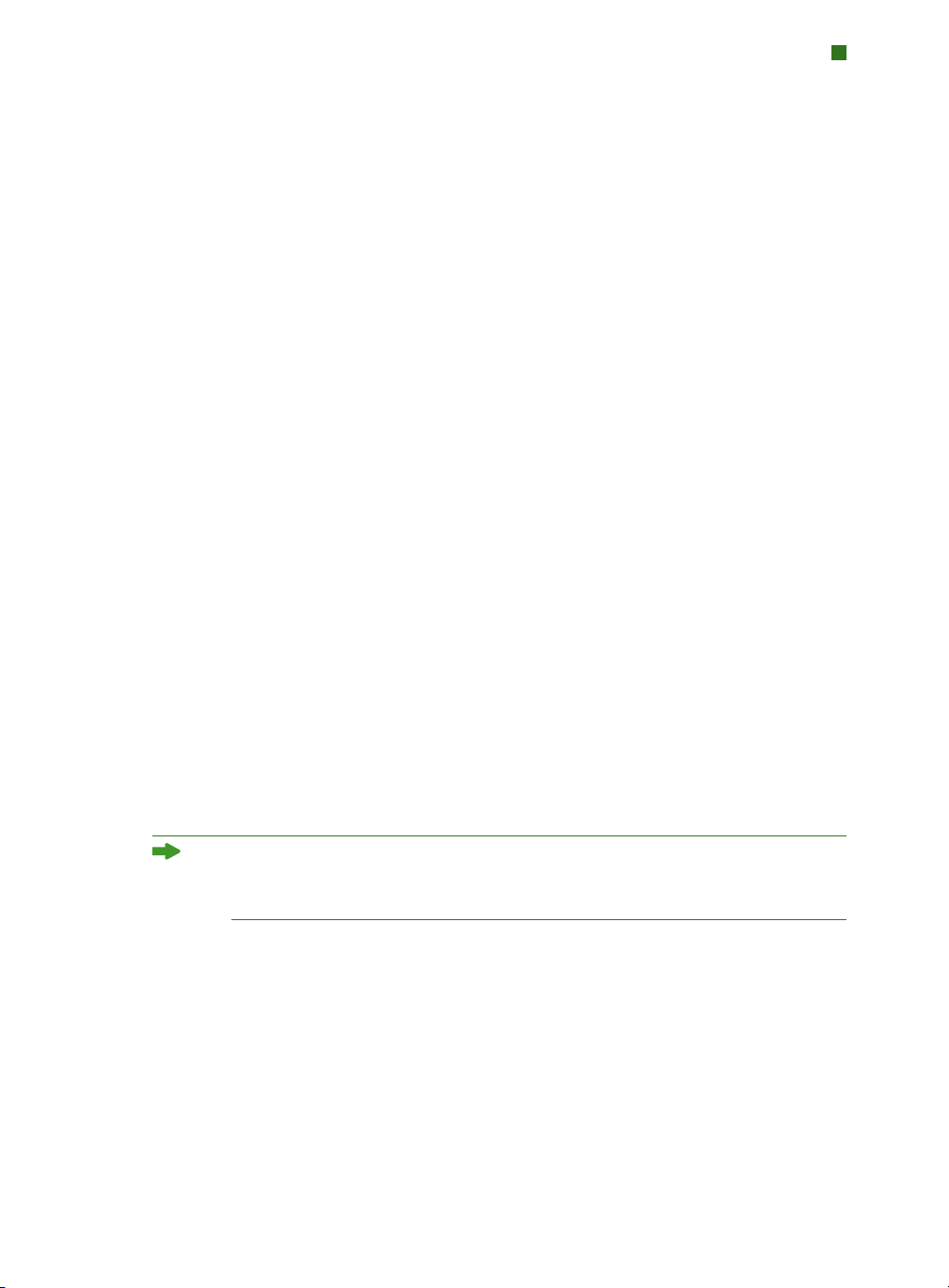
UTILISATION DE QUARKVISTA
AUTOMATISATION DES EFFETS D’IMAGE
QuarkVista et QuarkXPress proposent deux méthodes pour le traitement
automatique des effets d’image : les présélections et la synchronisation. Les
présélections permettent d’enregistrer plusieurs ajustements et filtres sous
forme de fichier que vous pouvez facilement appliquer à d’autres images. Si
vous synchronisez le formatage d’image, vous pouvez vous assurer que les
changements apportés aux effets d’image sont appliqués de façon cohérente
dans tout le projet.
ENREGISTREMENT ET APPLICATION DES PRÉSÉLECTIONS
Pour appliquer rapidement de manière cohérente les mêmes ajustements et
filtres à plusieurs images, vous pouvez exporter des paramètres sous forme de
présélections. Par exemple, si les photos prises avec votre appareil numérique
nécessitent toujours des corrections de couleur précises, vous pouvez enregistrer
ces corrections dans une présélection. Lorsque vous appliquez une présélection
à une image, vous pouvez toujours modifier les paramètres et ajouter ou retirer
des effets. Les présélections sont enregistrées dans des fichiers distincts avec
l’extension .vpf. Vous pouvez les charger pour l’image active dans n’importe
quel projet. Vous pouvez également partager des présélections avec d’autres
utilisateurs. Pour utiliser des présélections :
• Enregistrement des présélections : appliquez en premier lieu des effets à
une image et vérifiez tous les paramètres. L’image sélectionnée, cliquez sur
Enregistrer présélection dans la palette Effets d’image. Entrez un nom
intuitif et définissez un emplacement pour le fichier .vpf. Par défaut, les
présélections sont stockées dans le dossier « Picture Effects Presets » du
dossier d’application QuarkXPress.
• Application des présélections : sélectionnez une image dans une mise en
page, puis cliquez sur
Charger présélections dans la palette Effets d’image.
Recherchez le fichier de présélections et cliquez sur Ouvrir. Les effets du
fichier sont ajoutés à ceux appliqués à l’image.
Les présélections ne sont pas modifiables. Si vous devez changer certains
paramètres d’un fichier de présélections, supprimez ce dernier et créez-en
un autre.
SYNCHRONISA
TION DES IMAGES
Lorsque vous synchronisez une image, vous pouvez inclure des effets QuarkVista.
Si vous ajoutez, supprimez ou modifiez un effet par la suite, ce changement
est appliqué dans toutes les instances de l’image synchronisée. Lorsque vous
ajoutez un bloc d’image dans la palette
cochez
partagé.
Contenu, puis Synch. dans la boîte de dialogue Propriétés élément
Puis, cliquez sur Contenu et attributs. Ceci applique les mêmes
Contenu partagé (menu Fenêtre),
effets sur un fichier image donné dans toute la mise en page.
CHAPITRE 1 : GRAPHIQUES |29
Page 68
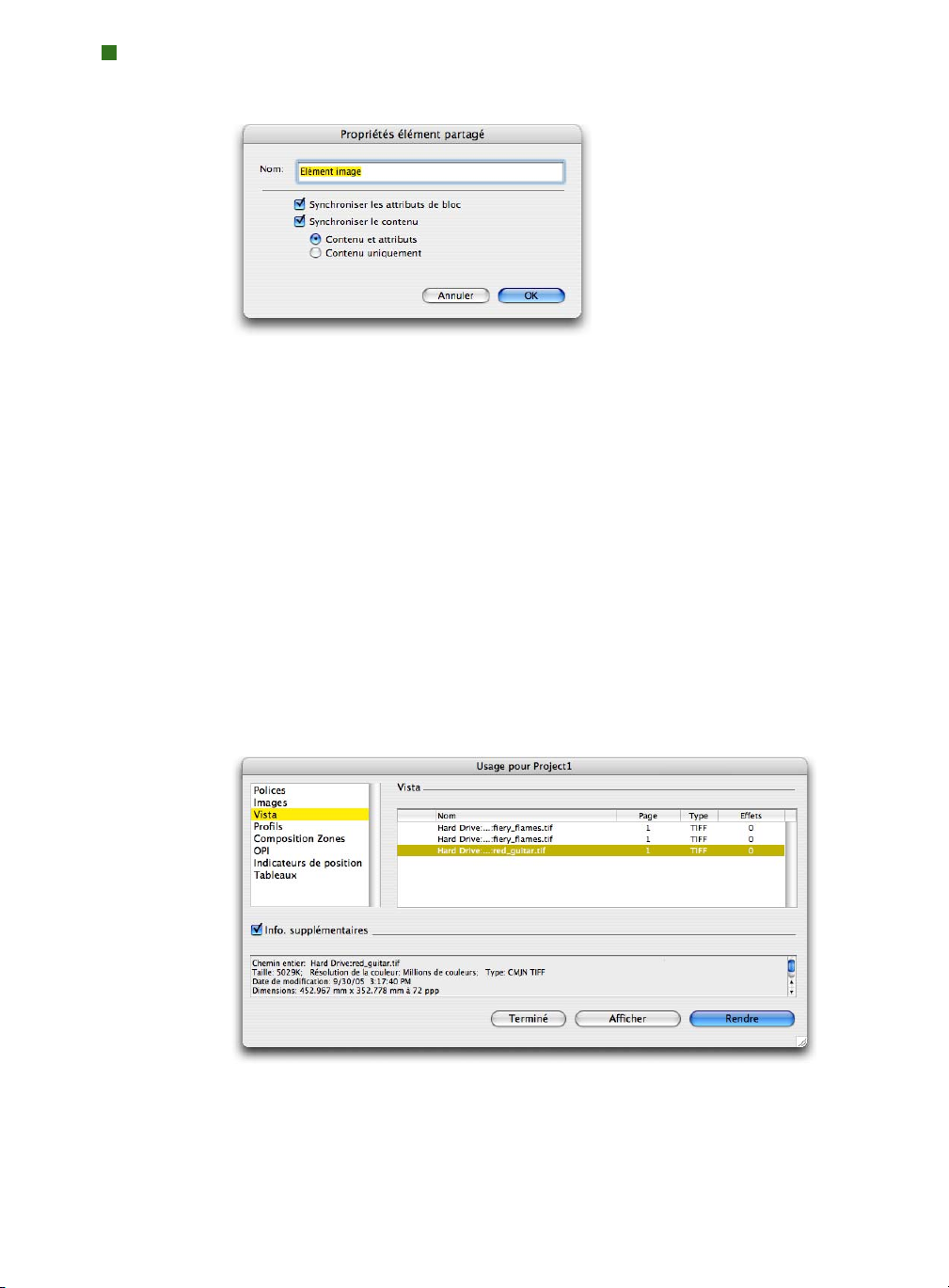
UTILISATION DE QUARKVISTA
La synchronisation Contenu et attributs permet de s’assurer que les effets
d’image appliqués à une image synchronisée sont mises à jour dans tout le projet.
CONSULTATION DE L’UTILISATION DES IMAGES
Pour rechercher l’emplacement de tous les effets QuarkVista dans une mise
en page, cliquez sur la rubrique
Utilitaires). Comme la rubrique Images que vous connaissez déjà, la rubrique
Vista liste le nom du fichier, son emplacement, le numéro de la page (un obèle
ou PB indique la table de montage), le type du fichier et le nombre d’effets pour
chaque image de la mise en page.
Vista de la boîte de dialogue Usage (menu
Pour plus de facilité, vous pouvez utiliser la rubrique
Vista pour lister les effets
et les autres modifications d’image, en enregistrant les modifications apportées
aux fichiers images existants ou en en générant de nouveaux. Il suffit de sélectionner les images dans la liste et de cliquer sur
dialogue
Options d’exportation d’image pour indiquer les éléments inclus
Rendre. Utilisez la boîte de
dans les fichiers images. Reportez-vous à la section « Exportation des fichiers
images » plus loin dans ce chapitre pour en savoir plus.
La rubrique Vista de la boîte de dialogue Usage (menu Utilitaires) offre un
moyen direct de créer des fichiers images reflétant les changements effectués
dans QuarkXPress.
CHAPITRE 1 : GRAPHIQUES
30
|
Page 69
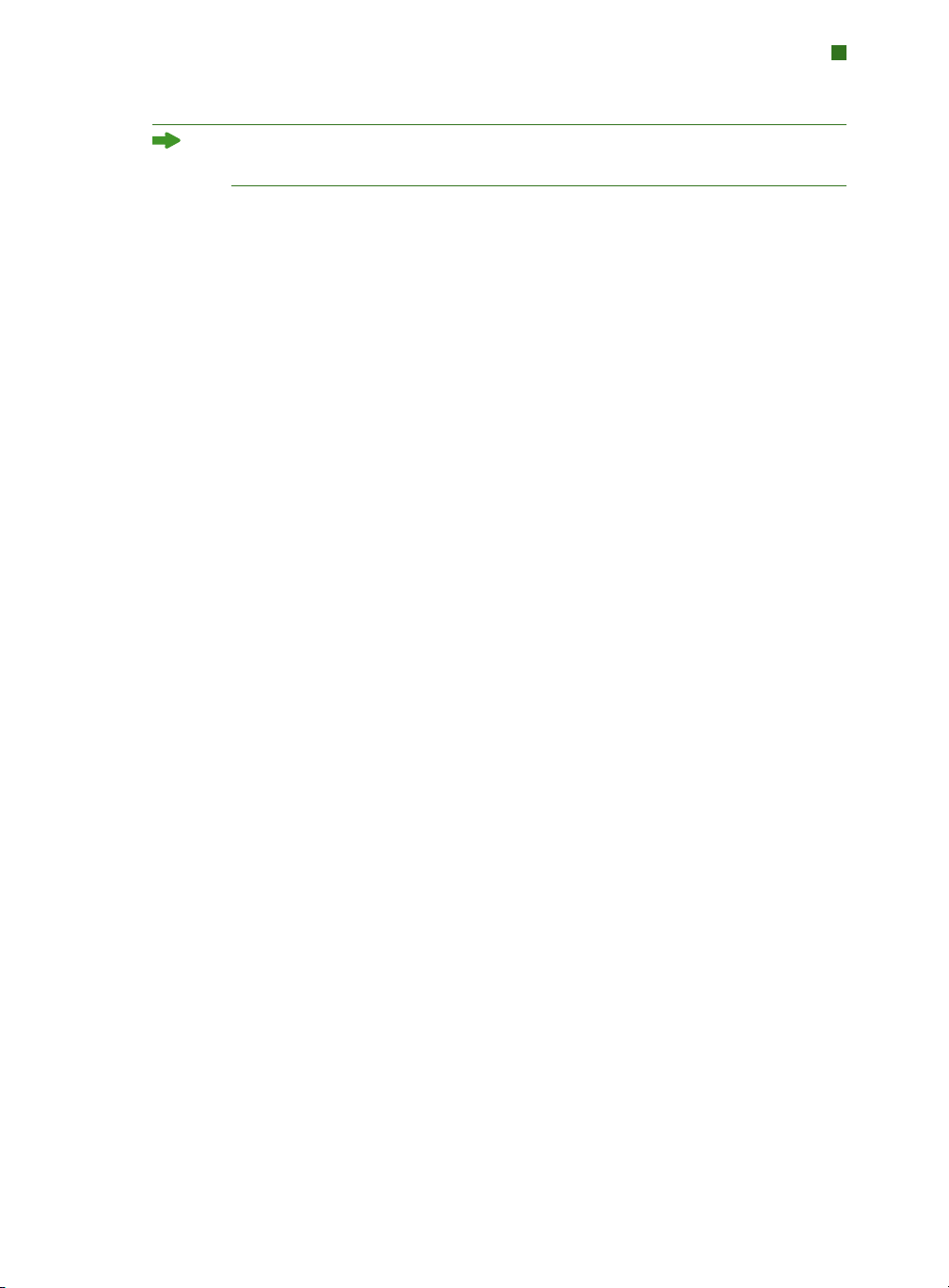
UTILISATION DE QUARKVISTA
Si des images manquent ou ont été modifiées, utilisez la rubrique Images pour
rechercher et actualiser les fichiers images.
EXPORTATION DES FICHIERS IMAGES
Comme pour l’exportation de texte formaté de QuarkXPress dans d’autres formats, il est possible d’exporter des fichiers images modifiés dans les formats de
votre choix. Tous les changements effectués dans QuarkXPress, y compris tout
ce que vous pouvez accomplir dans la rubrique Image de la boîte de dialogue
Modifier (menu Bloc) et dans la palette Effets d’image (menu Fenêtre), peuvent
être enregistrés avec le fichier image source dans un nouveau fichier image.
L’application des modifications à un fichier image source est appelée rendu.
Cette opération est généralement effectuée pour accélérer le traitement à la
sortie. Vous pouvez, toutefois, simplement souhaiter disposer de nouveaux
fichiers images modifiés pour les utiliser dans d’autres applications ou projets.
Lors de l’exportation des fichiers images, vous pouvez préciser les modifications
à enregistrer avec chaque image, le type de fichier et le mode chromatique. Vous
pouvez, de plus, décider de supplanter les fichiers images existants ou d’en créer
d’autres. Les nouveaux fichiers images peuvent être à nouveau liés à la mise en
page. Par exemple, vous pouvez partir d’un fichier TIFF CMYK, le découper et
le faire pivoter, puis lui appliquer des effets QuarkVista. Vous pouvez alors
exporter un fichier JPEG RGB en basse résolution de l’image uniquement
découpée et pivotée afin de l’envoyer par courriel à un ami.
QuarkVista peut exporter des images des formats suivants : TIFF (CMYK, RGB,
niveaux de gris, 1 bit avec une compression Néant ou LZW), PNG (RGB et
niveaux de gris), JPEG (CMYK, RGB et niveaux de gris avec compression basse,
moyenne ou élevée), Scitex CT (CMYK, RGB et niveaux de gris), GIF (indexé),
PICT (RGB), BMP (RGB et 1 bit) et EPS (CMYK, RGB, niveaux de gris et 1 bit).
UTILISATION DE LA BOÎTE DE DIALOGUE OPTIONS
D’EXPORTATION D’IMAGE
Pour exporter des images, utilisez la boîte de dialogue Options d’exportation
d’image
disponible via différents contrôles :
• Choisissez Fichier Þ Enregistrer images Þ Image sélectionnée pour exporter
l’image sélectionnée.
Choisissez
•
page
Fichier Þ Enregistrer images Þ T
pour exporter toutes les images d’une mise en page. (Les images dont le
outes les images de la mise en
format et le mode chromatique ne sont pas pris en charge par QuarkVista ne
sont pas exportées.)
CHAPITRE 1 : GRAPHIQUES |31
Page 70

UTILISATION DE QUARKVISTA
Choisissez Fichier
•
l’onglet
Choisissez Utilitaires
•
cliquez sur
Vista et cochez Rendre les altérations d’image.
Rendre.
assembler les infos pour la sortie,puis cliquez sur
Þ R
Þ U
sage
nglet Vista,sélectionnez une image, puis
Þ o
Utilisez la boîte de dialogue Options d’exportation d’image pour spécifier les
modifications à appliquer aux fichiers source et comment créer les fichiers.
La boîte de dialogue Options d’exportation d’image fonctionne comme suit :
• Dans la liste du haut, désactivez les modifications que vous ne souhaitez pas
appliquer aux fichiers images exportés.
• Si vous avez réduit certaines images, QuarkVista peut les sous-échantillonner
avec réduction (supprimer les données d’image superflues) suivant la résolution de sortie. Dans la zone
ou sur Sous-échantillonner avec réduction pour indiquer le nombre de points
par pouce (ppp).
CHAPITRE 1 : GRAPHIQUES
32
|
Résolution, cliquez sur Conserver la résolution
Page 71
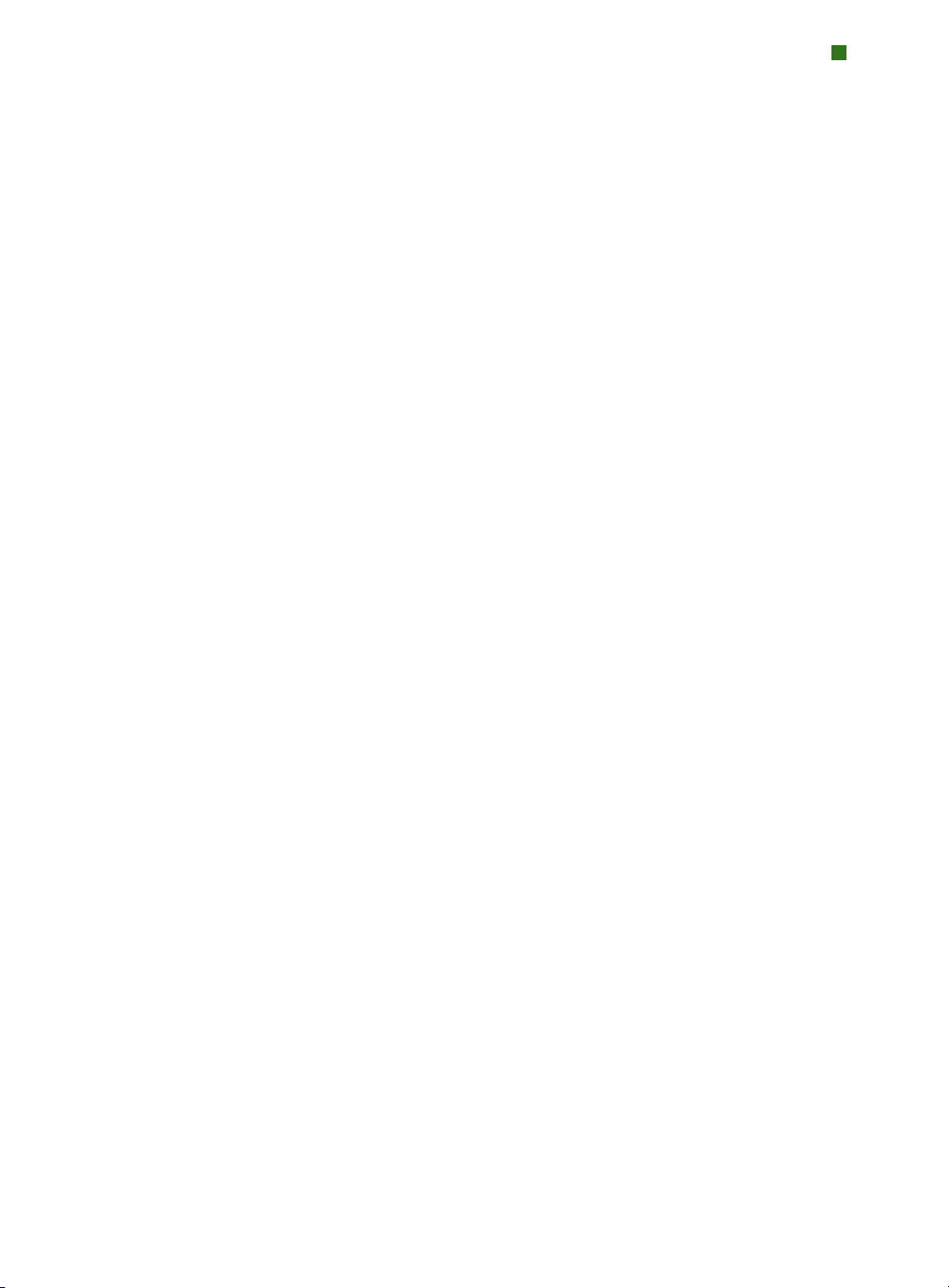
UTILISATION DE QUARKVISTA
Si vous avez découpé des images (en créant un bloc plus petit que l’image),
•
vous pouvez renseigner le champ
Fond perdu bloc d’image. Cette option
permet d’indiquer la quantité de données d’image au-delà de la limite de
découpe à inclure ; l’intégration de données supplémentaires permet des
ajustements mineurs au positionnement de l’image.
• Pour convertir des couleurs des fichiers images, choisissez une option dans le
menu déroulant
Mode chromatique. Par exemple, si vous n’avez importé que
des TIFF RGB, vous pouvez choisir de n’exporter que des TIFF CMYK.
• Pour convertir des images dans un format de fichier différent, choisissez une
option dans le menu déroulant
Format correspondant à la résolution et au
mode chromatique souhaités. Si vous changez le format de fichier, vous devez
créer des fichiers images plutôt que de supplanter les fichiers d’origine.
• Pour rendre des modifications aux fichiers images source, cochez
image d’origine.
Pour créer des fichiers images comportant les modifications
Remplacer
cochées, désactivez cette option.
• Pour importer automatiquement les nouveaux fichiers images vers la mise en
page, cochez
Lier la mise en page à la nouvelle image.
Lorsque vous cliquez sur OK pour exporter les images, vous êtes invité à définir
une compression et un emplacement pour les nouveaux fichiers.
MANIPULATION D’UNE MÊME IMAGE AVEC DES
MODIFICATIONS DIFFÉRENTES
Si vous utilisez la même image à plusieurs endroits d’une mise en page, mais
effectuez différentes modifications à cette image à l’aide de contrôles QuarkXPress
et QuarkVista, vous n’exporterez pas nécessairement plusieurs copies de l’image.
QuarkVista exporte les fichiers images nécessaires à la reproduction de l’apparence sans produire de fichiers inutiles. Par exemple, si vous réduisez plusieurs
instances de la même image différemment, mais avec les mêmes proportions,
alors QuarkVista exporte ces instances dans un fichier unique.
IMPRESSION, ENREGISTREMENT DE PAGES EN EPS ET EXPORTATION
EN PDF
Lorsque vous imprimez, enregistrez des pages en tant que fichiers EPS ou créez
des fichiers PDF à partir d’une mise en page, le logiciel QuarkVista XTensions
imbrique des images dans la mise en page ou dans la sortie en appliquant tous
les effets. Lors de la sortie sur film, le processeur d’images raster (RIP) applique
directement toutes les transformations.
CHAPITRE 1 : GRAPHIQUES |33
Page 72
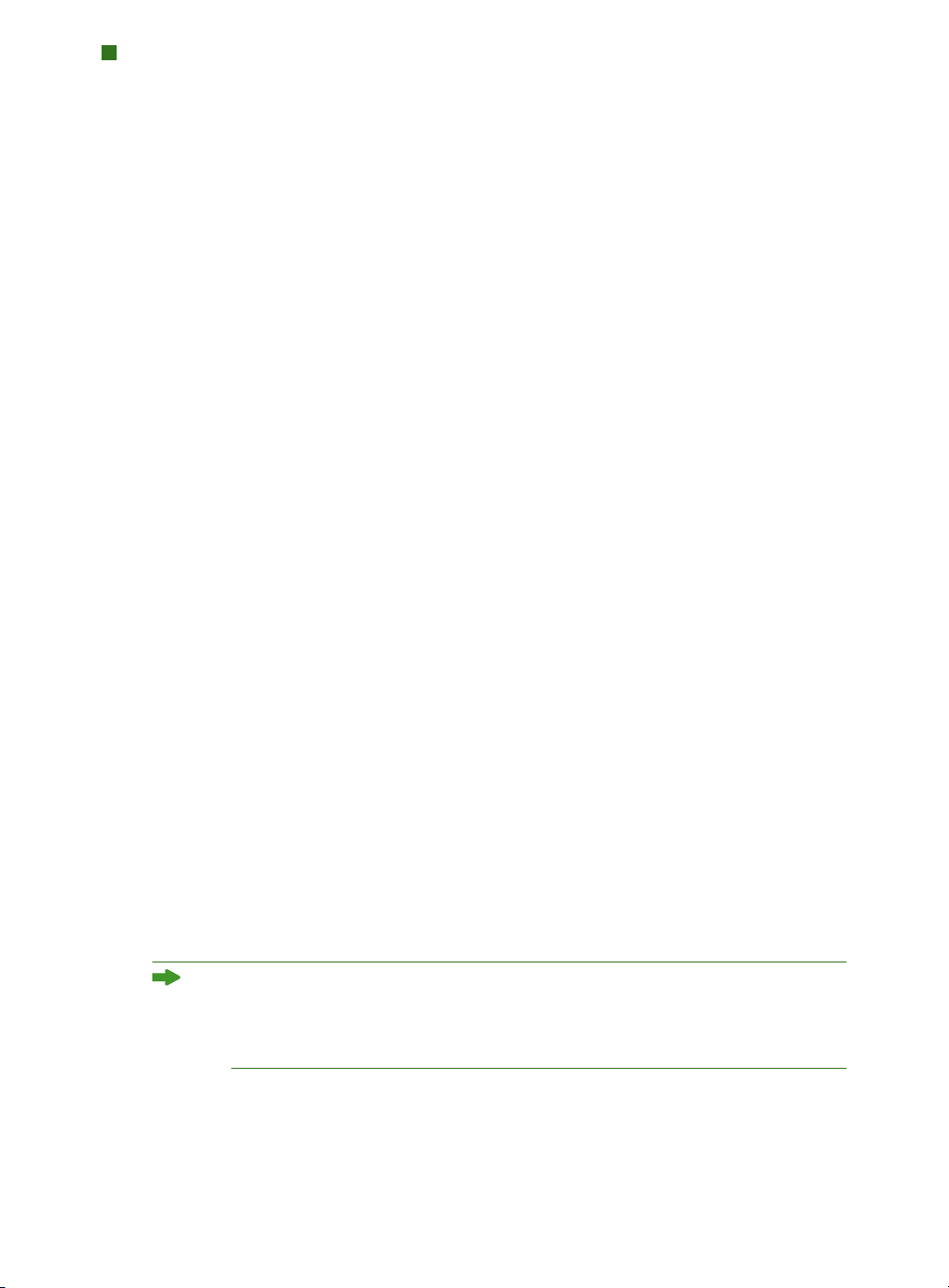
UTILISATION DE QUARKVISTA
PARAMÉTRAGE DES PRÉFÉRENCES QUARKVISTA
Par défaut, lorsque vous enregistrez des présélections, elles sont enregistrées
dans le dossier « Picture Effects Presets » du dossier d’application QuarkXPress.
Lorsque vous manipulez des images à l’aide de la palette
données sont enregistrées dans la mémoire cache. Vous pouvez modifier l’emplacement par défaut des présélections, par exemple, vers un serveur où les
fichiers seront accessibles à d’autres utilisateurs. De plus, si vous avez besoin
d’espace disque dur supplémentaire pour la mémoire cache pour améliorer les
performances, vous pouvez modifier l’emplacement de la mémoire celle-ci.
Pour personnaliser les emplacements d’enregistrement des présélections et de
la mémoire cache, utilisez la rubrique
Préférences (QuarkXPress/Édition Þ Préférences). Utilisez les options des
zones
Emplacement présélections effets image et Emplacement cache des
images
pour définir vos emplacements favoris.
ENREGISTREMENT DES MISES EN PAGE AVEC DES EFFETS D’IMAGE AU FORMAT QUARKXPRESS 6
Vous pouvez exporter une mise en page QuarkXPress 7 contenant des effets
d’image QuarkVista comme projet de la version 6
Mises en page comme projet). Vous pouvez alors ouvrir le projet dans
QuarkXPress 6.5 ou une version ultérieure avec le logiciel QuarkVista
XTensions lancé. Les changements ci-après se produisent lorsque la
mise en page est enregistrée au format QuarkXPress 6 :
Effets d’image, leurs
Effets d’image de la boîte de dialogue
(Fichier Þ Exporter Þ
• l’effet
remplacé par le style patrimonial
d’image appliqués en conjonction avec l’effet
• L’effet
appliqué aux images RGB, 1 bit et en niveaux de gris est remplacé par le style
patrimonial
• Dans l’effet Courbes (palette Effets d’image Þ menu déroulant Ajustements),
les modes
remplacés par le mode de courbe patrimonial. La position des points de contrôle,
cependant, reste la même.
• Tous les effets appliqués aux fichiers EPS raster sont retirés.
Pour que les effets QuarkVista s’affichent et s’impriment correctement,
il vous faut ouvrir le projet avec le logiciel QuarkVista XTensions lancé dans
QuarkXPress
le
CHAPITRE 1 : GRAPHIQUES
34
|
Négatif (palette Effets d’image Þ menu déroulant Ajustements) est
Négatif (Style Þ Négatif). Tous les effets
Négatif sont ignorés.
Inverser (palette Effets d’image Þ menu déroulant Ajustements)
Négatif (Style Þ Négatif).
Segment droit et Segment en escalier appliqués aux images sont
ous recevrez une alerte si vous ouvrez
6.5 ou QuarkXPress
7. V
projet dans une version qui ne prend pas en charge les effets.
Page 73
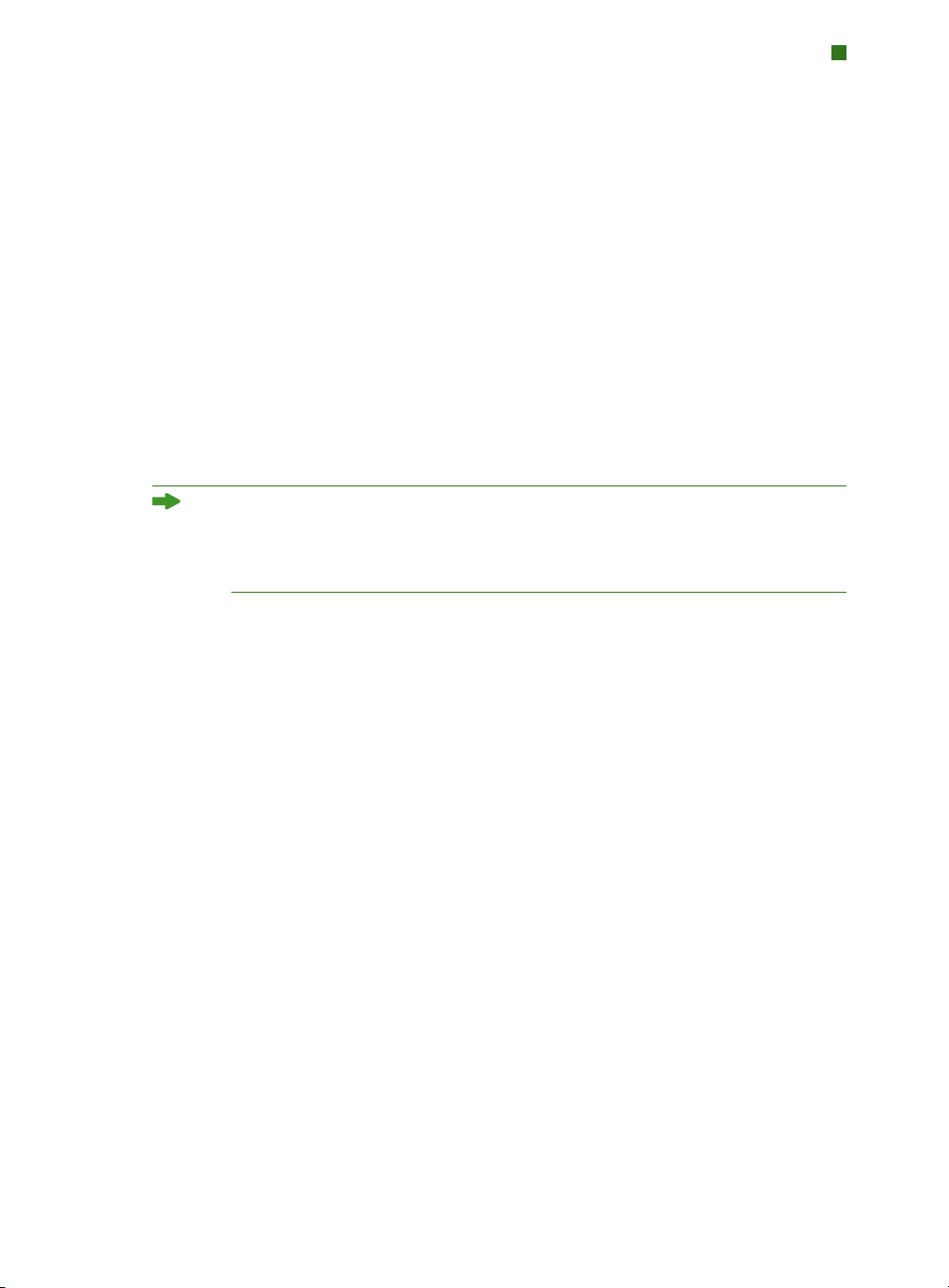
UTILISATION DE QUARKVISTA
OUVERTURE DE PROJETS PATRIMONIAUX
Lorsque vous ouvrez des projets patrimoniaux, projets créés dans des versions
précédentes de QuarkXPress, les effets
Négatif et Contraste (menu Style) appli-
qués aux images sont mappés sur les effets QuarkVista appropriés. Le style
Négatif est mappé vers Inverser ou Négatif et le style Contraste est mappé
Courbes, options disponibles dans le menu déroulant Ajustements de la
sur
palette
Effets d’image. Les styles sont mappés comme suit :
• Style
Négatif : lorsqu’il est appliqué aux images 1 bit, en niveaux de gris ou
RGB, le style
images CMYK, il est mappé sur l’effet
Négatif est mappé sur l’effet Inverser. Lorsqu’il est appliqué aux
Négatif.
• Style Contraste : le style Contraste est mappé sur l’effet Courbes ; les spécifications de contraste sont mappées sur les courbes QuarkVista si une image
CMYK contient des ajustements de contraste CMYK, si une image RGB a des
ajustements de contraste RGB ou CMYK, ou si l’image est en niveaux de gris.
QuarkVista ne peut pas convertir les spécifications de contraste patrimoniales
dans les scénarios suivants : une image LAB avec contraste RGB, une image
CMYK avec contraste RGB, une image RGB avec contraste CMJN ou toutes les
images avec contraste HSB. Une alerte s’affiche lorsque vous ouvrez le projet.
INTÉGRATION DE TRANSPARENCE ET D’EFFETS DANS UN FLUX OPI
Lorsque vous manipulez des fichiers images à résolution basse qui seront remplacés plus tard par des fichiers à résolution haute, évitez d’utiliser des effets d’image
QuarkVista et des effets de transparence provoquant un aplanissement (comme
expliqué dans « Problèmes d’aplanissement et de production » plus haut dans
ce chapitre). Comme QuarkXPress ne peut pas accéder aux données d’image
haute résolution avant la sortie, il ne peut ni appliquer d’effets ni aplanir des
images avec fiabilité. Dans ce cas, il vous faudra appliquer les effets directement
aux fichiers images haute résolution dans une application de retouche d’images.
CHAPITRE 1 : GRAPHIQUES |35
Page 74

UTILISATION DES IMAGES PSD
UTILISATION DES IMAGES PSD
ous pouvez importer des fichiers images natifs et non aplanis d’Adobe
V
Photoshop directement dans QuarkXPress avec le logiciel PSD Import XTensions,
fourni avec QuarkXPress. Une fois les fichiers importés, vous pouvez manipuler
tous les calques, couches et chemins enregistrés avec les fichiers Photoshop (PSD).
L’intégration entre Photoshop et QuarkXPress rationalise votre flux de production en vous permettant d’ignorer l’aplanissement, économise de l’espace disque
dur en vous autorisant à utiliser des fichiers natifs et améliore vos capacités
créatives en vous offrant un accès à des calques, couches et chemins.
Cette figure présente le travail de PSD Import. L’illustration supérieure gauche
montre l’image originale conçue dans Photoshop. Celle-ci contient trois calques :
un pour le texte, un pour le guitariste et un pour le fond (les guitares). Dans
QuarkXPress, le maquettiste change le mode de fusion du calque des guitares à
Luminosité comme présenté en haut à droite. Ensuite, l’opacité de ce calque
passe à 25 % comme indiqué en bas à gauche. Enfin, le maquettiste cache le
calque de texte d’origine et le remplace par du texte QuarkXPress.
Pour utiliser des fichiers PSD dans QuarkXPress, il vous faut charger le logiciel
PSD Import XTensions.
CHAPITRE 1 : GRAPHIQUES
36
|
Page 75

UTILISATION DES IMAGES PSD
PRÉPARATION DES FICHIERS PHOTOSHOP
Lorsque vous préparez des images dans Photoshop pour les utiliser avec PSD
Import, vous devez garder plusieurs choses à l’esprit. La procédure de préparation
varie suivant la quantité de manipulation que vous souhaitez effectuer dans
QuarkXPress. En général, rappelez-vous que :
• vous n’avez pas besoin d’enregistrer l’image dans un autre format de fichier, ce
qui signifie que vous n’avez pas à aplanir les calques.
• Les effets QuarkVista ne sont pas disponibles pour les images Photoshop.
Si une image nécessite une de ces manipulations, vous devez l’accomplir
dans Photoshop.
PRÉPARATION D’IMAGES AVEC DES CALQUES, DES COUCHES ET
DES CHEMINS
Si vous décidez d’utiliser PSD Import pour effectuer davantage qu’une simple
importation de fichiers Photoshop natifs, essayez les techniques suivantes :
• Placez différentes versions de la même image sur différents calques.
• Si vous souhaitez afficher et masquer certains aspects d’une image, placez ces
zones sur des calques différents.
• Créez des couches alpha ou des chemins de détourage pour tous les contours
que vous souhaitez habiller de texte.
• Créez des couches pour les zones dans lesquelles vous souhaitez appliquer une
couleur d’accompagnement ou un vernis différents.
• Si vous utilisez des effets de calque tels que des ombres ou de la brillance,
convertissez l’effet dans son propre calque. Pour cela, appuyez sur la touche
Contrôle/le bouton droit de la souris tout en cliquant sur l’icône de l’onglet
Couches de Photoshop. Si vous ne convertissez pas les effets de calque
en calques, vous ne pourrez pas accéder aux calques individuels à l’aide de
PSD Import.
PRÉPARATION D’IMAGES AVEC DES EFFETS DE CALQUE ET DES
CALQUES D’AJUSTEMENT
Si une image contient des effets de calque et des calques d’ajustement, vous
devez inclure un composite avec le fi
à l’aide de PSD Import. La rubrique
chier image pour importer ce fichier
Calques de la palette PSD Import liste
uniquement un calque composite pour ce type d’image, vous ne pouvez donc
pas manipuler les calques dans PSD Import. Vous pouvez imprimer le composite
et les séparations de couleur de l’image comme d’habitude, et les rubriques
Couches et Chemins fonctionnent toujours de la même façon pour l’image.
CHAPITRE 1 : GRAPHIQUES |37
Page 76

UTILISATION DES IMAGES PSD
IMPORTATION DE FICHIERS ADOBE PHOTOSHOP
Lorsque le logiciel PSD Import XTensions est lancé, vous pouvez utiliser
Fichier Þ Importer image pour importer un fichier PSD dans le bloc d’image
QuarkXPress sélectionné. PSD Import prend en charge les fichiers PSD en modes
niveaux de gris, RGB, CMYK, index et multicouches.
• Une fois le fichier PSD importé, vous pouvez le manipuler comme la plupart
des autres images QuarkXPress avec quelques exceptions : les commandes
Couleur, Teinte et Demi-teinte du menu Style ne sont pas disponibles, les
effets QuarkVista de la palette
• Pour utiliser des calques, couches et chemins dans l’image, choisissez
PSD Import. Vous pouvez utiliser la palette PSD Import pour fondre des calques,
travailler avec des couches couleur et sélectionner des chemins.
Si vous ne pouvez pas voir le fichier PSD ou si son nom n’est pas disponible,
vérifiez si le logiciel PSD Import XTensions est lancé
d’XTensions
dialogue
). Sous Windows, pour afficher des fichiers PSD dans la boîte de
Importer image, choisissez Tous les fichiers image dans le menu
déroulant Types de fichiers.
Effets d’image (menu Fenêtre) non plus.
Fenêtre Þ
(Utilitaires Þ Gestionnaire
UTILISATION DES CALQUES PSD
Vous pouvez stocker plusieurs versions d’une image dans un seul fichier PSD,
importer le fichier image dans une mise en page QuarkXPress, puis afficher et
masquer les calques pour choisir la version à imprimer. La manipulation des
calques vous permet de voir différentes images dans le contexte de la mise en
page complète. De plus, vous pouvez modifier l’opacité d’un calque et essayer
différents modes de fusion, tels que dissoudre, éclaircir et différence, pour voir
comment ces effets s’intègrent au reste du concept.
Vous pouvez utiliser la rubrique
Calques de la palette PSD Import pour afficher,
masquer et modifier l’opacité des calques dans des images PSD. Si le fichier PSD
ne contient pas de calque, la palette
PSD Import affiche uniquement le calque
de fond. Elle affiche des informations concernant le mode de création du fichier
image, mais ne vous autorise pas à apporter de changements fondamentaux à
ce dernier :
• Vous ne pouvez pas créer, nommer, copier, dupliquer, aligner, repositionner,
supprimer ou fusionner des calques dans la rubrique
Calques.
• Les icônes de lien et de verrouillage indiquent comment vous avez créé l’image
dans Photoshop et que vous ne pas pouvez la modifier dans PSD Import.
’icône de
L
•
lien repère les calques liés qui se déplacent ensemble et reçoivent
les mêmes effets dans Photoshop. Les liens ont été créés dans Photoshop et ne
peuvent pas être modifi
és dans PSD Import.
CHAPITRE 1 : GRAPHIQUES
38
|
Page 77

UTILISATION DES IMAGES PSD
L’icône de verrouillageindique les calques verrouillés qui ne peuvent pas
•
être déplacés dans Photoshop. Les cadenas ne peuvent pas être retirés dans
PSD Import.
• Les pointillés entourant des calques continus indiquent un groupe de détourage.
La rubrique Calques de la palette PSD Import affiche chaque calque enregistré
dans Photoshop. Vous pouvez afficher, masquer et choisir des options de dégradé
pour les calques.
AFFICHAGE ET MASQUAGE DES CALQUES
Vous pouvez afficher et imprimer des calques visibles ; les calques masqués ne
se voient ni à l’écran ni à l’impression. PSD Import vous permet de masquer
des calques, y compris celui de fond.
• Pour afficher un calque, cliquez sur l’icône de bloc vide à sa gauche.
• Pour afficher tous les calques, cliquez sur l’icône de bloc vide tout en appuyant
sur les touches Option+Majuscule/Alt+Majuscule.
• Pour masquer un calque, cliquez sur l’icône
Œil.
• Pour masquer tous les calques sauf un, cliquez sur l’icône Œil tout en
appuyant sur la touche Option/Alt.
FUSION DE CALQUES
Le menu déroulant Mode de fusion de la rubrique Calques vous permet de
contrôler l’interaction des pixels d’un calque sélectionné avec ceux de tous
calques sous le calque sélectionné. Les modes de fusion sont semblables à
les
ceux des applications de retouche d’image
Exclusion
bas dans la rubrique
et Saturation. La palette PSD Import affiche les calques de haut en
Calques, le calque supérieur en haut et le calque de fond
: ils comprennent
Produit, Densité,
en bas.
CHAPITRE 1 : GRAPHIQUES |39
Page 78

UTILISATION DES IMAGES PSD
our spécifier un mode de fusion, cliquez sur un nom de calque pour le sélec-
P
tionner. Choisissez une option dans le menu déroulant
spécifier le mode d’interaction des pixels du calque sélectionné avec les calques
visibles sous celui-ci.
Mode de fusion pour
Créez des effets captivants en choisissant différentes options de fusion pour
les calques.
MODIFICATION DE L’OPACITÉ DES CALQUES
Un menu et un champ de la rubrique Calques vous permettent de contrôler
la transparence des pixels d’un calque sélectionné. Vous pouvez définir une
transparence allant de 0 % (transparent) à 100 % (opaque) par incréments
de 1 %. Pour changer l’opacité d’un calque, cliquez sur son nom pour le
sélectionner. Renseignez le champ
menu déroulant pour définir l’opacité des pixels du calque sélectionné. Si
vous appliquez une valeur d’opacité à l’image via la rubrique
Modifier), l’opacité est appliquée à tous les calques visibles de l’image.
CHAPITRE 1 : GRAPHIQUES
40
|
Opacité ou choisissez une valeur dans le
Image (Bloc Þ
Page 79

UTILISATION DES IMAGES PSD
Le changement d’opacité du calque sélectionné à 40 % crée un effet captivant.
UTILISATION DES MASQUES DE CALQUE
Si des masques de calque sont enregistrés avec les fichiers PSD, vous pouvez
activer et désactiver ces masques dans la rubrique
Import.
touche Majuscule dans la rubrique
Pour cela, cliquez sur les icônes Masque tout en appuyant sur la
Calques.
Calques de la palette PSD
ANNULATION DES MODIFICATIONS APPORTÉES AUX CALQUES
Lorsque la modification des fusions et de l’opacité des calques produit
des résultats indésirables, vous pouvez rétablir les calques à leur état d’origine
dans le fichier PSD importé. Pour ce faire, choisissez
tous les calques
dans la palette PSD Import ou dans le menu contextuel.
Rétablir calque ou Rétablir
Les commandes Annuler et Recommencer du menu Édition ne fonctionnent
pas avec les modifications effectuées dans la palette PSD Import.
UTILISATION DE COUCHES PSD
Les couches Photoshop stockent des informations concernant les couleurs des
images. Par défaut, les images en niveaux de gris et en couleurs indexées ont
une couche, les images RGB en ont trois et les images CMYK, quatre. Ces couches
sont appelées collectivement
couches par défaut. Vous pouvez utiliser la rubrique
Couches de la palette PSD Import pour afficher et masquer toutes les couches,
pour modifier la solidité de la couleur et de l’encre d’une couche de couleur
d’accompagnement ou alpha sélectionnée, et pour associer des couleurs
d’accompagnement aux couleurs indexées sélectionnées. Par exemple, vous
pouvez affecter des effets spéciaux tels que des couleurs d’accompagnement,
des vernis, un relief et des découpes aux couches.
CHAPITRE 1 : GRAPHIQUES |41
Page 80
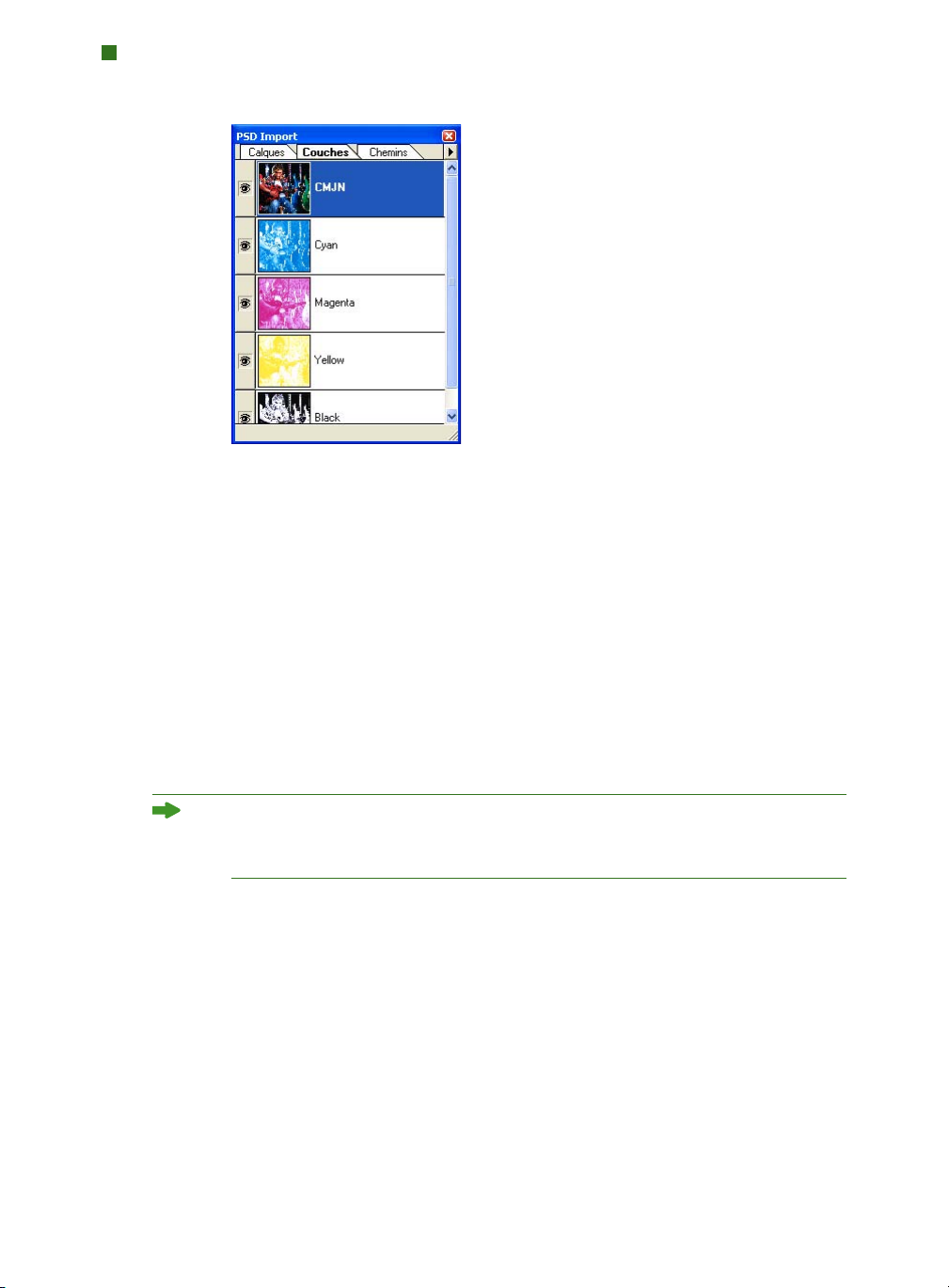
UTILISATION DES IMAGES PSD
La rubrique Couches de la palette PSD Import affiche les couches par défaut du
fichier PSD et toutes les couches supplémentaires créées pour ce dernier.
AFFICHAGE ET MASQUAGE DES COUCHES
Les couches visibles s’affichent à l’écran et peuvent être imprimées ; les couches
masquées ne s’affichent pas et ne peuvent pas être imprimées. La procédure
d’affichage et de masquage des couches est identique à celle des calques.
• Pour masquer toutes les couches sauf une, cliquez sur l’icône
Œil tout en
appuyant sur la touche Option/Alt.
• Pour afficher toutes les couches, cliquez sur l’icône de bloc vide tout en
appuyant sur les touches Option+Majuscule/Alt+Majuscule.
Cliquez sur la couche composite pour afficher toutes les couches par défaut,
telles que CMYK ou RGB.
Par défaut, la rubrique Couches affiche les couches en niveaux de gris. Pour
afficher les couches en couleur, choisissez
Afficher les couches en couleur
dans le menu de la palette PSD Import ou dans le menu contextuel.
MODIFICATION DE LA COULEUR ET DE LA SOLIDITÉ DES COUCHES
Vous pouvez utiliser PSD Import pour changer les couleurs, teintes et solidité
d’encre des couleurs d’accompagnement, masques ou couches alpha créés
dans Photoshop. Vous pouvez associer des couleurs d’accompagnement aux
couches qui surimpriment des images composites et spécifier une solidité
pour l’affichage des couches à l’écran et l’impression des composites couleur
(la valeur de solidité n’est pas prise en compte lors de l’impression de séparations
de couleurs).
CHAPITRE 1 : GRAPHIQUES
42
|
Page 81

UTILISATION DES IMAGES PSD
es couches définies comme couches de masque dans Photoshop sont impor-
L
tées différemment de celles définies comme couleurs d’accompagnement.
Dans Photoshop, les couches de masque reçoivent un paramètre d’opacité
tandis que les couches d’accompagnement reçoivent un paramètre de solidité.
Comme PSD Import prend en charge la solidité d’encre, les couches de masque
sont importées avec une solidité d’encre de 0 %. Les couches de couleur d’accompagnement conservent le paramètre de solidité enregistré dans le fichier
PSD. Pour travailler ainsi avec les couches, vous devez imprimer les séparations
à partir de QuarkXPress.
Pour modifier la couleur, la teinte ou la solidité de l’encre des pixels d’une
couche de couleur d’accompagnement ou alpha :
1 Cliquez sur un nom de couche pour le sélectionner. Vous ne pouvez pas
modifier les couches par défaut.
2 Choisissez Options de couche dans le menu de la palette PSD Import ou
le menu contextuel.
3 Pour changer la couleur des pixels de la couche, choisissez une couleur dans
le menu déroulant
Le menu Couleur liste toutes les couleurs d’accompagnement, Multi-Ink et de
séparation présentes dans la boîte de dialogue
l’exception des couleurs Blanc et Repérage.
Couleur de la boîte de dialogue Options de couche.
Couleurs (menu Édition), à
Utilisez la boîte de dialogue Options de couche pour modifier la couleur, la
teinte et la solidité d’encre des couches de couleur d’accompagnement et alpha.
Vous pouvez suivre cette procédure pour créer une plaque de vernis.
4 Pour spécifier une teinte pour la couleur, choisissez une valeur comprise
entre
0 % et 100 % par incréments de 1 % dans le menu déroulant Teinte.
5 Pour changer l’affichage des pixels dans la couche, choisissez une option dans
le menu déroulant
et 100 % en incréments de 1 % dans le champ.
Une solidité élevée (100 %) affiche la couche sous forme d’encre opaque, comme
avec les couleurs d’accompagnement. Une opacité basse (0
couche semi-transparente, comme avec les vernis.
6 Cliquez sur OK pour enregistrer les modifi
Solidité de l’encre ou entrez une valeur comprise entre 0%
che une
%) affi
cations.
CHAPITRE 1 : GRAPHIQUES |43
Page 82
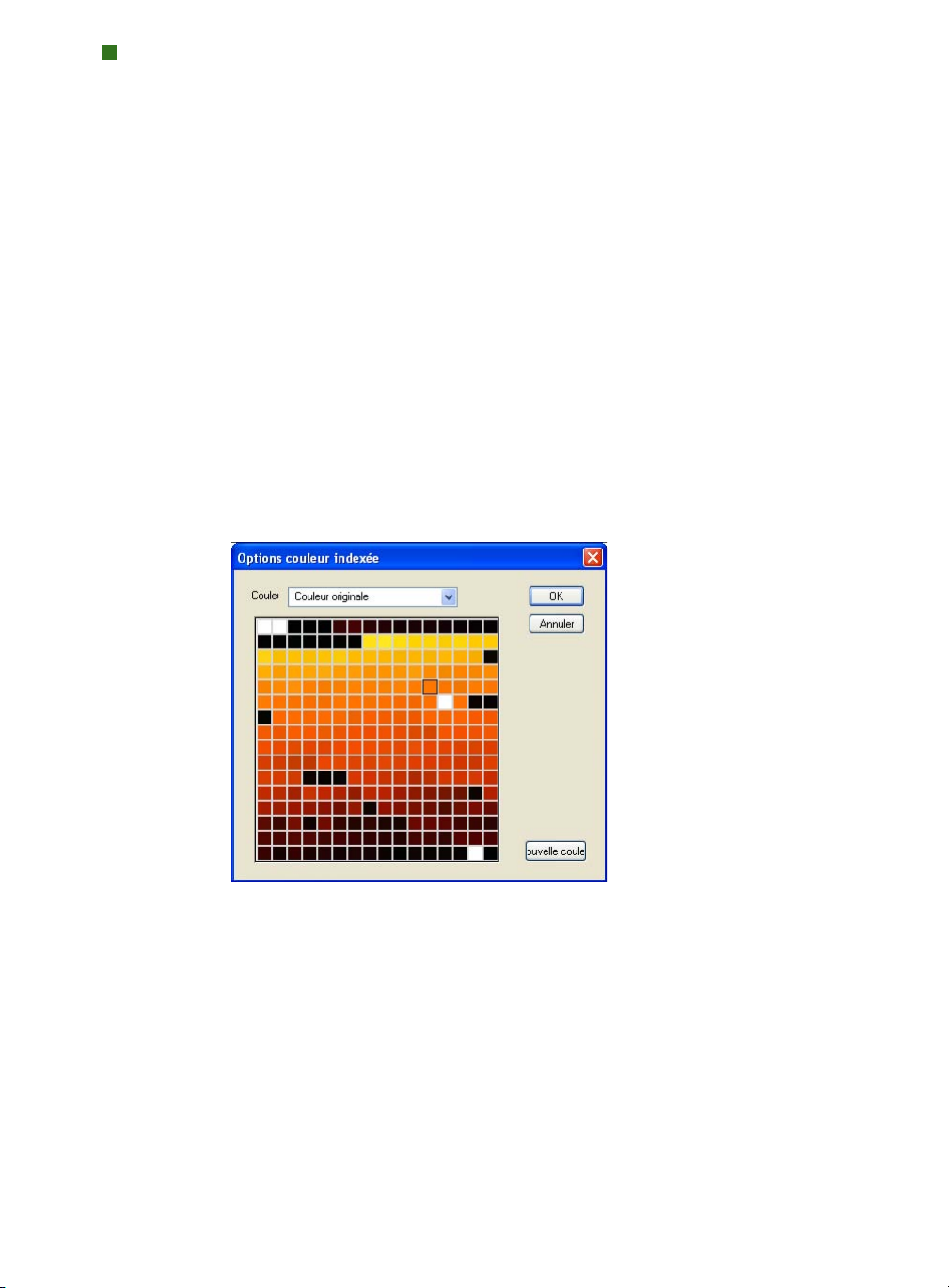
UTILISATION DES IMAGES PSD
UTILISATION DES COUCHES DE COULEURS INDEXÉES
Par défaut, lorsque vous imprimez des séparations de couleur à partir de
QuarkXPress à l’aide de PSD Import, les couleurs des images à couleurs
indexées se séparent en CMYK. Vous pouvez supplanter cette option en créant
une couleur d’accompagnement ou Multi-Ink dans QuarkXPress (Édition Þ
Couleurs) et en associant celle-ci aux couleurs indexées sélectionnées de l’image.
PSD Import permet également de créer des couleurs d’accompagnement à
partir des couleurs de l’image en couleurs indexées. Les couleurs indexées que
vous ne modifiez pas se séparent toujours en CMYK.
Pour associer des couleurs d’accompagnement aux couleurs indexées :
1 La palette PSD Import ouverte, sélectionnez un fichier PSD à couleurs indexées.
2 Dans la rubrique Couches, double-cliquez sur la couche Indexée ou choisissez
Options de couche dans le menu de la palette ou dans le menu contextuel.
3 Pour associer une couleur d’accompagnement à une couleur indexée, cliquez
sur le nuancier de couleurs indexées dans la boîte de dialogue, puis choisissez
une option dans le menu déroulant
Couleur.
Utilisez la boîte de dialogue Options de couleur indexée pour mapper des
couleurs indexées sur des couleurs d’accompagnement pour la sortie.
UTILISATION DES CHEMINS PSD
Vous pouvez également utiliser PSD Import pour effectuer une sélection parmi
des chemins intégrés pour le détourage et l’habillage. Vous pouvez créer des
chemins dans Photoshop afin d’isoler le premier plan d’une image du fond,
d’isoler différents aspects d’une image à des fins de test et de créer des contours
d’habillage de texte. La rubrique
accès pratique aux fonctions de chemin de détourage et d’habillage de texte
dans QuarkXPress.
CHAPITRE 1 : GRAPHIQUES
44
|
Chemins de la palette PSD Import offre un
Page 83
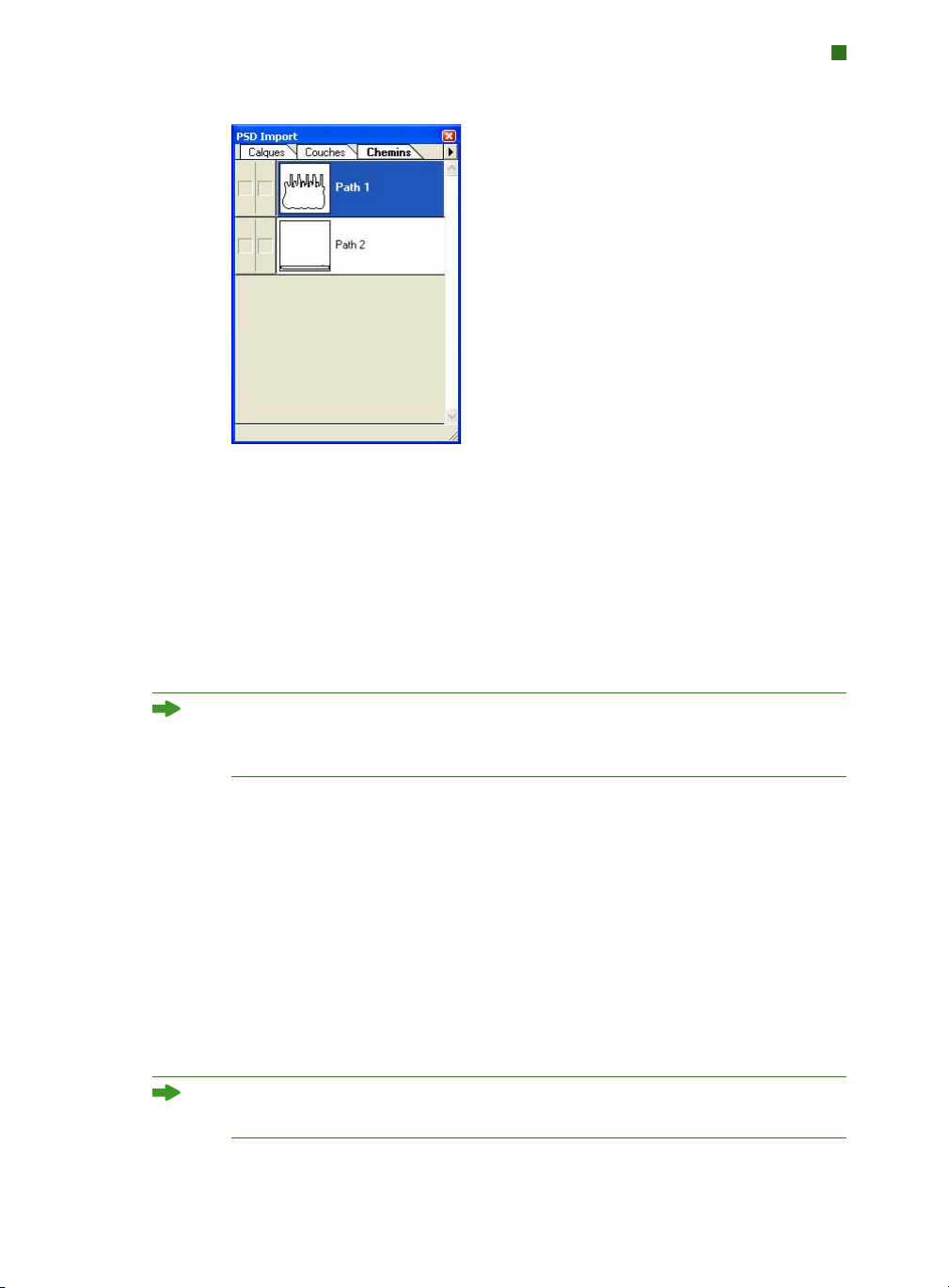
UTILISATION DES IMAGES PSD
Utilisez la rubrique Chemins de la palette PSD Import afin de choisir des chemins
de détourage à des fins d’affichage et d’habillage de texte.
CONTRÔLE DE L’HABILLAGE DE TEXTE
La rubrique Chemins vous permet de sélectionner différents chemins de
détourage à utiliser pour les contours d’habillage de texte. Le contour d’habillage
de texte ne doit pas nécessairement être identique au chemin de détourage contrôlant l’affichage. Pour sélectionner un contour d’habillage de texte, cliquez
sur la zone vide de la première colonne. L’icône
Habillage de texte s’affiche et
le texte est habillé autour des contours du chemin de détourage.
Pour obtenir un habillage de texte dans QuarkXPress, le bloc d’image doit
être devant le texte. Si le texte n’est pas renvoyé à la ligne, sélectionnez le
bloc d’image et choisissez Bloc Þ Rapprocher ou Bloc Þ Premier plan.
SÉLECTION D’UN CHEMIN DE DÉTOURAGE
La rubrique Chemins vous permet également de contrôler l’affichage d’une
image grâce à la sélection d’un chemin de détourage créé dans Photoshop.
Pour sélectionner un chemin de détourage, cliquez dans la zone vide de la
deuxième colonne. L’icône
Chemin de détourage s’affiche et la zone de
l’image apparaît au sein du chemin de détourage sélectionné.
ANNULATION DES MODIFICATIONS APPORTÉES AUX CHEMINS
Vous pouvez annuler les modifications apportées aux chemins dans PSD Import.
Les chemins retournent à leur état d’origine au moment de leur création dans
le fichier PSD importé. Pour ce faire, choisissez
tous les chemins
dans la palette PSD Import ou dans le menu contextuel.
Rétablir chemin ou Rétablir
Les commandes Annuler et Recommencer du menu Édition ne fonctionnent
pas avec les modifications effectuées dans la palette PSD Import.
CHAPITRE 1 : GRAPHIQUES |45
Page 84
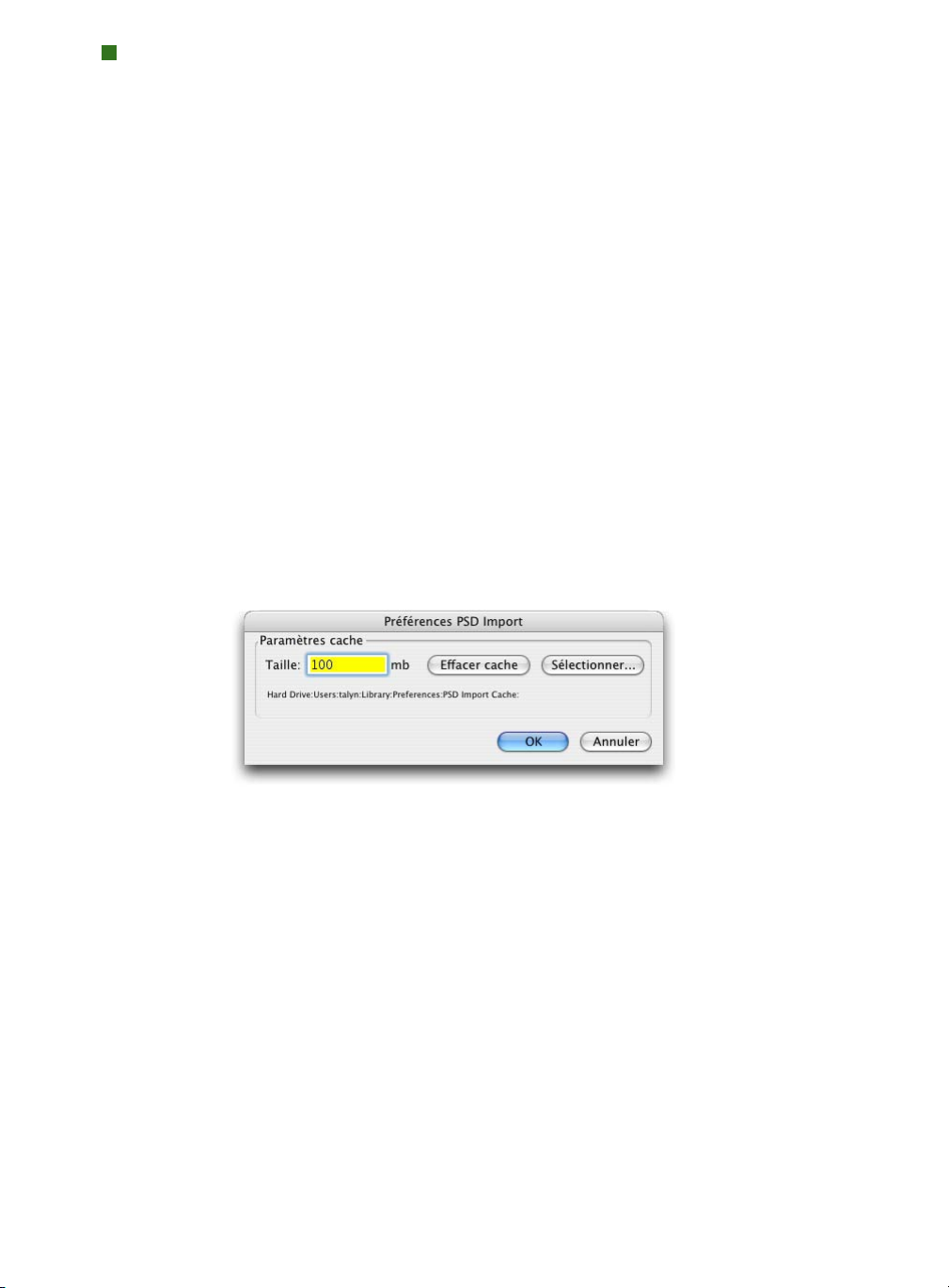
UTILISATION DES IMAGES PSD
OPTIMISATION DE L’ENVIRONNEMENT PSD IMPORT
Lorsque vous importez une image PSD dans une mise en page QuarkXPress,
PSD Import crée une prévisualisation en fonction de vos paramètres actuels de
la rubrique
Affichage de la boîte de dialogue Préférences (menu QuarkXPress/
Édition). Pour afficher des images Adobe Photoshop, PSD Import utilise une
mémoire cache pour accélérer l’affichage. Pour assurer le contrôle de la mémoire
utilisée et de la vitesse de rafraîchissement de l’écran, vous pouvez optimiser
l’environnement PSD Import à l’aide des paramètres d’affichage QuarkXPress
et modifier la configuration de la mémoire cache via les préférences.
MODIFICATION DES PARAMÈTRES D’AFFICHAGE QUARKXPRESS
Pour optimiser l’affichage, utilisez des prévisualisations Basse résolution (Bloc Þ
Affichage) plutôt que Pleine résolution. En outre, vous pouvez réduire les para-
mètres
TIFF en couleurs et TIFF gris dans la rubrique Affichage de la boîte de
dialogue
Préférences (menu QuarkXPress/Édition), et réimporter les images.
Cette modification n’affecte que les nouvelles images importées.
MODIFICATION DES PRÉFÉRENCES PSD IMPORT
La boîte de dialogue Préférences PSD Import (Utilitaires Þ PSD Import)
vous permet d’indiquer les paramètres contrôlant la taille et l’emplacement
de la mémoire cache utilisée pour stocker les données d’image. Vous pouvez
également effacer les données d’image en mémoire cache si nécessaire.
La boîte de dialogue Préférences PSD Import vous permet de personnaliser
la taille et l’emplacement de la mémoire cache utilisée pour stocker les
données d’image.
La boîte de dialogue Préférences PSD Import fonctionne comme suit :
• Champ Taille : pour augmenter la quantité d’espace disque des données d’image
en mémoire cache, entrez une valeur comprise entre 1 Mo et 32 767 Mo dans
le champ
cache utilisent lorsque vous manipulez des images à l’aide de PSD Import.
Cet espace, qui n’est pas conservé sur votre disque dur, est libéré lorsque
vous quittez QuarkXPress.
• Lors de l’exécution de QuarkXPress et de PSD Import, ce dernier utilise autant
d’espace disque que nécessaire pour mettre les images en mémoire cache.
Lorsque vous fermez QuarkXPress, les données d’image en mémoire cache
sont limitées à la quantité allouée.
CHAPITRE 1 : GRAPHIQUES
46
|
Taille. Il s’agit de la quantité d’espace mémoire que les fichiers
Page 85
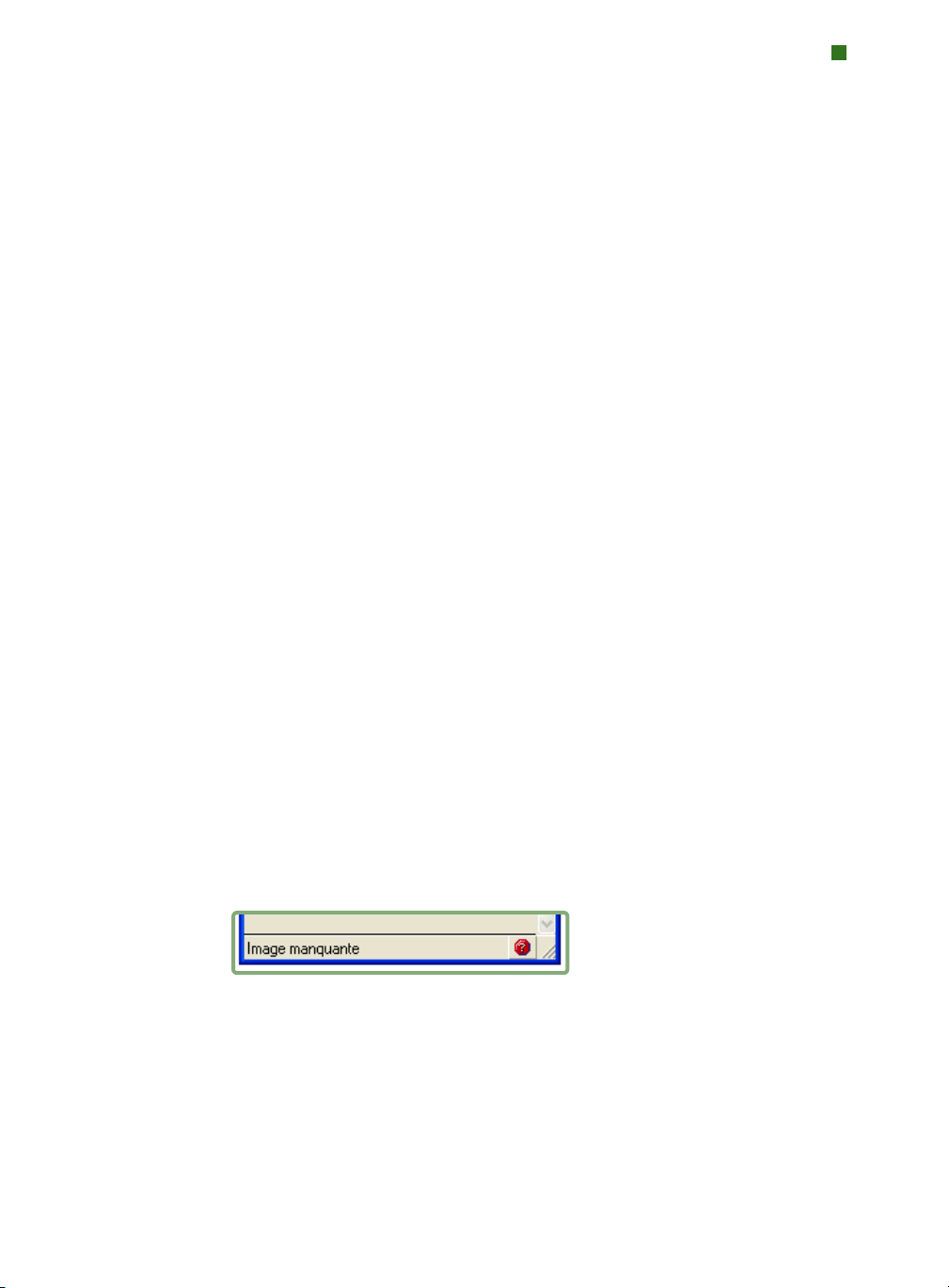
UTILISATION DES IMAGES PSD
Bouton Effacer cache :si vous rencontrez des difficultés par manque d’espace
•
disque libre, vous pouvez supprimer les données d’image stockées dans la
mémoire cache en cliquant sur ce bouton.
• Bouton
Sélectionner : sous Mac OS, le dossier PSD Import Cache est situé à
« disque dur\User\<nom utilisateur>\Library\Preferences ». Sous Windows,
le dossier « PSD Import Cache » se situe dans le dossier « XTension » du dossier d’application QuarkXPress. Si cet emplacement manque d’espace disque,
vous pouvez sélectionner un autre dossier.
• Les modifications apportées à la taille et à l’emplacement de la mémoire cache
prennent effet lorsque vous fermez QuarkXPress.
GESTION DES FICHIERS PSD MODIFIÉS OU MANQUANTS
Comme pour les autres fichiers images, QuarkXPress requiert la dernière version
des données d’image pour afficher correctement les images PSD. Si vous modifiez
ou déplacez des fichiers images dans Photoshop, vous risquez de vous retrouver
avec des fichiers modifiés ou manquants dans la rubrique Images de la boîte
de dialogue
Usage (Utilitaires Þ Usage Þ Images).
PSD Import ne vous autorise pas à poursuivre la manipulation des fichiers
PSD tant que vous ne mettez pas à jour les liens des images modifiées ou
manquantes. Une icône
palette
PSD Import comme suit :
Stop associée à un message apparaît au bas de la
• Mise à jour des liens : pour une simple modification Photoshop, comme un
changement de nom de fichier ou l’utilisation d’un mode de fusion ou d’une
opacité différents, cliquez sur l’icône
Stop pour mettre à jour le lien. Pour
actualiser toutes les occurrences des images dans le document, appuyez sur la
touche Option/Alt tout en cliquant sur l’icône
Stop.
• Réimportation des fichiers PSD : pour une modification Photoshop complexe,
comme un changement de mode ou un ajout de calques, de couches ou de
chemins, vous devez mettre à jour le lien pour apporter des modifications
supplémentaires avec PSD Import. Cliquez sur l’icône Stop pour afficher la
rubrique
Images de la boîte de dialogue Usage, puis localisez ou mettez à jour
le fichier image.
L’icône Stop au bas de la palette PSD Import signale la modification ou l’absence
chiers PSD.
de fi
CHAPITRE 1 : GRAPHIQUES |47
Page 86
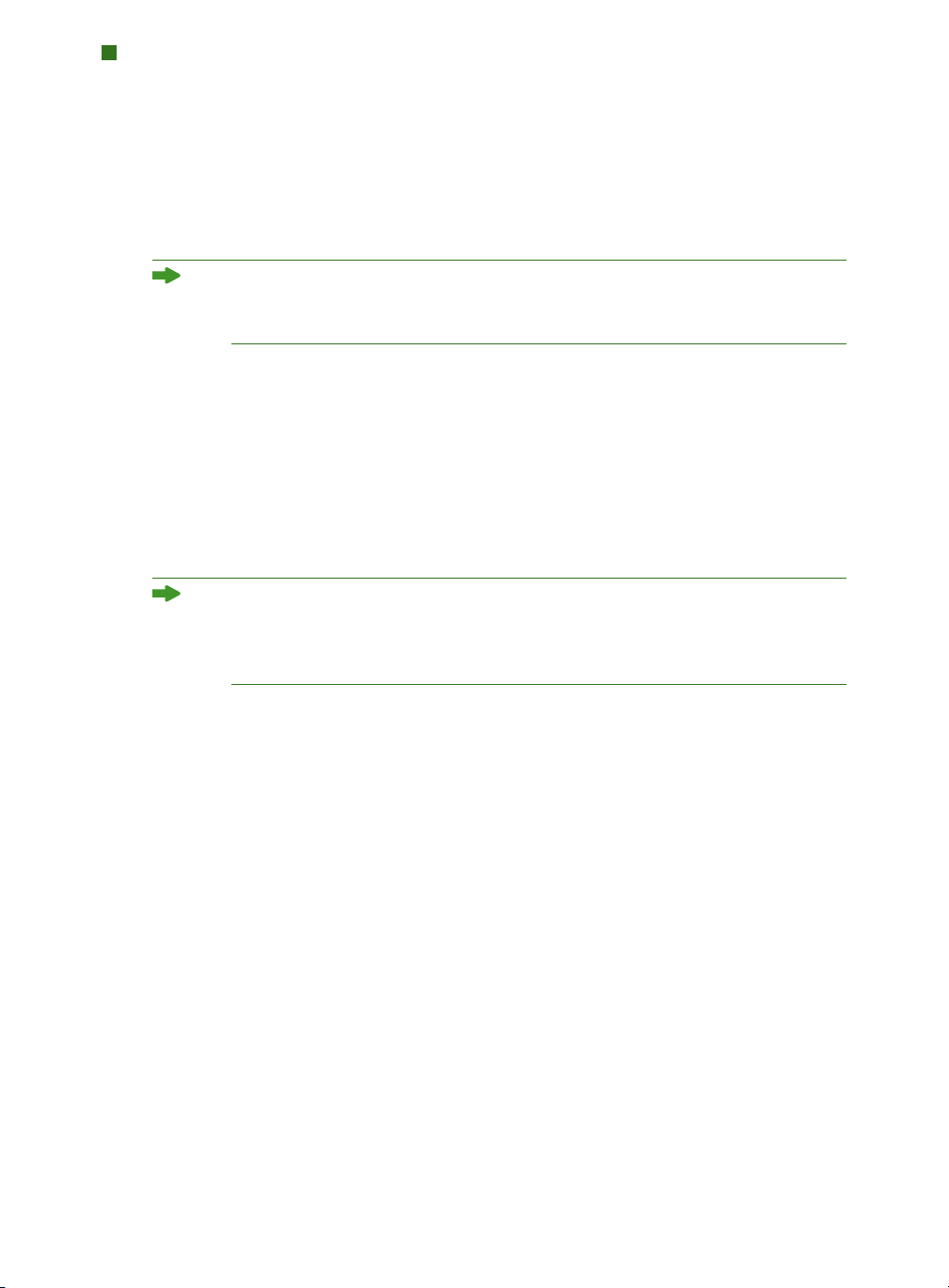
UTILISATION DES IMAGES PSD
OUVERTURE DE PROJETS QUARKXPRESS SANS PSD IMPORT
Vous pouvez ouvrir et imprimer un projet QuarkXPress contenant des fichiers
PSD natifs même si le logiciel PSD Import XTensions n’est pas installé. Toutefois,
si vous imprimez une mise en page sans ce logiciel, elle ne présentera que des
prévisualisations en basse résolution des images.
La rubrique Images de la boîte de dialogue Usage (menu Utilitaires) affiche
« Pas d’XTensions » dans la colonne
logiciel PSD Import XTensions n’est pas lancé.
IMPRESSION AVEC PSD IMPORT
Lorsque vous imprimez une mise en page à l’aide de PSD Import, vous pouvez
indiquer les calques, les couches et les chemins de chaque image PSD à imprimer.
Etant donné que l’icône
l’impression, les images s’impriment telles qu’elles apparaissent à l’écran.
Aussi, si vous disposez de plusieurs versions d’une image sur différents calques
PSD Import, assurez-vous que le calque contenant la version souhaitée apparaît
dans le bloc d’image.
Si vous imprimez une mise en page sans exécuter le logiciel PSD Import
XTensions, les fichiers PSD s’impriment sous forme de prévisualisations composites en basse résolution. Les informations de calque, de couche et de chemin
ne sont pas disponibles et les images ne se séparent pas.
État pour les fichiers PSD lorsque le
Œil de la palette PSD Import contrôle l’affichage et
CRÉATION DE PLAQUES DE COULEURS D’ACCOMPAGNEMENT ET DE VERNIS
PSD Import vous permet de créer des plaques de couleurs d’accompagnement
et de vernis pour des sections d’une image. Vous devrez préparer le fichier image
pour ces plaques dans Photoshop.
CRÉATION D’UNE PLAQUE DE COULEURS D’ACCOMPAGNEMENT
Vous souhaitez qu’une partie d’une image CMYK dans Photoshop s’imprime
dans une couleur d’accompagnement : le logo de votre société, par exemple.
Pour ce faire, sélectionnez la zone concernée dans Photoshop et créez une
couche. Si vous savez déjà quelle couleur choisir, vous pouvez indiquer la
couleur et l’opacité de la couche dans Photoshop. Si vous êtes sûr de la couleur,
vous pouvez donner à la couche le nom de la couleur pour qu’elle s’imprime
sur les séparations. Dans le cas contraire, donnez un nom générique, tel que
« Couleur d’accompagnement », à la couche.
Si vous préférez ne spécifier la couleur qu’à l’affichage de l’image dans la mise
en page, vous pouvez utiliser la commande
(dans le menu de la palette de la rubrique
CHAPITRE 1 : GRAPHIQUES
48
|
Options de couche de PSD Import
Couche). Vous pouvez également
Page 87
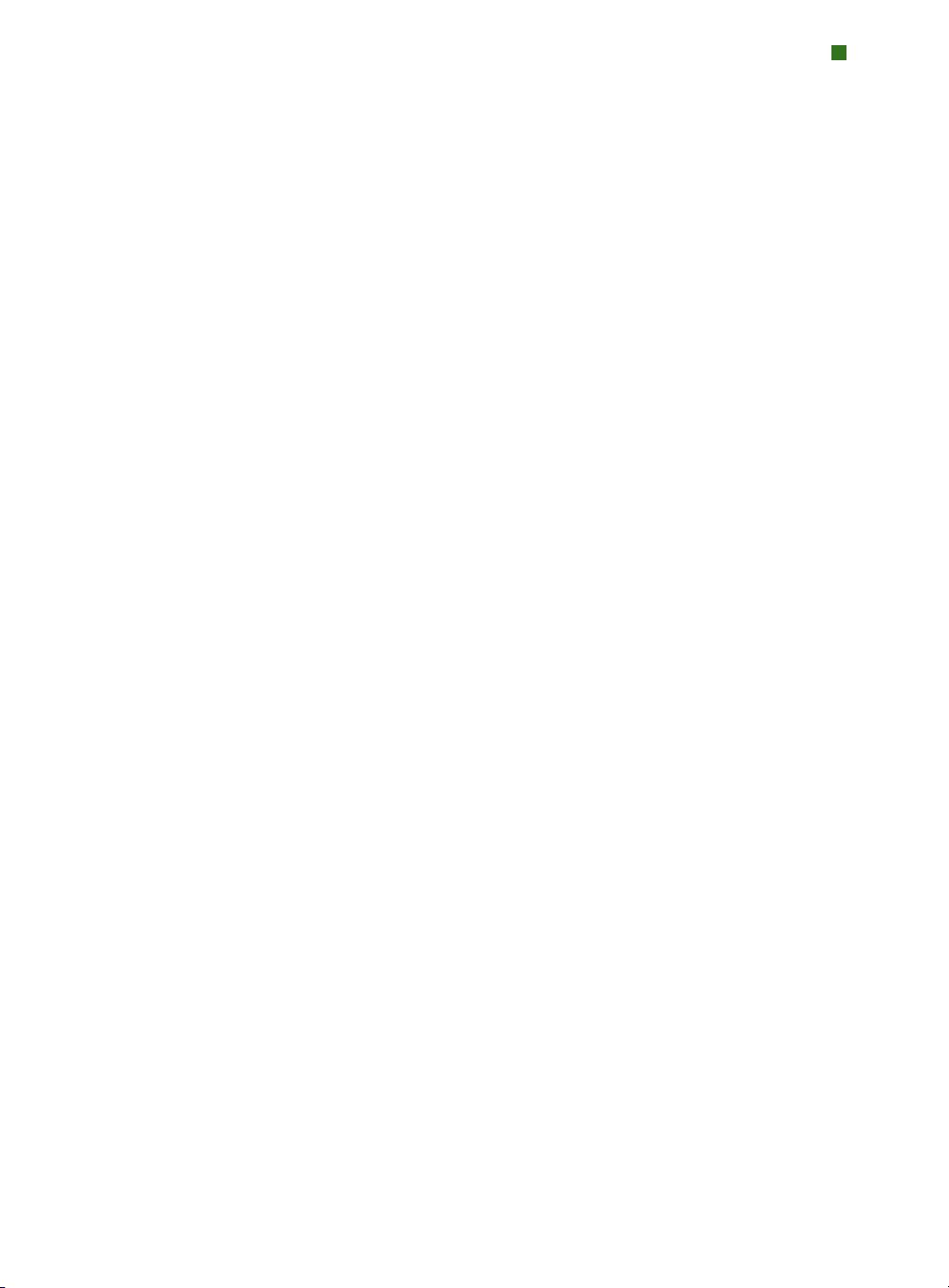
tiliser PSD Import pour changer la couleur et l’opacité que vous avez spécifiées
u
dans Photoshop.
CRÉATION D’UNE PLAQUE DE VERNIS
Dans Photoshop, créez une couche contenant la zone à vernir, par exemple, en
enregistrant une sélection sous un masque. Nommez cette couche « Vernis »
dans la boîte de dialogue
image dans votre projet QuarkXPress, une nouvelle couleur d’accompagnement
appelée « Vernis » sera ajoutée à la liste des couleurs QuarkXPress.
Lors de l’impression des séparations, assurez-vous que la plaque de vernis
apparaît dans la palette PSD Import ; sinon, cette plaque ne s’imprimera pas.
Pour l’impression composite, si vous n’avez pas besoin d’une couleur, définissez
la couleur du vernis sur blanc dans la boîte de dialogue
QuarkXPress (Édition Þ Couleurs). Ainsi, la plaque de vernis ne sera pas
incluse au composite, mais se distinguera correctement lors de l’impression
des séparations.
UTILISATION DES IMAGES
Certains aspects de la manipulation des images ont changé dans QuarkXPress 7,
notamment l’application de la couleur de fond des blocs ou le mode de
remplacement des images lors de leur réimportation.
UTILISATION DES IMAGES PSD
Option de la couche. Lorsque vous importez cette
Définition de couleur
SPÉCIFICATION DES COULEURS DE FOND DES IMAGES
Dans les versions précédentes de QuarkXPress, lors de l’application de couleur
aux images à niveaux de gris ou au trait, les pixels blancs adoptaient la couleur
de fond du bloc d’image. Si vous importiez une image à niveaux de gris dans
un bloc de texte à fond rouge, les pixels noirs, blancs et gris prenaient une
teinte rouge. Pour améliorer vos options en matière de conception des images,
QuarkXPress 7 permet de sélectionner la couleur du bloc, la couleur de l’image
et la couleur de fond de l’image. Les fonctions opèrent de la façon suivante :
• Couleur bloc : la couleur de bloc contrôle le fond du bloc d’image (Bloc Þ
Modifier Þ rubrique Bloc Þ zone Bloc Þ menu déroulant Couleur ou icône
Couleur de fond de la palette Couleurs).
Couleur de l’image : la couleur de l’image s’applique aux pixels noirs et gris de
•
l’image (
Bloc Þ Modifier Þ rubrique Image Þ zone Image Þ menu déroulant
Couleur ou icône Couleur de l’image de la palette Couleurs).
Couleur fond image : la couleur de fond de l’image s’applique aux pixels
•
noirs et gris de l’image (
Bloc Þ Modifier Þ rubrique Image Þ zone Fond Þ
menu déroulant Couleur ou icône Couleur fond image de la palette Couleurs).
Pour les pixels gris, les couleurs de l’image et de son fond de l’image mélangées.
•
Si vous spécifi
•
ez différentes opacités pour ces couleurs, elles interagiront entre
elles et avec la couleur du bloc.
CHAPITRE 1 : GRAPHIQUES |49
Page 88
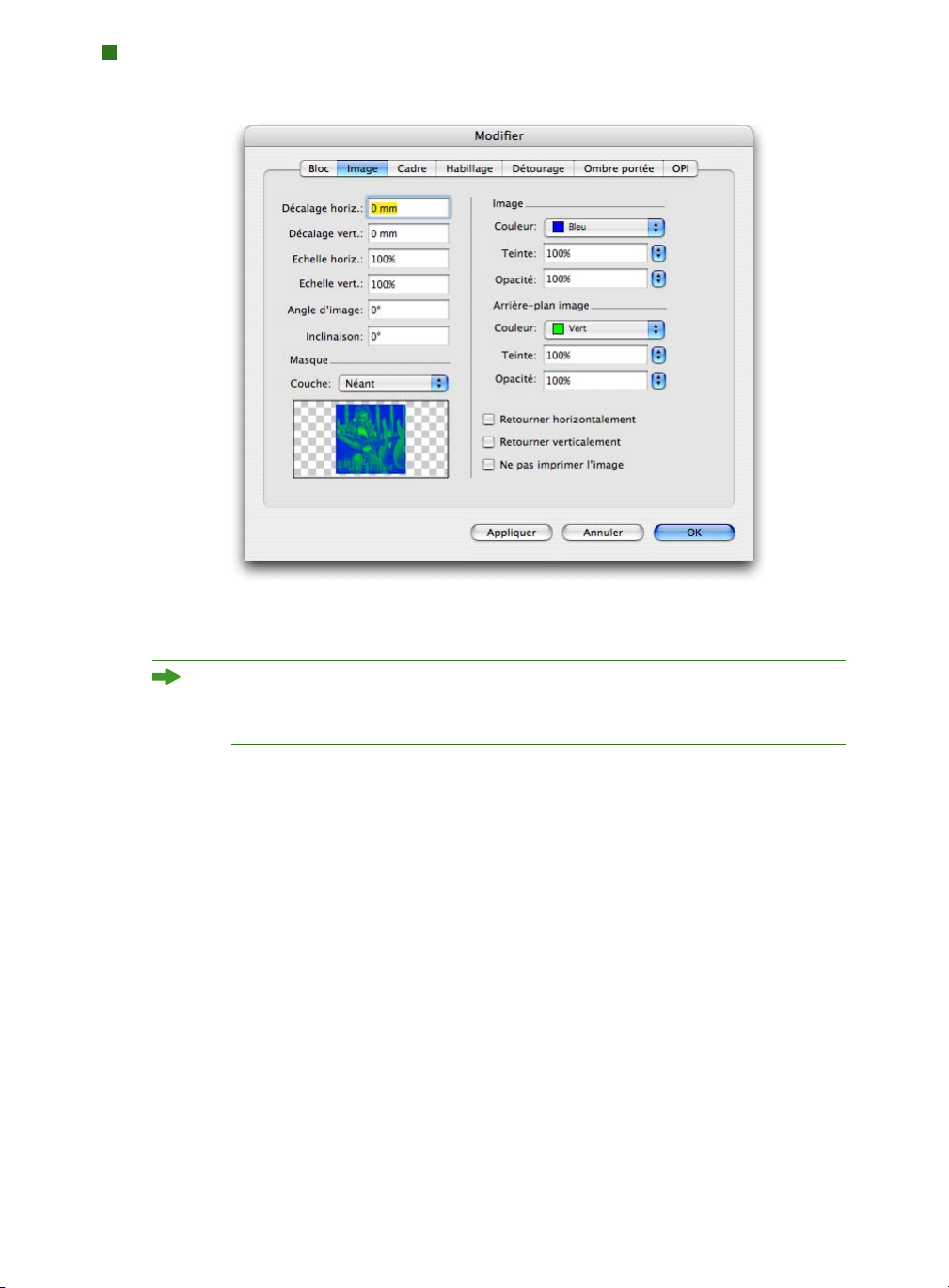
UTILISATION DES IMAGES
Sur la gauche, la rubrique Image (Bloc Þ Modifier) comprend un menu déroulant
Couleur dans les zones Image et Fond.
Lorsque vous ouvrez un document ou un projet d’une version précédente de
QuarkXPress, la couleur de bloc est mappée sur la couleur de fond de l’image ;
l’image semble identique.
GESTION DES ATTRIBUTS D’IMAGE
Lorsque vous importez une image dans un bloc d’image, que le bloc contienne
déjà une image ou non, QuarkXPress 7 vous offre la possibilité de conserver tous
les attributs de l’image. Par exemple, si un bloc d’image vide dans un gabarit
spécifie que l’image doit être mise à l’échelle de 50 % et pivotée à 90°, vous pouvez importer une nouvelle image et ces attributs lui seront automatiquement
appliqués. Ou, si vous passez du temps à ajuster parfaitement une image dans
un bloc et décidez ensuite d’utiliser une image légèrement différente de la même
façon, vous pouvez importer une autre image dotée de ces mêmes attributs.
Pour importer une image et conserver les attributs indiqués pour le bloc ou
l’image existante, cochez la case
boîte de dialogue
rubrique
décalage, échelle, angle, inclinaison, retourner et ne pas imprimer, ainsi que la
couleur
CHAPITRE 1 : GRAPHIQUES
50
|
Conserver attributs bloc d’image dans la
ter image
Impor
(menu Fichier). Les attributs suivants de la
Image de la boîte de dialogue Modifier (menu Bloc) sont conservés :
, la teinte et l’opacité de l’image et de son fond.
Page 89

UTILISATION DES IMAGES
Utilisez la case à cocher Conserver attributs bloc d’image de la boîte de dialogue
Importer image (menu Fichier) pour déterminer si une nouvelle image possède
les mêmes attributs que l’image existante.
La case Conserver attributs bloc d’image est cochée par défaut. Si vous préférez
commencer avec les attributs d’image par défaut des
préférences d’outil
lors de l’importation des images, désactivez la case Conserver attributs bloc
d’image
de la rubrique Interactif de la boîte de dialogue Préférences (menu
QuarkXPress/Édition). Cette case à cocher contrôle également si les blocs
d’image conservent leurs attributs lorsque vous collez des images dans différents
blocs. Il s’agit d’une
préférence au niveau de l’application ; elle devient donc
le paramètre par défaut de votre exemplaire de QuarkXPress. Vous pouvez
toutefois activer ou désactiver la case
Conserver attributs bloc d’image chaque
fois que vous importez une image.
CONVERSION DU MODE CHROMATIQUE D’UNE IMAGE
Dans les versions précédentes de QuarkXPress, les commandes clavier vous
permettaient de convertir le mode chromatique d’une image pendant son
importation. Vous pouviez en fait convertir les images en couleurs en niveaux
de gris, de niveaux de gris à noir et blanc, et de noir et blanc à niveaux de gris,
en appuyant sur la touche Pomme/Ctrl tout en cliquant sur
boîte de dialogue
Importer image (menu Fichier). Si vous devez convertir le
Ouvrir dans la
mode chromatique d’une image, vous pouvez exporter cette dernière à l’aide
de QuarkVista comme expliqué précédemment dans la section « Exportation
des fichiers image ».
En raison des fonctions de gestion d’images étendues de QuarkXPress 7,
ces conversions ne sont plus prises en charge. Si vous ouvrez un document
ou un projet d’une version précédente de QuarkXPress, les images converties
continueront de s’afficher correctement.
CHAPITRE 1 : GRAPHIQUES |51
Page 90

SYNCHRONISATION
Chapitre 2 : Synchronisation et
contenu partagé
Grâce à l’architecture QuarkXPress 7, vous pouvez utiliser la fonction de
synchronisation pour préparer aisément les mêmes informations à distribuer
dans plusieurs formats et via divers canaux. En plus de personnaliser des
concepts en fonction du support (papier ou Web), vous pouvez élaborer des
projets contenant plusieurs tailles de mise en page. Mieux encore, vous pouvez
rationaliser votre travail en synchronisant automatiquement le contenu entre
des mises en page de tout type.
SYNCHRONISATION
L’édition publication moderne offre une large gamme de canaux de diffusion de
contenu. Journaux et magazines, qui étaient autrefois disponibles uniquement
sous forme imprimée, sont désormais proposés sur papier, sur le Web, ainsi que
dans divers formats basés sur XML, conçus pour des périphériques tels que les
téléphones portables. Même le contenu qui reste disponible uniquement sous
forme imprimée doit parfois être diversifié dans différents formats de sortie,
par exemple lorsque le même contenu doit être produit à la fois aux formats
U.S. Letter et A4.
Cette diversification des formats de diffusion constitue une bonne nouvelle pour
les éditeurs, mais ne leur simplifie pas la vie. Si vous avez déjà travaillé sur un
projet où le même contenu doit être conservé à plusieurs emplacements, vous
savez que cela implique un certain degré de risque. Que se passe-t-il si la version
imprimée d’un document est mise à jour, contrairement à la version Web ?
L’existence de deux versions différentes de ce qui doit constituer le même
contenu révèle un manque de professionnalisme.
Ce problème est en partie lié au fait que des outils différents sont utilisés pour
produire le contenu destiné aux divers formats de diffusion. Il peut cependant
se produire même au sein de l’ensemble d’outils associé à un même support.
Comment synchroniser la version U.S. Letter d’un document papier et la version
A4, lorsqu’elles existent dans des fichiers totalement différents ? Vous avez clairement besoin d’un outil qui non seulement vous permet de produire un contenu
pour plusieurs formats de sortie, mais aussi de synchroniser ce contenu entre les
projets de différents types et formats.
52 | CHAPITRE 2 : SYNCHRONISATION ET CONTENU PARTAGÉ
Page 91

SYNCHRONISATION
our répondre à ce problème, QuarkXPress 7 inclut un certain nombre de
P
fonctions spécialisées :
•
Mises en page multiples dans un seul fichier de projet : un seul fichier de
projet QuarkXPress peut contenir plusieurs mises en page papier, plusieurs pages
d’un site Web, ou un mélange des deux.
Synchronisation : cette fonction vous permet de lier un contenu utilisé à
•
différents emplacements dans un fichier de projet. Si une copie du contenu
change, les autres copies sont immédiatement et automatiquement mises
à jour pour refléter ces modifications. Vous pouvez synchroniser du texte
(avec et sans formatage), des images, des blocs, des lignes et des zones de
composition (voir le chapitre 8 « Composition Zones »).
Division des vues : cette fonction vous permet d’examiner différentes parties
•
d’un projet simultanément. Vous pouvez ainsi observer deux pages de la même
mise en page, ou deux mises en page entièrement différentes, voire deux vues
différentes de la même page. Cette fonction vous permet donc de voir immédiatement l’impact des changements effectués dans une partie d’un projet sur
d’autres parties.
Ce chapitre explique comment utiliser ces fonctions non seulement pour
garantir la qualité élevée de tous vos supports publiés, mais aussi leur cohérence.
BIBLIOTHÈQUE DE CONTENU PARTAGÉ
Chacun se représente la synchronisation à sa manière. Si vous êtes familier des
maquettes, vous pouvez supposer que la synchronisation utilise une version
principale d’un élément pour déterminer l’aspect de toutes les autres instances.
Vous pouvez également présumer que lorsque deux éléments sont synchronisés,
une modification de l’élément A met automatiquement à jour l’élément B, et
vice versa. Quelle représentation est correcte ?
Les deux sont correctes. Pour la plupart des éléments synchronisés, QuarkXPress
conserve une version principale, mais il stocke cette version dans une partie
invisible du fichier de projet appelée
modifiez un élément synchronisé dans une mise en page, cette modification est
écrite dans la version principale de la bibliothèque de contenu partagé, puis
QuarkXPress met automatiquement à jour toutes les copies synchronisées de cet
élément dans le projet afin de refléter le changement. Ainsi, si vous modifiez
l’élément A, l’élément B est automatiquement mis à jour par l’intermédiaire de
la version principale de la bibliothèque de contenu partagé ; si vous modifiez
l’élément B, l’élément A est mis à jour de la même manière.
bibliothèque de contenu partagé. Lorsque vous
CHAPITRE 2 : SYNCHRONISATION ET CONTENU PARTAGÉ |53
Page 92

TITRE
Gros
titre
Photo
Mise en page papier 1
Projet QuarkXPress
Gros titre
(texte seul)
Titre
(bloc de
texte et texte)
Photo
(Image gros
titre dans
Bloc image
gros titre)
Bibliothèque de
contenu partagé
TITRE
Gros titre
Photo
Mise en page Web 1
P
rojet QuarkXPress
Bibliothèque de contenu partagé
Titre
(bloc de texte et texte)
Gros titre
(texte seul)
Photo
(image dans bloc d’image)
T
itre Titre
Gros
titre
T
itre
Gros titre
Mise en page papier 1
G
ros
titre
Mise en
page papier 2
Mise en page Web
BIBLIOTHÈQUE DE CONTENU PARTAGÉ
a bibliothèque de contenu partagé peut contenir des images, des blocs, des
L
lignes, du texte formaté et non formaté, des zones de composition, ainsi que
d’autres éléments que vous pouvez réutiliser ou synchroniser. Une fois un
de ces éléments créé, vous pouvez l’ajouter à la bibliothèque de contenu
partagé et le synchroniser (ou le « partager »).
La bibliothèque de contenu partagé contient du texte, des images, des lignes,
des zones de composition, ainsi que des éléments pouvant être utilisés dans
différentes mises en page d’un projet. Lorsque vous modifiez toute instance d’un
élément de bibliothèque de contenu partagé dans une mise en page, toutes les
instances de toutes les mises en page sont automatiquement mises à jour car elles
sont toutes liées à la version principale de la bibliothèque de contenu partagé.
CHAPITRE 2 : SYNCHRONISA
54
|
Les éléments de la bibliothèque de contenu partagé apparaissent dans la palette
Contenu partagé, à partir de laquelle vous pouvez dupliquer et synchroniser le
contenu entre différentes mises en page, comme illustré ci-dessous.
La palette Contenu partagé permet d’accéder aux éléments de la bibliothèque
de contenu partagé. Ici, « Mise en page papier 1 » utilise « Bloc d’image d’article
principal » et l’image contenue, mais « Mise en page Web 1 » utilise uniquement
l’image elle-même (dans un bloc d’image plus grand). Si l’image change dans une
des mises en page, les deux mises en page sont automatiquement mises à jour.
TION ET CONTENU PARTAGÉ
Page 93

BIBLIOTHÈQUE DE CONTENU PARTAGÉ
Dans les versions précédentes de QuarkXPress, la bibliothèque de contenu
partagé était appelée « espace indépendant de la mise en page ».
Vous ne pouvez pas ajouter de groupe dans la bibliothèque de contenu partagé.
Cependant, vous pouvez transformer un groupe en zone de composition, puis
ajouter la zone de composition à la bibliothèque de contenu partagé. Pour plus
d’informations, reportez-vous au chapitre 8 « Composition Zones ».
CRÉATION DE PLUSIEURS MISES EN PAGE DANS UN MÊME PROJET
Pour créer un seul projet contenant plusieurs mises en page :
1 Choisissez Fichier Þ Créer Þ Projet.
Utilisez la boîte de dialogue Nouveau projet pour autoriser plusieurs mises en
page dans le projet et spécifier des paramètres pour la première mise en page.
2 Renseignez le champ Nom mise en page. Notez que le nom de la mise en page
est distinct de celui du fichier de projet. Une mise en page peut porter le même
nom qu’un projet ou un nom différent.
3 Désactivez l’option Mode mise en page unique.
4 Spécifi
5 Choisissez Mise en page Þ Nouveau pour affi
ez les paramètres de la première mise en page et cliquez sur
cher la boîte de dialogue
mise en page.
Nouveau projet, en dehors de la case à cocher Mode mise en page unique.
Spécifiez un nom, un type de mise en page, une taille, une orientation, des
marges et des colonnes, puis cliquez sur
Les contrôles correspondent à ceux de la boîte de dialogue
OK.
OK.
Nouvelle
6 Répétez l’étape 4 pour chaque mise en page à ajouter au projet.
7 Choisissez Fichier Þ Enregistrer
un emplacement.
CHAPITRE 2 : SYNCHRONISATION ET CONTENU PARTAGÉ |55
,
entrez un nom pour le projet, puis choisissez
Page 94

SYNCHRONISATION DE CONTENU
SYNCHRONISATION DE CONTENU
ous pouvez synchroniser des éléments ou leur contenu. Mais vous pouvez
V
spécifier des options de synchronisation uniquement lors de l’ajout d’un
élément ou de contenu dans la palette
Pour synchroniser du texte, du contenu et des attributs de bloc de texte :
1 Affichez la palette Contenu partagé (menu Fenêtre).
2 Select un bloc de texte.
3 Cliquez sur le bouton Créer de la palette Contenu partagé pour afficher
la boîte de dialogue
Propriétés élément partagé.
Contenu partagé.
Utilisez la boîte de dialogue Propriétés élément partagé pour synchroniser un
contenu exclusivement ou en conjonction avec des attributs de contenu (tels que
des paramètres de bloc et un style appliqué).
4 Cochez la case Synchroniser les attribut de bloc. Reportez-vous à la section
« Fonctionnement des options de synchronisation » ci-dessous, pour connaître
les différentes options de bloc et de contenu.
5 Cochez la case Synchroniser le contenu et cliquez sur Contenu et attributs.
6 Cliquez sur OK pour ajouter le bloc de texte à la palette Contenu partagé.
CHAPITRE 2 : SYNCHRONISA
56
|
TION ET CONTENU PARTAGÉ
Page 95

TITRE
Gros
titre
Photo
M
ise en page papier 1
Projet QuarkXPress
Gros titre
(
texte seul)
Titre
(
bloc de
texte et texte)
Photo
(
Image gros
titre dans
B
loc image
gros titre)
Bibliothèque de
contenu partagé
TITRE
Gros titre
Photo
Mise en page Web 1
SYNCHRONISATION DE CONTENU
La palette Contenu partagé (menu Fenêtre) permet d’accéder aux éléments et
au contenu de la bibliothèque de contenu partagé. Dans cet exemple, le bloc et
contenu de titre, le texte d’article principal, ainsi que l’image d’article principal
sont synchronisés dans toutes les mises en page. Si vous modifiez le texte ou
l’image dans une mise en page, le contenu est automatiquement mis à jour dans
leur ensemble.
Vous pouvez également stocker des lignes, des chemins de texte (avec et sans
texte et attributs), ainsi que des blocs sans contenu dans la palette
partagé
pour gagner du temps lorsque vous recréez un style spécifique.
Vous pouvez synchroniser le texte dans une cellule de tableau, mais pas un
tableau complet ou ses attributs.
FONCTIONNEMENT DES OPTIONS DE SYNCHRONISATION
Lorsque vous ajoutez des éléments et du contenu dans la palette Contenu
partagé,
boîte de dialogue
os choix dans la boîte de dialogue Propriétés élément partagé
V
vous utilisez le palette
synchronisation également.
vous pouvez choisir diverses options de synchronisation dans la
Propriétés élément partagé.
Contenu partagé simplement pour le stockage ou pour la
CHAPITRE 2 : SYNCHRONISATION ET CONTENU PARTAGÉ |57
Contenu
déterminent si
Page 96

FONCTIONNEMENT DES OPTIONS DE SYNCHRONISATION
Pour synchroniser le contenu du bloc de texte, chemin de texte ou bloc d’image
•
sélectionné sans synchroniser le bloc ou le chemin lui-même, désactivez la case
Synchroniser les attribut de bloc et cochez Synchroniser le contenu. Vous
devez faire glisser le texte synchronisé de cette manière dans un bloc ou sur un
chemin de texte, et les images dans un bloc d’image.
• Vous pouvez synchroniser le texte ou l’image et ses attributs de contenu (comme
le formatage pour le texte et la mise à l’échelle, la rotation et les effets pour les
images) en cliquant sur
Contenu et attributs.
• Vous pouvez synchroniser le texte ou l’image tout en autorisant les modifications d’attributs de contenu uniques en cliquant sur
Dans ce cas, le texte ou l’image peuvent être formatés différemment suivant
les parties du projet. Mais si vous remplacez le texte ou mettez à jour l’image
à un endroit, cette modification s’applique partout.
• Pour synchroniser un bloc de texte, un chemin de texte ou un bloc d’image
et ses attributs
les attribut de bloc
sans synchroniser son contenu, cochez la case Synchroniser
et désactivez Synchroniser le contenu. Par exemple,
supposons que vous effectuez cette opération avec un bloc de texte ou d’image,
puis déplacez deux copies du bloc avec la souris. Si vous redimensionnez ensuite
et ajoutez un cadre à un des blocs, l’autre est automatiquement redimensionné
et acquiert le même cadre. Vous pouvez cependant importer un contenu différent
dans chaque bloc.
• Pour synchroniser des attributs d’élément, un contenu et des attributs de
contenu, cochez les cases
le contenu,
puis cliquez sur Contenu et attributs. Si vous synchronisez deux
blocs de cette manière,
Synchroniser les attribut de bloc et Synchroniser
toute modification apportée à l’un d’eux est automatiquement appliquée à l’autre, y compris les changements de taille du bloc, de
contenu et de formatage.
Contenu uniquement.
SYNCHRONISATION DE LIGNES ET DE BLOCS SANS CONTENU
Lorsque vous ajoutez une ligne ou un bloc sans contenu à la palette Contenu
partagé,
à toute instance de l’élément sont appliqués à toutes les instances.
Utilisez la boîte de dialogue Pr
sans contenu
CHAPITRE 2 : SYNCHRONISA
58
|
vous pouvez nommer l’élément. Les changements apportés par la suite
opriétés élément partagé
pour les lignes et blocs
(Bloc Þ Contenu Þ Néant).
TION ET CONTENU PARTAGÉ
Page 97
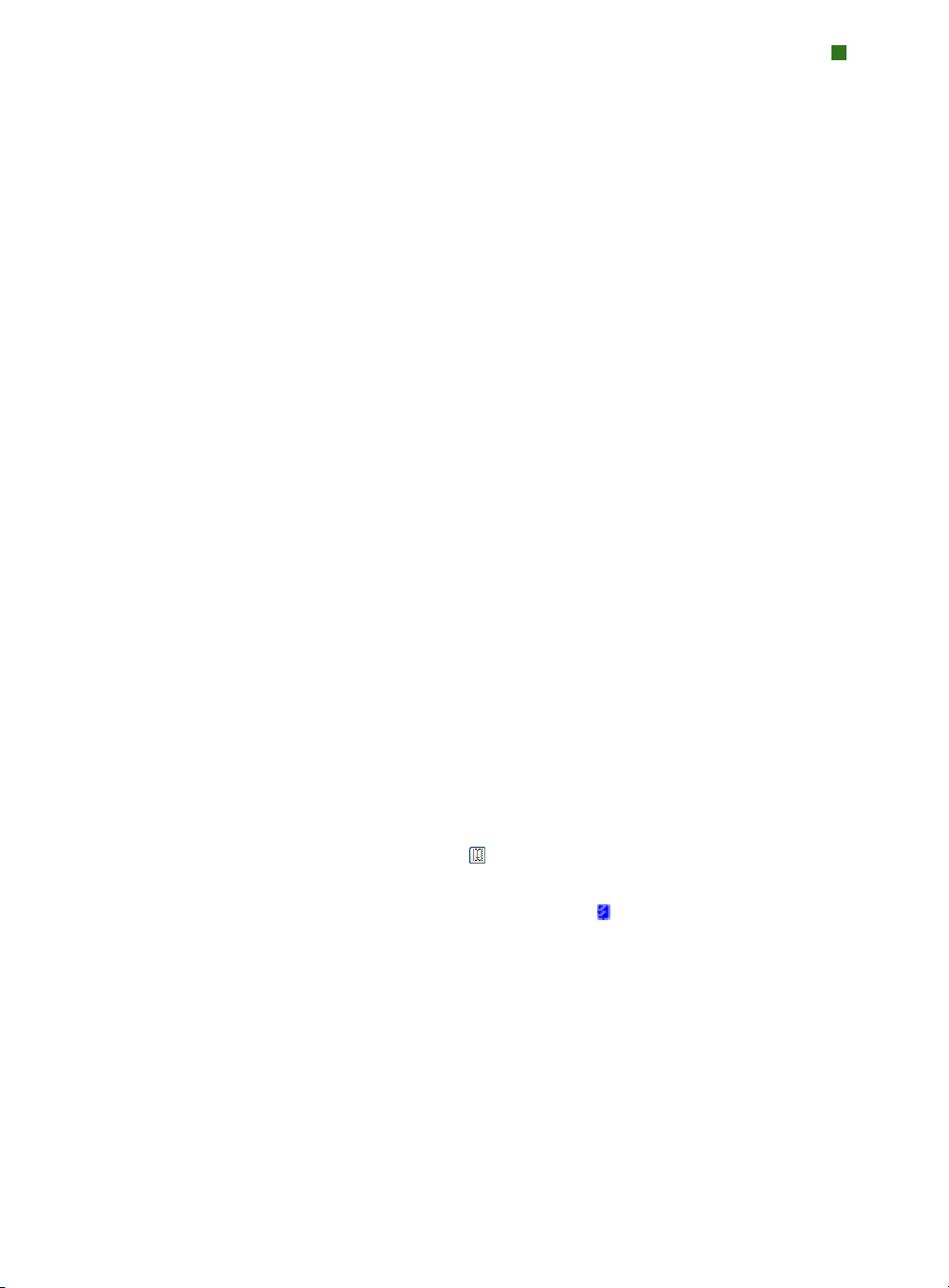
FONCTIONNEMENT DES OPTIONS DE SYNCHRONISATION
SYNCHRONISATION DE CONTENU VERROUILLÉ
Les paramètres de verrouillage d’élément sont conservés pour les éléments
synchronisés. Par exemple, si vous choisissez
contenu image
pour le contenu d’un bloc d’image, puis synchronisez le bloc
Bloc Þ Verrouiller Þ Verrouiller
d’image et son contenu ainsi que ses attributs, l’image reste verrouillée lorsque
vous placez des copies du bloc synchronisé. Ainsi, vous ne pouvez pas importer
du texte ou des images, ni remplacer d’une autre façon le contenu des copies synchronisées. Si vous verrouillez la position d’un élément
(Bloc Þ Verrouiller Þ
Verrouiller position), puis l’ajoutez dans la palette Contenu partagé, après
avoir fait glisser l’élément sur une page, il ne peut pas être déplacé. Si vous
déverrouillez la position ou le contenu d’un élément synchronisé, toutes les
instances sont déverrouillées.
PLACEMENT D’ÉLÉMENTS ET DE CONTENU SYNCHRONISÉS
Pour utiliser un élément synchronisé, vous pouvez le faire glisser de la palette
Contenu partagé sur la page. Mais pour utiliser un contenu synchronisé sans
son bloc ou chemin, vous aurez d’abord besoin d’un bloc d’image, d’un bloc de
texte ou d’un chemin de texte pour le recevoir.
PLACEMENT D’UN ÉLÉMENT SYNCHRONISÉ
Pour placer un élément synchronisé :
1 Sélectionnez l’entrée de l’élément dans la palette Contenu partagé.
2 Faites glisser l’entrée de la palette Contenu partagé sur la page.
PLACEMENT DE CONTENU SYNCHRONISÉ
Pour placer un contenu synchronisé :
1 Sélectionnez un bloc de texte, un chemin de texte ou un bloc d’image.
2 Sélectionnez l’entrée de contenu de texte ou d’image dans la palette Contenu
partagé
et cliquez sur Insérer .
Notez la manière dont les poignées de redimensionnement de l’élément se
transforment en symboles de synchronisation .
Vous pouvez également faire glisser l’entrée de texte ou d’image de la palette
Contenu partagé vers un bloc de texte, un chemin de texte ou un bloc
d’image actif.
CHAPITRE 2 : SYNCHRONISATION ET CONTENU PARTAGÉ |59
Page 98
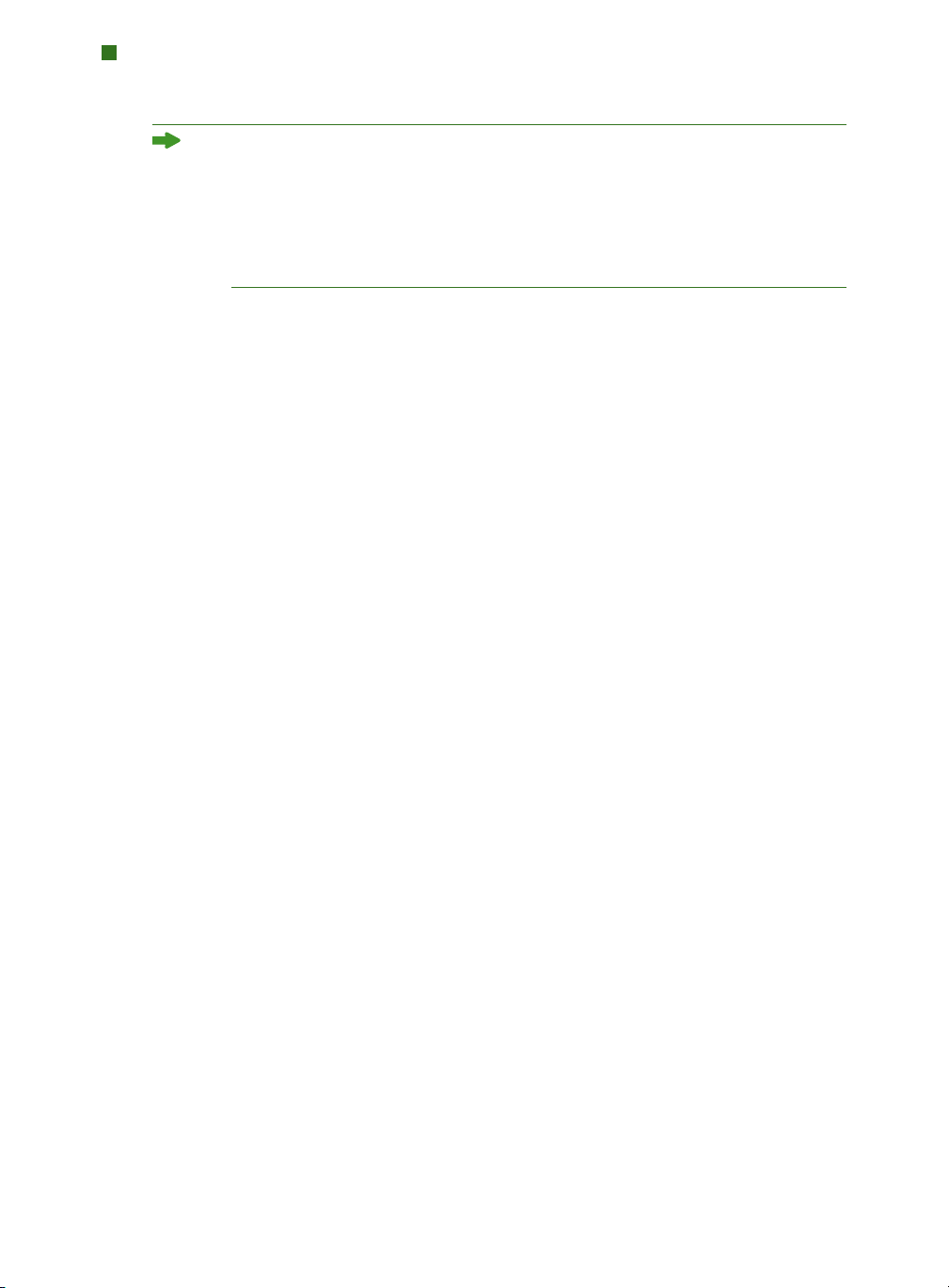
PLACEMENT D’ÉLÉMENTS ET DE CONTENU SYNCHRONISÉS
Si vous avez partagé un élément et son contenu, vous pouvez cliquer sur le
plus à gauche du nom de l’élément dans la palette
fficher son contenu, puis le faire glisser sur un bloc d’image, un bloc de texte
a
Contenu partagé pour
ou un chemin de texte dans la mise en page.
Si vous insérez un contenu synchronisé dans un bloc ou un chemin possédant
déjà un contenu, an alert indique que le contenu précédent sera remplacé.
Pour observer la mise à jour simultanée du contenu synchronisé, reportez-vous
à la section « Vues de mise en page multiples » ci-après.
IMPORTATION DE CONTENU DANS LA BIBLIOTHÈQUE DE CONTENU PARTAGÉ
En plus d’importer du texte ou des images dans des blocs de texte ou d’image,
vous pouvez utiliser deux méthodes différentes pour importer un contenu
directement dans la palette
Contenu partagé.
Pour importer un contenu à l’aide de la boîte de dialogue
Paramétrage collaboration :
1 Avec une mise en page active, choisissez Fichier Þ Paramétrage collaboration.
2 Cliquez sur l’onglet Contenu.
3 Cliquez sur Importer image ou Importer texte.
4 Accédez au fichier et cliquez sur Ouvrir.
Le contenu importé apparaît dans l’onglet Contenu de la boîte de dialogue
Paramétrage collaboration et dans la palette Contenu partagé. Si vous faites
glisser une image importée de cette manière sur votre mise en page à partir de
la palette
la boîte de dialogue
Contenu partagé, le nom et le chemin de l’image apparaissent dans
Usage (menu Utilitaires).
Pour importer un contenu à l’aide du bouton Naviguer de la palette
Contenu partagé :
1 Sélectionnez une entrée d’image ou de texte dans la palette Contenu partagé.
Dans certains cas, il peut s’agir d’un bloc d’image, d’un bloc de texte ou d’un
chemin de texte vide pour lequel la case
dans la boîte de dialogue
Synchronisation de contenu
«
Propriétés élément partagé. Reportez-vous à la section
» plus haut.
Synchroniser le contenu a été cochée
CHAPITRE 2 : SYNCHRONISA
60
|
TION ET CONTENU PARTAGÉ
Page 99
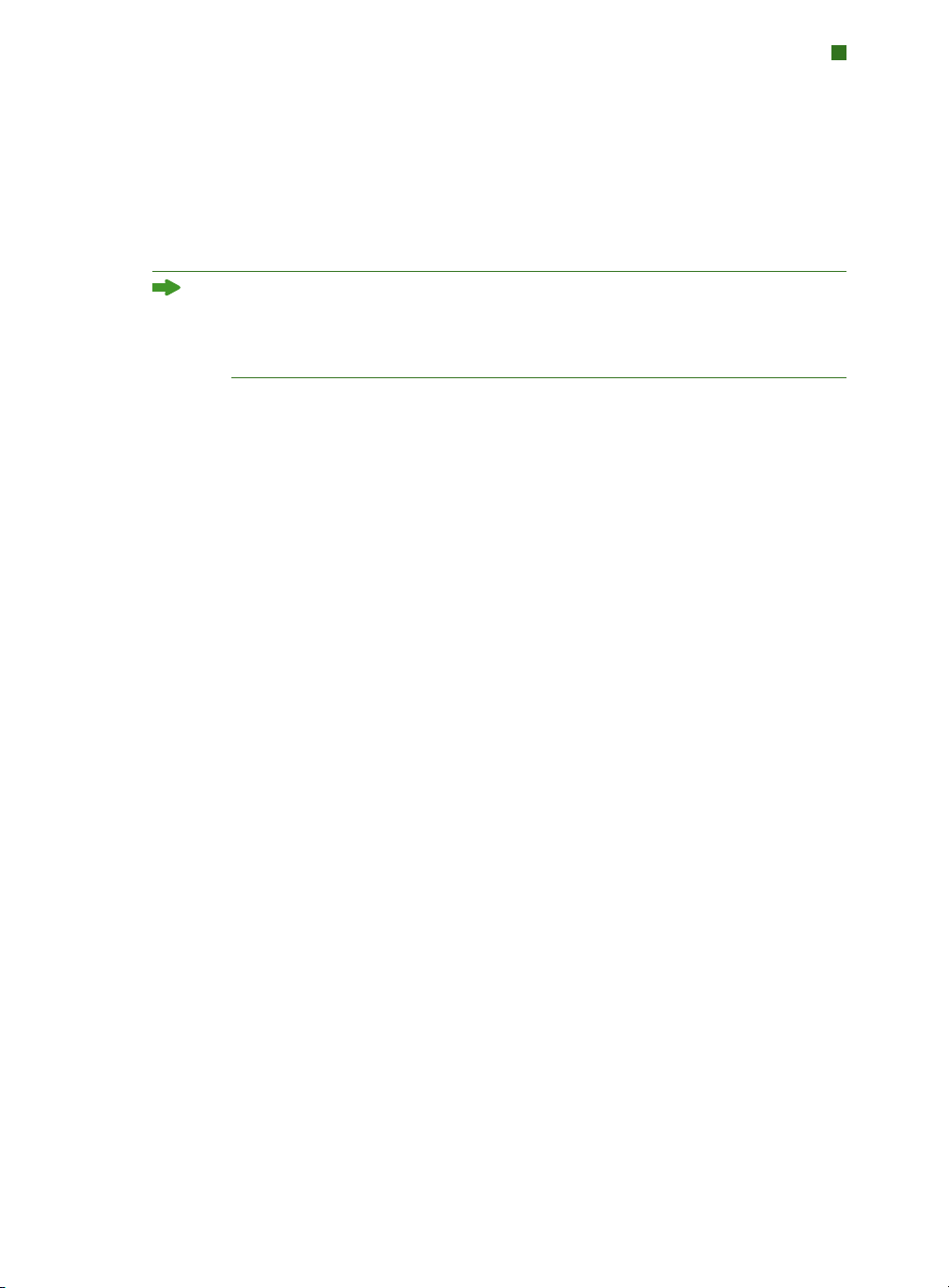
IMPORTATION DE CONTENU DANS LA BIBLIOTHÈQUE DE CONTENU PARTAGÉ
liquez sur Naviguer.
2 C
ccédez au fichier texte ou d’image à utiliser et cliquez sur Ouvrir.Le fichier
3 A
texte ou d’image nouvellement partagé remplit le chemin ou le bloc de texte
vide, ou le nouveau contenu remplace toutes les instances du contenu
précédemment partagé.
Le texte importé de cette manière est imbriqué dans le fichier du projet ; aucun
lien n’est conservé avec le fichier texte source. Les images importées de cette
manière, cependant, peuvent être affichées et mises à jour dans la rubrique
Images de la boîte de dialogue Usage.
VUES DE MISE EN PAGE MULTIPLES
Avec QuarkXPress 7, vous pouvez afficher plusieurs vues d’une mise en page
simultanément, et visualiser les changements dans toutes les vues en même
temps. Vous pouvez diviser plusieurs vues horizontalement ou verticalement
dans une fenêtre de projet, ou créer de nouvelles fenêtres pouvant être
redimensionnées et repositionnées, mais montrant le même projet que
les autres vues.
Avec les versions précédentes de QuarkXPress, les utilisateurs devaient effectuer
un zoom arrière pour voir l’ensemble de la composition, et un zoom avant pour
travailler sur les détails. Avec la fonction de vues multiples de mise en page
de QuarkXPress 7, vous pouvez continuer le peaufinage à un pourcentage
d’affichage élevé et garder un œil sur une fenêtre précise montrant la mise en
page complète. Vous pouvez également vérifier la manière dont les modifications affectent des mises en page distinctes de votre projet (sans basculer entre
les vues).
DIVISION D’UNE VUE
Pour voir plusieurs mises en page dans une seule fenêtre de projet, vous
pouvez orienter les différentes vues horizontalement ou verticalement, et les
redimensionner indépendamment après avoir choisi une vue.
1 Avec le projet contenant trois mises en page ouvert, choisissez Fenêtre Þ
Fractionner fenêtre Þ Horizontale.
CHAPITRE 2 : SYNCHRONISATION ET CONTENU PARTAGÉ |61
Page 100

VUES DE MISE EN PAGE MULTIPLES
Vous pouvez comparer plusieurs vues dans une seule fenêtre de projet. La vue
supérieure montre
Affichage Þ Taille écran, la vue inférieure Affichage Þ Taille réelle.
2 Cliquez dans la fenêtre inférieure et choisissez Fenêtre Þ
Fractionner fenêtre Þ Verticale.
3 Affichez une mise en page dans la fenêtre supérieure, une seconde dans la
fenêtre inférieure gauche et une troisième dans la fenêtre inférieure droite.
4 Choisissez Affichage Þ Taille écran pour une fenêtre, Affichage Þ 75% pour
une autre et
Affichage Þ 200% pour la troisième.
]
Vous pouvez diviser des fenêtres horizontalement et verticalement dans la même
fenêtre de projet.
CHAPITRE 2 : SYNCHRONISA
62
|
TION ET CONTENU PARTAGÉ
